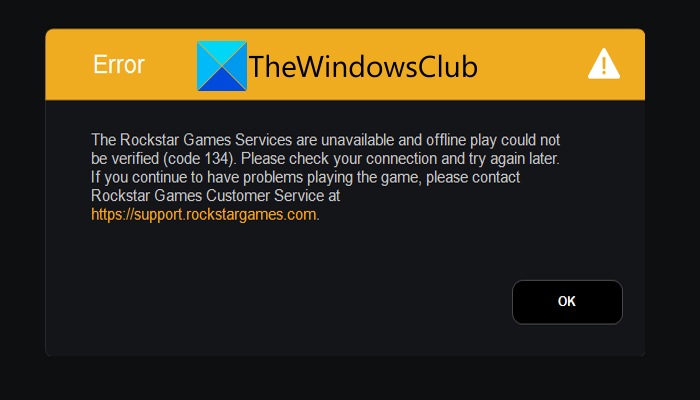К сожалению, ошибка 134 в GTA V не совсем стандартная. Она может появляться по разным причинам. У кого-то проблема была в блокировке обновления игровым лаунчером, у других – в «неправильном» расположении файлов игры. Больше всего случаев сбоя наблюдается от людей, которые пользуются Ростелекомом. Удалось выяснить, что очень часто проблема именно в данном провайдере, а точнее – его штатном DNS. Все перечисленные неполадки поддаются исправлению в ручном режиме, именно этим мы сейчас и займемся.
Исправление ошибки с кодом 134 в GTA V
Ошибка «Нет информации о доступе к сюжетному режиму» появляется по той причине, что лаунчер не может обновить игру. Система видит устаревшую версию игрового клиента и не пускает дальше. По логике вещей, основная задача геймера заключается в обновлении клиента, тогда все заработает. Достичь цели можно несколькими способами. Вот действенные методы решения ошибки 134 в GTA V на Steam и Epic Games, эффективность каждого из них подтверждена реальными пользователями.
Что нужно попробовать:
- Обновить лаунчер с другого роутера. Самый простой способ – на телефоне включить точку доступа с мобильного интернета. Останется подключить компьютер к созданной сети и обновить GTA V. Если у вас ноутбук, можно просто подключиться к общественному Wi-Fi или сети соседа (при наличии к ней доступа). После этого ее можно будет запускаться уже без ошибки 134.
- Изменить DNS на Ростелеком. На форуме Steam много пользователей отметили, что ошибка 134 в GTA 5 появляется у пользователей провайдера Ростелеком. Также они указали, что им помогло изменение DNS. В качестве основного адреса нужно указать 1.1.1.1, а дополнительного — 1.0.0.1. Чтобы их изменить, нужно перейти в «Центр управления сетями», затем – «Изменить параметры адаптера» и в «Свойствах» подключения выбрать «IP версии 4». В этот раз обновление должно пройти успешно.
- Удалить лаунчер и загрузить его снова. Только помимо самой игры следует снести с компьютера и Social Club. Данный метод тоже позволяет добиться цели, а именно – получить обновленный до последней версии игровой клиент. Приблизительно у 30% пользователей это сработало, есть смысл пробовать.
- Официальное решение от службы поддержки. Они предполагают, что иногда Steam или другой игровой сервис мешает обновиться GTA V, но если запустить игру отдельно, процедура пройдет без проблем. Можно просто открыть расположение локальных файлов через игровой сервис и включить лаунчер игры. Возможно, лучше дополнительно закрыть Steam (или что вы там используете) перед запуском файла.
Есть ситуации из ряда вон, в которых пользователи смогли решить свою проблему совсем иными действиями. Мы не знаем, почему они сработали, но не имеем морального права проигнорировать их.
- Отключить OneDrive. Процесс облачного сервиса почему-то мешает GTA V или Steam, Epic Games провести процедуру обновления. Достаточно его временно выключить через «Диспетчер задач».
- Переустановить игру на другой диск. Что нужно сделать: удалить GTA 5 полностью, загрузить Rockstar Games Launcher (или другой сервис, которым пользуетесь) и установить игру заново на тот же диск, где расположен и сам лаунчер. Иными словами, клиент GTA V должен быть на том же логическом диске, что и Steam, Epic Games, Rockstar, например, в разделе D:\.
Пока это все способы, которые вам нужны, чтобы исправить ошибку с кодом 134 в GTA 5 в любом игровом клиенте Steam, Epic Games, Rockstar Games. Что-то из перечисленного сработало у всех, кто писал о сбое.
Содержание
- Проблемы и ошибки при запуске GTA 5 и Social Club
- Если не нашли решения
- Обновите драйверы
- Бесконечная загрузка или зависает Launcher
- Проблема с кириллицей
- Ошибка «Прекращена работа GTA5.exe» (GTA5.exe has stopped working)
- Еще одно решение ошибки «Прекращена работа GTA5.exe»
- Проблемы с Rockstar Social Club
- Потеря связи с сервером загрузки (Connection to Download server lost)
- Не определяется Windows Media Player (Unable to detect Windows media player)
- Gta 5 error codes для чего
- Все коды ошибок GTA 5 и их исправления
- Разное / by admin / September 03, 2022
- Все коды ошибок GTA 5 и их исправления
- ERR_NO_STEAM
- Исправление 1: перезапустите GTA V
- Исправление 2: перезагрузите компьютер
- ERR_NO_LAUNCHER
- ERR_NET_WINSOCK
- Исправление 1: перезапустите GTA V
- Исправление 2: перезагрузите компьютер
- ERR_GFX_INIT
- Исправление 1: проверьте целостность файлов игры
- Исправление 2: переустановите GTA V
- ERR_SYS_MINREQ_MEM
- Исправление 1: Обновите GTA V до последней версии
- Исправление 2: Запустите GTA V от имени системного администратора
- Исправление 3: проверьте целостность файлов игры
- Код ошибки 1000.50
- Исправление 1: проверьте целостность файлов игры
- Исправление 2: переустановите GTA V
- Код ошибки 202
- Исправление 1: перезагрузите маршрутизатор
- Исправление 2: очистить DNS
- Ошибки с аналогичными исправлениями
- Исправление 1: обновите Windows до последней версии
- Исправление 2. Обновите ОС Windows и графические драйверы до последней версии.
- Исправление 3: проверьте целостность файлов игры
- Исправление 4: переустановите GTA V
- Вывод
Запуск ГТА 5 на ПК не обошёлся без проблем. Сейчас в стиме 5-ая часть отзывов – отрицательные.
Напомню, что если вы не смогли найти решения своей проблемы, воспользуйтесь службой поддержки ГТА 5 по ссылке.
Рассмотрим проблемы при которых игра ГТА 5 не работает, лагает или не запускается.
Данные решения подходят в основном для ЛИЦЕНЗИОННОЙ ИГРЫ.
Если у вас ПИРАТКА — ищите решение ошибкам там где скачали.
Если не нашли решения
Если вы не нашли решение проблемы с запуском ГТА 5 или если код уже использован — ОБРАТИТЕСЬ В СЛУЖБУ ПОДДЕРЖКИ ROCKSTAR! — Ссылка .
Только для владельцев лицензионной копии, для пиратов, еще еще раз, — ищите решение там где скачали игру.
Обновите драйверы
Перво-наперво обновите драйверы для ГТА 5. Nvidia и AMD перед релизом игры выпустили новые драйверы специально для GTA 5, чтобы скачать нажмите на ссылки ниже:
Бесконечная загрузка или зависает Launcher
В основном проблема появляется у пользователей Windows 8.
- На системном диске «С:» создаём папку «My Documents» (путь к ней будет следующим — C:My Documents)
- Открываем свойства папки «Мои документы» (один из вариантов адреса — C:(имя пользователя)АдминистраторМои документы), выбираем в свойствах вкладку «Расположение»
- Заменяем расположение папки «Мои документы» на новый адрес — C:My Documents
Некоторые писали, что загрузка закончилась через 1,5 часа. Если советы не помогли — ждите патча, либо ставьте Windows 7.
Проблема с кириллицей
Ошибка – «The Rockstar update service is unavailable (code 1)». Либо ГТА 5 не запускается и не загружается.
Лаунчер не запускает у пользователей с учетными записями Windows содержащими кириллицу, а также другие недопустимые символы (-,+,@,” и тд).
- Открываем «Пуск» — «Выполнить»
- Вводим в поле — lusrmgr.msc
- Заходим в «Пользователи»
- Нажимаем на профиле правой кнопкой мыши и выбираем «Переименовать», после нажимаем «Свойства» и также меняем имя.
Если переименовывание учетной записи не помогло, проверьте не содержит ли путь к игре кириллические символы.
Подробней о переименовывании для разных версий ОС Windows:
- Windows 8: http://windows.microsoft.com/ru-ru/windows/create-user-account#create-user-account=windows-8
- Windows 7: http://windows.microsoft.com/ru-ru/windows/create-user-account#create-user-account=windows-7
- Windows Vista: http://windows.microsoft.com/ru-ru/windows/create-user-account#create-user-account=windows-vista
Ошибка «Прекращена работа GTA5.exe» (GTA5.exe has stopped working)
Ошибка появляется из-за сбоев в работе DLL файлов игры.
- Открываем папку Steamapps и ищем файл error.log. Откройте его блокнотом.
- В файле логов будет указан проблемный DLL-файл, например, «The application caused access violation module in ZZZZZ.dll«
- Запоминаем название DLL файла, указанного в логе ошибок.
- Нужно скачать программу Dll-Files Fixer.
- После скачивания открываем прогу и переходим на вкладку «Install Dll Files«
- Вводим название DLL-файла из лога error.log и нажмите install
- Программа сама установит наш DLL файл в нужное место. Пробуем запустить игру (и лучше с перезагрузкой компьютера).
Это решение поможет и при проблеме с «Ошибка: отсутствует Msvcp120.dll или другой DLL файл«.
Еще одно решение ошибки «Прекращена работа GTA5.exe»
Этот вариант не для всех!
- Нажмите «Пуск» — «Выполнить» и введите команду msconfig
- Перейдите на вкладку Загрузка и нажмите «Дополнительные параметры…«
- Поставьте галочку напротив пункта «Число процессоров» и выберите 12
- Сохраните и перезагрузите компьютер
Может быть одна из ошибок:
- Social Club failed to initialize. Ошибка Инициализации Social Club.
- Social Club failed to load due to an incomplete installation. Please exit the game and re-install the latest version of the Social Club. Social Club не смог загрузиться из-за не полной установки. Выйдите из игры и переустановите последнюю версию Social Club.
- A newer version of Social Club is required. The updater may have failed. Please exit the game and install the latest version of the Social Club. Требуется новая версия Social Club. Обновление могло не произойти. Выйдите из игры и установите последнюю версию Social Club
Необходимо переустановить Social Club. При этом игра должна быть выгружена, зайдите в диспетчере задач и закройте GTA5.exe, PlayGTAV.exe и GTAVLauncher.exe.
Устанавливать нужно в папку по умолчанию (Program FilesRockstar GamesSocial Club).
Потеря связи с сервером загрузки (Connection to Download server lost)
Данная проблема решается следующим образом:
- Перейдите в директорию со скаченной игрой GTA 5
- Ищите файл x64(*).rpf.par (вместо * может стоять любая латинского буква)
- Сделайте резервную копию файла и удалите найденный файл
- Перезапустите лаунчер ГТА 5 и начните процесс загрузки
Не определяется Windows Media Player (Unable to detect Windows media player)
Появляется ошибка «Пожалуйста установите Windows Media Player и попробуйте еще раз»
Необходимо установить Виндовс Медиа Плеер:
- Отрываем панель управления
- Выбираем меню «Программы»
- Далее «Включение или выключение компонентов Windows»
- В появившемся окне ищем пункт «Компоненты для работы с мультимедиа» — «Проигрыватель Windows Media Player». Выделяем пункт и устанавливаем.
Источник
Gta 5 error codes для чего
### File Names + Sizes ### (A-Z)
bink2w64.dll — 426 KB
common.rpf — 27,594 KB
d3dcompiler_46.dll — 3,783 KB
d3dcsx_46.dll — 1,872
GFSDK_ShadowLib.win64.dll — 3,555 KB
GFSDK_TXAA.win64.dll — 93 KB
GFSDK_TXAA_AlphaResolve.win64.dll — 93 KB
GTA5 — 49,399 KB
GTAVLauncher — 18,844 KB
Installscript.vdf — 1 KB
Steam_api64.dll — 119 KB
x64a.rpf — 47,558 KB
x64b.rpf — 196,070 KB
x64c.rpf — 2,144,734 KB
x64d.rpf — 1,762,372 KB
x64e.rpf — 2,066,362 KB
x64f.rpf — 1,004,646 KB
x64g.rpf — 2,492,770 KB
x64h.rpf — 1,659,730 KB
x64i.rpf — 1,745,160 KB
x64j.rpf — 2,060,078 KB
x64k.rpf — 2,310,204 KB
x64l.rpf — 2,310,204 KB
x64m.rpf — 2,517,160 KB
x64n.rpf — 1,764,892 KB
x64o.rpf — 1,717,134 KB
x64p.rpf — 1,395,124 KB
x64q.rpf — 2,757,436 KB
x64r.rpf — 1,671,152 KB
x64s.rpf — 1,607,682 KB
x64t.rpf — 1,879,522 KB
x64u.rpf — 1,322,662 KB
x64v.rpf — 1,896,530 KB
x64w.rpf — 915,372 KB
### Folder Sizes ###
_CommonRedist — 111 MB
Installers — 53.7 MB
update — 6.93 GB
x64 — 16.6 GB
### MD5 Checks ### (A-Z)
x64a.rpf — 683610e269ba60c5fcc7a9f6d1a8bfd5
x64b.rpf — 70af24cd4fe2c8ee58edb902f018a558
x64c.rpf — 2a0f6f1c35ad567fe8e56b9c9cc4e4c6
x64d.rpf — c8757b052ab5079c7749bcce02538b2e
x64e.rpf — e5416c0b0000dad4014e0c5e9b878ff9
x64f.rpf — 5c6fc965d56ae6d422cd6cbe5a65a3a5
x64g.rpf — 1d8a64b337c3e07dffec0f53530cdb8e
x64h.rpf — fe657d9282df303b080c3a2f6771c9ea
x64i.rpf — bb271d313467465d62c75e208236487b
x64j.rpf — 143deee4c7699b9f07ef21d43ae0915b
x64k.rpf — da2c88b4ca69c99a86868a9433084a9d
x64l.rpf — f4307b005a3e90192f235959621781d1
x64m.rpf — a1304d84875747aa7405465d37d3c6fb
x64n.rpf — c48a14fe1c301360a16e8b0c5472fd1d
x64o.rpf — 6715a4eabbbc8868f15630bf917db49a
x64p.rpf — 6ad56befada1db7cccd9cea7834c825b
x64q.rpf — ff6d09527d7fdc005d3fa78435e09c8a
x64r.rpf — 1465c9da5cc17b68f14915b6c1d815bc
x64s.rpf — 2c6e61201eb4f60d5c3c1e9ae6d67a32
x64t.rpf — 4c15a54a4c9573d7a0bcfa4689d9d1ed
x64u.rpf — 2c9cff0cc5f99ad2218e4c4de39881b7
x64v.rpf — db647120263d0282b6f6c555f6112a1c
x64w.rpf — 46a4abe50bfc78c30c0173d888cf2c4a
Please note that this information is from a game that is not working but i have verified all the md5s and checked files sizes with steam so it is the correct information just the game wont start.
Post below if you found you had a different size/md5 ect ect
Источник
Все коды ошибок GTA 5 и их исправления
Разное / by admin / September 03, 2022
ГТА 5 это большая игра, и довольно популярная из-за серии Grand Theft Auto. Но, как и в любой другой игре, в GTA 5 время от времени возникают небольшие проблемы или ошибки. Сегодня в этой статье мы коснемся некоторых наиболее известных Коды ошибок GTA 5 и их исправления. Вы можете исправить большинство этих ошибок за несколько минут, но некоторые исправления требуют времени.
GTA V — приключенческий боевик с открытым миром, выпущенный в 2013 году. Игра была разработана Rockstar North и издана Rockstar Games. GTA или Grand Theft Auto V — седьмая часть серии GTA. В игру можно играть на PlayStation 3, PlayStation 4, PlayStation 5, Xbox Series X и Series S, Xbox 360 и Windows.
Игра получила множество наград, в том числе премию VGX за лучший саундтрек, премию BAFTA Games за британскую игру и т. д. Несмотря на то, что с момента первоначального выпуска игры прошло 9 лет, игра все еще находится на подъеме. Вы можете в значительной степени играть в игру на старой карте GFX и при этом получать не менее 60 кадров в секунду.
- Все коды ошибок GTA 5 и их исправления
- ERR_NO_STEAM
- Исправление 1: перезапустите GTA V
- Исправление 2: перезагрузите компьютер
- ERR_NO_LAUNCHER
- ERR_NET_WINSOCK
- Исправление 1: перезапустите GTA V
- Исправление 2: перезагрузите компьютер
- ERR_GFX_INIT
- Исправление 1: проверьте целостность файлов игры
- Исправление 2: переустановите GTA V
- ERR_SYS_MINREQ_MEM
- Исправление 1: Обновите GTA V до последней версии
- Исправление 2: Запустите GTA V от имени системного администратора
- Исправление 3: проверьте целостность файлов игры
- Код ошибки 1000.50
- Исправление 1: проверьте целостность файлов игры
- Исправление 2: переустановите GTA V
- Код ошибки 202
- Исправление 1: перезагрузите маршрутизатор
- Исправление 2: очистить DNS
- Ошибки с аналогичными исправлениями
- Исправление 1: обновите Windows до последней версии
- Исправление 2. Обновите ОС Windows и графические драйверы до последней версии.
- Исправление 3: проверьте целостность файлов игры
- Исправление 4: переустановите GTA V
- Вывод
Все коды ошибок GTA 5 и их исправления
Ошибки — это вторая самая неприятная вещь, которая может случиться (Плохой интернет остается первым). Вы столкнулись с ошибкой, которая не позволяет вам играть в GTA V? Не волнуйся. Мы здесь, чтобы помочь вам исправить эти ошибки.
ERR_NO_STEAM
Это одна из самых распространенных ошибок, с которыми сталкиваются игроки. Вы можете исправить эту ошибку, применив несколько исправлений, которые упомянуты ниже:
Исправление 1: перезапустите GTA V
Сделайте это, прежде чем переходить к любым другим исправлениям. По сути, перезапуск игры удалит игру из ОЗУ, и это, вероятно, решит любую проблему, которая мешает вам играть в игру.
Исправление 2: перезагрузите компьютер
Мы можем исправить эту ошибку, перезагрузив компьютер. Не только эта ошибка, но и многие другие ошибки в фоновом режиме будут исправлены. Всегда рекомендуется регулярно перезагружать ноутбук.
ERR_NO_LAUNCHER
Эта проблема возникает, когда вы пытаетесь запустить игру из-за неправильного значка запуска GTA V. Вы можете решить эту проблему, запустив игру из файла PlayGTAV.exe. Кроме того, перезагрузите компьютер, если вы все еще не можете запустить игру.
Также читайте: Исправлено: GTA V не может запустить сообщение об ошибке игры на ПК
ERR_NET_WINSOCK
Подобные ошибки возникают по нескольким причинам. Одна из причин — когда GTA V пытается привязать сокет к IP-адресу/порту, который уже использовался для существующий сокет, сокет, который не был закрыт должным образом, или сокет, который все еще находится в процессе закрытие. Вы можете исправить эти ошибки, выполнив указанные ниже действия.
Исправление 1: перезапустите GTA V
Поскольку эта проблема может возникнуть из-за игры или системы, лучше сначала перезапустить игру. Перезапуск игры удалит игру из ОЗУ, и это, скорее всего, решит любую проблему, которая мешает вам играть в игру.
Исправление 2: перезагрузите компьютер
Мы можем исправить эту ошибку, перезагрузив компьютер. Не только эта ошибка, но и многие другие ошибки в фоновом режиме будут исправлены. Всегда рекомендуется регулярно перезагружать ноутбук.
ERR_GFX_INIT
Эта ошибка возникает, если файлы игры повреждены или некоторые файлы игры удалены по ошибке. Вы можете легко решить эту проблему, следуя приведенным ниже исправлениям:
Исправление 1: проверьте целостность файлов игры
Вы можете выполнить эту процедуру в Steam или Epic Games.
- Запуск Готовить на пару и перейдите в библиотеку.
- Ищи ГТА 5 и щелкните по нему правой кнопкой мыши.
- Выбирать характеристики и перейти к локальным файлам.
- Теперь нажмите на проверьте целостность файлов игры.
- После завершения проверки перезапустите проверку, если проблема не устранена.
Исправление 2: переустановите GTA V
Если вы не обнаружили ошибок после проверки целостности файлов игры, но по-прежнему сталкиваетесь с той же ошибкой, то лучше переустановить игру. Кроме того, не прерывайте установку игры, так как это может привести к повреждению файлов игры.
Если приведенные выше исправления не помогли вам, прочитайте полное руководство по устранению неполадок на Как исправить ERR GFX D3D INIT в GTA 5 .
ERR_SYS_MINREQ_MEM
Эта ошибка возникает, если ваш компьютер не соответствует минимальным системным требованиям игры. Мы предоставили минимальные системные требования GTA V ниже. Пожалуйста, проверьте, соответствует ли ваш компьютер минимальным системным требованиям.
Иногда, даже если ваш компьютер соответствует минимальным системным требованиям, вы получите эту ошибку. В таких ситуациях выполните следующие исправления:
Также читайте: Лучшие графические настройки GTA 5 для 3070, 3080, 3090, 1060, 1070, 2060, 2080 и других
Исправление 1: Обновите GTA V до последней версии
Попробуйте обновить GTA V до последней версии. Для этого выполните следующие действия:
- Запуск Готовить на пару и иди в библиотеку
- Нажмите на ГТА 5 а затем проверьте, есть ли доступные обновления.
- Если Обновить доступен, затем нажмите «Обновить».
- После Обновлять , перезагрузите компьютер и проверьте, сохраняется ли ошибка.
Исправление 2: Запустите GTA V от имени системного администратора
Иногда это решит проблему. Попробуйте запустить игру от имени системного администратора:
- Щелкните правой кнопкой мыши на иконка рабочего стола из GTA и выберите свойства.
- На вкладке «Совместимость» проверьте Запустите программу от имени администратора вариант, нажмите Подать заявление , а затем ОК.
- Перезагрузите компьютер и проверьте, сохраняется ли ошибка.
Исправление 3: проверьте целостность файлов игры
Вы можете выполнить эту процедуру в Steam или Epic Games.
- Запуск Готовить на пару и перейдите в библиотеку.
- Ищи ГТА 5 и щелкните по нему правой кнопкой мыши.
- Выбирать характеристики и перейти к локальным файлам.
- Теперь нажмите на проверьте целостность файлов игры.
- После завершения проверки перезапустите проверку, если проблема не устранена.
Код ошибки 1000.50
Эта ошибка возникает, когда возникает проблема с программой запуска Social Club. Вы можете решить эту проблему, проверив целостность файлов игры и переустановив игру.
Исправление 1: проверьте целостность файлов игры
Вы можете выполнить эту процедуру в Steam или Epic Games.
- Запуск Готовить на пару и перейдите в библиотеку.
- Ищи ГТА 5 и щелкните по нему правой кнопкой мыши.
- Выбирать характеристики и перейти к локальным файлам.
- Теперь нажмите на проверьте целостность файлов игры.
- После завершения проверки перезапустите проверку, если проблема не устранена.
Исправление 2: переустановите GTA V
Если вы обнаружили ошибки после проверки целостности файлов игры, то переустановите игру. Кроме того, не прерывайте установку игры, так как это может привести к повреждению файлов игры.
Код ошибки 202
Эта ошибка возникает, если что-то не так с вашим интернетом. Попробуйте следующие исправления и проверьте, решена ли проблема.
Исправление 1: перезагрузите маршрутизатор
Это одно из самых рабочих исправлений, с которыми мы сталкивались. Попробуйте перезагрузить маршрутизатор и проверьте, сохраняется ли ошибка.
Исправление 2: очистить DNS
Чтобы очистить DNS, выполните следующие действия:
- Нажми на значок окна на панели задач
- Поиск команда и нажмите запустить от имени администратора
- Теперь введите ipconfig/flushdns
- Проверьте, сохраняется ли ошибка.
Ошибки с аналогичными исправлениями
GTA 5 — большая игра, как и список всех кодов ошибок и их исправлений. Ниже приведены некоторые ошибки, которые имеют общие исправления, перечисленные ниже.
ERR_STR_INFO_3, ERR_STR_INFO_2, ERR_STR_INFO_1, ERR_STR_FAILURE_4, ERR_STR_FAILURE_3, ERR_STR_FAILURE_2, ERR_STR_FAILURE_1, ОШИБКА_STR_CACHE_3, ОШИБКА_STR_CACHE_2, ОШИБКА_STR_CACHE_1, ERR_SCR_TEXT_MEM_4, ERR_SCR_TEXT_MEM_3, ERR_SCR_TEXT_MEM_2, ERR_SCR_TEXT_MEM_1, ОШИБКА_SCR_LAUNCH_2, ОШИБКА_SCR_LAUNCH_1, ERR_PHY_POOL_2, ERR_PHY_POOL_1, ERR_PHY_GEOM, ОШИБКА_PHY_BOUND, ОШИБКА_PHY_ARCH.
Исправление 1: обновите Windows до последней версии
Всегда рекомендуется иметь последнюю версию Windows, потому что многие ошибки устраняются при каждом обновлении Windows. Чтобы обновить Windows до последней версии, выполните следующие действия:
Также читайте: Модификации GTA 5 приводят к сбою игры, как исправить?
- Нажмите «Пуск» и найдите Обновлять .
- Теперь нажмите на Проверить наличие обновлений кнопку и подождите несколько секунд.
- Если доступно обновление Windows, то Обновить ваш ПК до последней версии или выйдите из настроек.
Исправление 2. Обновите ОС Windows и графические драйверы до последней версии.
Всегда обновляйте ОС и графические драйверы до последней версии, потому что разработчики постоянно исправляют ошибки или ошибки, с которыми сталкиваются пользователи в предыдущих версиях. Также многие новые функции и улучшения реализованы в более поздних версиях. Вы можете обновить драйверы видеокарты, выполнив следующие действия:
- Открытым панель поиска и искать ОПЫТ GEFORCE.
- Нажми на Вкладка Драйверы и проверьте, есть ли Обновить доступный.
- Если обновление доступный , вы увидите скачать вариант. Нажмите «Загрузить».
- После загрузки он спросит вас, какой тип установки следует выполнить. Нажмите на Экспресс-установка .
- После установки перезагрузка ваш компьютер, и все готово. Вот как вы можете обновить драйверы графической карты.
Если обновление видеокарты не помогает, то, вероятно, вам нужно сначала включить их для игры. Пожалуйста, прочтите это руководство на GTA 5 не использует графический процессор, как исправить? знать больше.
Исправление 3: проверьте целостность файлов игры
Вы можете выполнить эту процедуру в Steam или Epic Games.
- Запуск Готовить на пару и перейдите в библиотеку.
- Ищи ГТА 5 и щелкните по нему правой кнопкой мыши.
- Выбирать характеристики и перейти к локальным файлам.
- Теперь нажмите на проверьте целостность файлов игры.
- После завершения проверки перезапустите проверку, если проблема не устранена.
Исправление 4: переустановите GTA V
Если вы обнаружили ошибки после проверки целостности файлов игры, то переустановите игру. Кроме того, не прерывайте установку игры, так как это может привести к повреждению файлов игры.
Вывод
Это подводит нас к концу этого руководства для всех кодов ошибок GTA 5 и их исправлений. GTA V — довольно старая игра, так как она была выпущена в 2013 году, но до сих пор ошибки игры постоянно исправляются (спасибо разработчикам). Некоторые ошибки неизбежны, но их легко исправить. Если у вас есть какие-либо вопросы по статье или какие-либо ошибки, пожалуйста, прокомментируйте ниже. Удачной игры, геймеры.
Источник
Полный список всех проблем и их решения. Сначала идут системные, затем сюжетные проблемы, и под проблемой — решение. Для удобства и быстрого нахождения своей проблемы пользуйтесь CTRL+F.
Системные проблемы:
При запуске Launcher.exe вылазит окно «закрыть программу»
Нужно повысить приоритет на высокий для Launcher.exe и GTA5.exe [не всегда помогает]
Можно попробовать отключить дискретную видеокарту, если такая имеется.
Игра постоянно запускается в оконном режиме
Зайти в папку с игрой открыть файл 3dmgame.ini и дописать ExeName=GTA5.exe -fullscreen
После установки update3 и crack v4, если нажать Q чтоб спрятатся игра сразу вылетает
Скачать и поставить старый exe файл.
Пропадают текстуры в игре
Выставить в настройках вертикальную синхронизацию на 50%
При изменении настроек графики и перезапуске игры выдает ошибку на забугровом языке
Поставить update 2/3 с кряком 3v.
Как сменить язык на русский?
Для смены языка:
1. Открыть «Пуск» вписать в поиск “regedit” нажать запустить.
2. Открыть «HKEY_LOCAL_MACHINE»
3. Открыть «SOFTWARE»
4. Открыть «Wow6432Node»
5. Открыть «Rockstar Games»
6. Открыть «Grand Theft Auto V»
7. Двойной щелчек мыши по “Language” вписать в строку значение «ru-RU»
Для версии кряка 4 язык можно сменить в файле 3dmgame.ini
[Language]
Language=ru-RU
«Ошибка Social Club»ошибка инициализации Social Club. Код ошибки:15.
Отключить интернет.
Ошибка 0хс000007
Установить или обновить Visual C++ Redistributable Packages for Visual Studio 2013, Microsoft .NET Framework 4.5, DirectX перезагрузиться, запустить игру.
В системе недостаточно памяти
Вам необходимо увеличить файл подкачки на своем компьютере. Для этого:
Свойства системы → Дополнительно → Быстродействие → Параметры → Дополнительно → Виртуальная память → Изменить
Вылетает ошибка ERR_NO_LAUNCHER
Антивирус сожрал файл 3dmgame.dll, отключить антивирус распаковать файл с кряком, закинуть кряк в папку с игрой поставить папку с игрой в список исключений, включить антивирус.
Не определяется Windows Media Player (Unable to detect Windows media player)
1.Отрываем панель управления
2.Выбираем меню «Программы»
3.Далее «Включение или выключение компонентов Windows»
4.В появившемся окне ищем пункт «Компоненты для работы с мультимедиа» — «Проигрыватель Windows Media Player». Выделяем пункт и устанавливаем.
Ошибка err_gfx_d3d_init
C:Usersимя пользователяDocumentsRockstar GamesGTA V открываем файл settings.xml с помощью блокнота и ищем строку <DX_Version value=»2″ /> изменяем 2 на 0 в свойствах файла ставим галочку «только чтение»
Вечная загрузка social club
1. На системном диске создайте пустую папку с названием «My Documents» или «Documents»
2. Находим папку «Мои документы», кликаем на ней правой кнопкой мыши => свойства => расположение. B вместо дефолтного расположения вставляем C:Documents или C:MyDocuments (Смотря как назвали папку), нажимаем применить и соглашаемся с тем, что нам выдает система.
Бесконечная загрузка сюжетного режима или ошибка инициализации social club 1015
Зайти в C:Usersимя пользователяDocumentsRockstar GamesGTA V и удалить файл settings.xml
В игре не стабильный FPS, игра идет рывками
Если вы используете видеокарту от Nvidia, то вам может помочь Nvidia Inspector. Выполните следующие шаги для решения проблемы:
1.Окройте профиль GTA V в Nvidia Inspector и принудительно включите вертикальную синхронизацию v-sync
2.Включите тройную буферизацию там же
3.Отключите вертикальную синхронизацию в настройках игры
Для тех у кого проблема при загрузке игры «Требуется Активация»
Поставить Crack V3/Crack V4 или изменить дату в системе на 17.04.2015
[ERR_SYS_MINREQ_VID_MEM]
Объем видеопамяти не удовлетворяет минимальным системным требованиям. Из-за этого могут возникнуть затруднения в работе игры.
[ERR_SYS_TIMER_RDTSC]
ЦП не поддерживает инструкцию rdtsc.
[ERR_SYS_SETTINGS]
Компьютер не соответствует минимальным системным требованиям.
[ERR_SYS_PAR_1]
Игровые данные повреждены. Перезагрузите систему или переустановите игру.
[ERR_SYS_NOSTREAMINGHANDLES]
Исчерпаны дескрипторы файлов. Перезагрузите систему и запустите игру заново.
[ERR_SYS_MINREQ_TITLE]
Проверка на соответствие минимальным системным требованиям не пройдена
[ERR_SYS_MINREQ_MEM]
Объем оперативной памяти не удовлетворяет минимальным системным требованиям. Из-за этого могут возникнуть затруднения в работе игры
[ERR_SYS_MINREQ_CPU_CORE]
Процессор не удовлетворяет минимальным системным требованиям. Из-за этого могут возникнуть затруднения в работе игры.
[ERR_SCR_TEXT_MEM_1]
Ошибка при обращении к памяти. Перезагрузите систему и запустите игру заново.
[ERR_SCR_PROG_1]
Игровые данные повреждены. Перезагрузите систему или переустановите игру.
[ERR_NET_WINSOCK_1]
Ошибка WinSock. Перезагрузите систему и запустите игру заново. Код ошибки:
[ERR_SYS_FILELOAD]
Игровые данные повреждены. Перезагрузите систему или переустановите игру.
[ERR_MEM_EMBEDDEDALLOC_INIT_1]
Нехватка игровой памяти. Перезагрузите систему и запустите игру заново.
[ERR_GFX_WIN]
Не удалось создать окно. Перезагрузите систему и убедитесь в том, что видеокарта работает нормально.
[ERR_GFX_RENDERTARGET]
Не удалось создать объект рендера. Перезагрузите систему и запустите игру заново.
[ERR_GFX_INIT]
Не удалось инициализировать видеокарту. Перезагрузите систему или установите новейшую версию DirectX.
[ERR_GFX_D3D_SWAPCHAIN_ALLOC_2]
Не удается обнаружить исполняемый файл DirectX 10 или 11 или совместимую с ними видеокарту. Установите новейшую версию DirectX либо установите видеокарту, совместимую с DirectX 10 или 11.
[ERR_GFX_D3D_VER_1]
Не удается обнаружить адаптер или исполняемый файл DirectX 10 или 11. Установите новейшую версию DirectX либо установите видеокарту, совместимую с DirectX 10 или 11.
[ERR_GFX_D3D_DEFERRED_MEM]
Ошибка DirectX. Недостаточно памяти. Убедитесь, что ваш компьютер соответствует минимальным системным требованиям, перезагрузите компьютер и закройте все сторонние приложения.
[ERR_AUD_HARDWARE_DS_INIT]
Ошибка при обращении к звуковому оборудованию. Может потребоваться переустановка драйверов звуковой карты или пакета DirectX. Также убедитесь, что устройство воспроизведения работает нормально.
Сюжетные проблемы:
Выкидывает на миссии, где надо ограбить инкассаторов. Вылетает после того как Франклин уничтожает мусоровоз и переключается на Майкла:
Первый вариант без всякого пропуска задания:
Как только в миссии нужно будет взорвать двери или че там, НЕ НУЖНО В РУКИ БРАТЬ ВООБЩЕ БОМБУ ЛИПУЧКУ, ВООБЩЕ.
все гораздо проще — просто берешь в руки пистолет, и затем нажимаешь кнопку G — персонаж кидает бомбу липучку на двери и затем еще раз нажиаешь G — он взрывает все это дело. Потом это же делаешь и с мусоровозом.
Второй вариант с пропуском задания:
Подорвать себя 3 раза гранатой после перебития копов,перед тем как сесть в мусоровоз,и нажать «Пропустить миссию«.
Что делать,игра крашиться когда происходит переход после кражи жены Тревором на Франклина,игра вылетает! Суицид делал 3 раза когда Майклу надо было взорвать машину,делаю скип после суицида и переходит на видео встречу Майкла и Тревора и игра крашиться
Вылет происходит в том случае, если вы выбираете метательное оружие (граната и т.п.) и бросаете его кнопкой «огонь» (по умолчанию — левая кнопка мыши). Чтобы этого не происходило, надо переключиться на огнестрел, а гранаты метать «быстрой» кнопкой (по умолчанию — G). Эффект от бросания гранаты кнопкой «огонь» сохраняется на всё время игровой сессии. Если сохраниться, выйти из игры и запустить её снова, всё будет нормально.
Не видно никаких миссии или по приезду на миссию ничего не происходит
Не скачан 5гб дополнительный файл или поврежден, перекачать и закинуть в папку с игрой. <=нажать что-бы скачать.
Решение проблемы с прицеливанием в автомобиле
При использовании ЛЮБЫХ метательных предметов (гранат, мин липучек, канистр и т.д.) целимся пистолетом куда хотим кинуть и используем клавишу (G) на клавиатуре, то есть ни в коем случае не берем в руки гранаты не целимся и не кидаем мышкой!!! И по поводу вылетов из-за прицела скажу, что когда целишься из машины возрастает нагрузка и проседает фпс, понизьте настройки, видео не выдерживает просто-напросто. Ещё — выберите DX10 или DX10.1, смотря что у вас стоит и перезапустив игру пройдите миссию снова. Ещё — попробуйте поменять основную кнопку на F12, а дополнительную поставьте на правую клавишу мыши.
Решение проблемы с различными вылетами
Играйте в оконном режиме или лучше в оконном без рамок и вылетов вам из миссий не видать!
Вылетает при переключении между персонажами на миссии Большой куш
Удалите в документах Rockstar Games/GTA V/Profiles/DFE3B7FD файлы cfg.dat и pc_settings.bin, запустите игру, настройте яркость. В настройки внутри игры пока НЕ ЗАХОДИТЕ — проходите миссии спокойно и вылетов не будет. Кому не помогло удаление — попробуйте не использовать для взрыва дверей бомбы-липучки и гранаты — взрывайте двери гранатометом или рпг. (по крайней мере в миссии Большой куш, решетки банка выносятся гранатометом) Ещё на миссии Большой куш: в момент, когда золото уже в клетках, но вертолет не улетел, и вы бежите убивать врагов, которые выходят из хранилища (в которое вы врывались) умираете три раза и пропускаете. Далее в моменте, где нужно сесть в машину для отхода — умираете и пропускаете. Вылетает в основном при переключении персонажей — умереть 3 раза и пропустить миссию.
Во время миссии прицеливаешься из машины и вылетает:
Убрать в управлении автомобиля правую кнопку мыши, прицеливаться только огнестрельным оружием.
Миссия с ограблением банка в сельской местности.. После того как летит танк, переключается на Франклина и вылет.
Играть от первого лица + пропускать главы.
Вылет на миссии где нужно угнать поезд с золотыми слитками Мериуэзэрр
Выкидывает после переключения на Майкла. Решение: пройти миссию от первого лица и в окне.
Вылет в миссии Афера / Мартышкин труд
Вылетает в конце миссии, когда Тревор везет женщину домой. Точнее, перед этим моментом. Проходиться так: проходишь миссию, умираешь 3 раза когда летишь с грузом обратно и пропускаешь сцену.
Баг в миссии Свободное падение (Caida Libre)
Нужно не взрывать фургон а утопить! Ещё — проходишь миссию, а когда появится надпись, что миссия пройдена, то заходишь в меню. Шаришься в нем и возвращаешься в игру.
Краши на миссии Под откос / Сошедший с рельс (Derailed)
Эта миссия В ОКОННОМ РЕЖИМЕ ПРОХОДИТСЯ! Ещё — прошёл миссию Под откос таким способом: отключил опцию «Автоматически ставить игру на паузу в фоне» в меню «Графика» и в момент переключения с Тревора на Майкла, когда камера начала уже взлетать, свернул игру в трей (Alt+Tab), подождал секунд 5-ть и, вуаля, Майкл уже в лодке! Вылет миновал!
Вылет в миссии с мусоровозом / ювелиркой / Блиц-игра (Blitz Play)
Когда надо сесть в мусоровоз и поехать, просто взорвите его 3 раза гранатой или чем хотите, или умрите сами. Появится вариант пропуска миссии!Ещё — можно обойти не только умирая и пропуская миссию. Достаточно в миссии не использовать взрывчатку, ни бомб-липучек, ни гранат, ничего взрывного. Дверь инкассаторки, просто выберем любую пушку направляем на дверь жмем правую кнопку прицелиться и нажимаем на клаве G дверь взорвется. Мусоровоз нужно будет расстрелять, после переход на Майкла произойдет без вылета.
Вылет на миссии где надо спереть самолет с оружием
Во время прыжка с парашютом — не жмите во время полета Тревора правую кнопку мыши — это произойдет как его самолет подобьют истребители. Как только он начнет бежать по горящему самолету и до приземления не жмите правую кнопку мыши и всё будет в шоколаде.
Фризит через каждые 5-10 минут:
Увеличить файл подкачки на том диске где установлена игра (желательно 10гб и более) работает не у всех.
Пишите найденные решения проблем в комментарии, буду обновлять список.
Автор: Ferrum747
Содержание
- Проблемы и ошибки при запуске GTA 5 и Social Club
- Если не нашли решения
- Обновите драйверы
- Бесконечная загрузка или зависает Launcher
- Проблема с кириллицей
- Ошибка «Прекращена работа GTA5.exe» (GTA5.exe has stopped working)
- Еще одно решение ошибки «Прекращена работа GTA5.exe»
- Проблемы с Rockstar Social Club
- Потеря связи с сервером загрузки (Connection to Download server lost)
- Не определяется Windows Media Player (Unable to detect Windows media player)
- Gta 5 error codes для чего
- Все коды ошибок GTA 5 и их исправления
- Разное / by admin / September 03, 2022
- Все коды ошибок GTA 5 и их исправления
- ERR_NO_STEAM
- Исправление 1: перезапустите GTA V
- Исправление 2: перезагрузите компьютер
- ERR_NO_LAUNCHER
- ERR_NET_WINSOCK
- Исправление 1: перезапустите GTA V
- Исправление 2: перезагрузите компьютер
- ERR_GFX_INIT
- Исправление 1: проверьте целостность файлов игры
- Исправление 2: переустановите GTA V
- ERR_SYS_MINREQ_MEM
- Исправление 1: Обновите GTA V до последней версии
- Исправление 2: Запустите GTA V от имени системного администратора
- Исправление 3: проверьте целостность файлов игры
- Код ошибки 1000.50
- Исправление 1: проверьте целостность файлов игры
- Исправление 2: переустановите GTA V
- Код ошибки 202
- Исправление 1: перезагрузите маршрутизатор
- Исправление 2: очистить DNS
- Ошибки с аналогичными исправлениями
- Исправление 1: обновите Windows до последней версии
- Исправление 2. Обновите ОС Windows и графические драйверы до последней версии.
- Исправление 3: проверьте целостность файлов игры
- Исправление 4: переустановите GTA V
- Вывод
Запуск ГТА 5 на ПК не обошёлся без проблем. Сейчас в стиме 5-ая часть отзывов – отрицательные.
Напомню, что если вы не смогли найти решения своей проблемы, воспользуйтесь службой поддержки ГТА 5 по ссылке.
Рассмотрим проблемы при которых игра ГТА 5 не работает, лагает или не запускается.
Данные решения подходят в основном для ЛИЦЕНЗИОННОЙ ИГРЫ.
Если у вас ПИРАТКА — ищите решение ошибкам там где скачали.
Если не нашли решения
Если вы не нашли решение проблемы с запуском ГТА 5 или если код уже использован — ОБРАТИТЕСЬ В СЛУЖБУ ПОДДЕРЖКИ ROCKSTAR! — Ссылка .
Только для владельцев лицензионной копии, для пиратов, еще еще раз, — ищите решение там где скачали игру.
Обновите драйверы
Перво-наперво обновите драйверы для ГТА 5. Nvidia и AMD перед релизом игры выпустили новые драйверы специально для GTA 5, чтобы скачать нажмите на ссылки ниже:
Бесконечная загрузка или зависает Launcher
В основном проблема появляется у пользователей Windows 8.
- На системном диске «С:» создаём папку «My Documents» (путь к ней будет следующим — C:My Documents)
- Открываем свойства папки «Мои документы» (один из вариантов адреса — C:(имя пользователя)АдминистраторМои документы), выбираем в свойствах вкладку «Расположение»
- Заменяем расположение папки «Мои документы» на новый адрес — C:My Documents
Некоторые писали, что загрузка закончилась через 1,5 часа. Если советы не помогли — ждите патча, либо ставьте Windows 7.
Проблема с кириллицей
Ошибка – «The Rockstar update service is unavailable (code 1)». Либо ГТА 5 не запускается и не загружается.
Лаунчер не запускает у пользователей с учетными записями Windows содержащими кириллицу, а также другие недопустимые символы (-,+,@,” и тд).
- Открываем «Пуск» — «Выполнить»
- Вводим в поле — lusrmgr.msc
- Заходим в «Пользователи»
- Нажимаем на профиле правой кнопкой мыши и выбираем «Переименовать», после нажимаем «Свойства» и также меняем имя.
Если переименовывание учетной записи не помогло, проверьте не содержит ли путь к игре кириллические символы.
Подробней о переименовывании для разных версий ОС Windows:
- Windows 8: http://windows.microsoft.com/ru-ru/windows/create-user-account#create-user-account=windows-8
- Windows 7: http://windows.microsoft.com/ru-ru/windows/create-user-account#create-user-account=windows-7
- Windows Vista: http://windows.microsoft.com/ru-ru/windows/create-user-account#create-user-account=windows-vista
Ошибка «Прекращена работа GTA5.exe» (GTA5.exe has stopped working)
Ошибка появляется из-за сбоев в работе DLL файлов игры.
- Открываем папку Steamapps и ищем файл error.log. Откройте его блокнотом.
- В файле логов будет указан проблемный DLL-файл, например, «The application caused access violation module in ZZZZZ.dll«
- Запоминаем название DLL файла, указанного в логе ошибок.
- Нужно скачать программу Dll-Files Fixer.
- После скачивания открываем прогу и переходим на вкладку «Install Dll Files«
- Вводим название DLL-файла из лога error.log и нажмите install
- Программа сама установит наш DLL файл в нужное место. Пробуем запустить игру (и лучше с перезагрузкой компьютера).
Это решение поможет и при проблеме с «Ошибка: отсутствует Msvcp120.dll или другой DLL файл«.
Еще одно решение ошибки «Прекращена работа GTA5.exe»
Этот вариант не для всех!
- Нажмите «Пуск» — «Выполнить» и введите команду msconfig
- Перейдите на вкладку Загрузка и нажмите «Дополнительные параметры…«
- Поставьте галочку напротив пункта «Число процессоров» и выберите 12
- Сохраните и перезагрузите компьютер
Может быть одна из ошибок:
- Social Club failed to initialize. Ошибка Инициализации Social Club.
- Social Club failed to load due to an incomplete installation. Please exit the game and re-install the latest version of the Social Club. Social Club не смог загрузиться из-за не полной установки. Выйдите из игры и переустановите последнюю версию Social Club.
- A newer version of Social Club is required. The updater may have failed. Please exit the game and install the latest version of the Social Club. Требуется новая версия Social Club. Обновление могло не произойти. Выйдите из игры и установите последнюю версию Social Club
Необходимо переустановить Social Club. При этом игра должна быть выгружена, зайдите в диспетчере задач и закройте GTA5.exe, PlayGTAV.exe и GTAVLauncher.exe.
Устанавливать нужно в папку по умолчанию (Program FilesRockstar GamesSocial Club).
Потеря связи с сервером загрузки (Connection to Download server lost)
Данная проблема решается следующим образом:
- Перейдите в директорию со скаченной игрой GTA 5
- Ищите файл x64(*).rpf.par (вместо * может стоять любая латинского буква)
- Сделайте резервную копию файла и удалите найденный файл
- Перезапустите лаунчер ГТА 5 и начните процесс загрузки
Не определяется Windows Media Player (Unable to detect Windows media player)
Появляется ошибка «Пожалуйста установите Windows Media Player и попробуйте еще раз»
Необходимо установить Виндовс Медиа Плеер:
- Отрываем панель управления
- Выбираем меню «Программы»
- Далее «Включение или выключение компонентов Windows»
- В появившемся окне ищем пункт «Компоненты для работы с мультимедиа» — «Проигрыватель Windows Media Player». Выделяем пункт и устанавливаем.
Источник
Gta 5 error codes для чего
### File Names + Sizes ### (A-Z)
bink2w64.dll — 426 KB
common.rpf — 27,594 KB
d3dcompiler_46.dll — 3,783 KB
d3dcsx_46.dll — 1,872
GFSDK_ShadowLib.win64.dll — 3,555 KB
GFSDK_TXAA.win64.dll — 93 KB
GFSDK_TXAA_AlphaResolve.win64.dll — 93 KB
GTA5 — 49,399 KB
GTAVLauncher — 18,844 KB
Installscript.vdf — 1 KB
Steam_api64.dll — 119 KB
x64a.rpf — 47,558 KB
x64b.rpf — 196,070 KB
x64c.rpf — 2,144,734 KB
x64d.rpf — 1,762,372 KB
x64e.rpf — 2,066,362 KB
x64f.rpf — 1,004,646 KB
x64g.rpf — 2,492,770 KB
x64h.rpf — 1,659,730 KB
x64i.rpf — 1,745,160 KB
x64j.rpf — 2,060,078 KB
x64k.rpf — 2,310,204 KB
x64l.rpf — 2,310,204 KB
x64m.rpf — 2,517,160 KB
x64n.rpf — 1,764,892 KB
x64o.rpf — 1,717,134 KB
x64p.rpf — 1,395,124 KB
x64q.rpf — 2,757,436 KB
x64r.rpf — 1,671,152 KB
x64s.rpf — 1,607,682 KB
x64t.rpf — 1,879,522 KB
x64u.rpf — 1,322,662 KB
x64v.rpf — 1,896,530 KB
x64w.rpf — 915,372 KB
### Folder Sizes ###
_CommonRedist — 111 MB
Installers — 53.7 MB
update — 6.93 GB
x64 — 16.6 GB
### MD5 Checks ### (A-Z)
x64a.rpf — 683610e269ba60c5fcc7a9f6d1a8bfd5
x64b.rpf — 70af24cd4fe2c8ee58edb902f018a558
x64c.rpf — 2a0f6f1c35ad567fe8e56b9c9cc4e4c6
x64d.rpf — c8757b052ab5079c7749bcce02538b2e
x64e.rpf — e5416c0b0000dad4014e0c5e9b878ff9
x64f.rpf — 5c6fc965d56ae6d422cd6cbe5a65a3a5
x64g.rpf — 1d8a64b337c3e07dffec0f53530cdb8e
x64h.rpf — fe657d9282df303b080c3a2f6771c9ea
x64i.rpf — bb271d313467465d62c75e208236487b
x64j.rpf — 143deee4c7699b9f07ef21d43ae0915b
x64k.rpf — da2c88b4ca69c99a86868a9433084a9d
x64l.rpf — f4307b005a3e90192f235959621781d1
x64m.rpf — a1304d84875747aa7405465d37d3c6fb
x64n.rpf — c48a14fe1c301360a16e8b0c5472fd1d
x64o.rpf — 6715a4eabbbc8868f15630bf917db49a
x64p.rpf — 6ad56befada1db7cccd9cea7834c825b
x64q.rpf — ff6d09527d7fdc005d3fa78435e09c8a
x64r.rpf — 1465c9da5cc17b68f14915b6c1d815bc
x64s.rpf — 2c6e61201eb4f60d5c3c1e9ae6d67a32
x64t.rpf — 4c15a54a4c9573d7a0bcfa4689d9d1ed
x64u.rpf — 2c9cff0cc5f99ad2218e4c4de39881b7
x64v.rpf — db647120263d0282b6f6c555f6112a1c
x64w.rpf — 46a4abe50bfc78c30c0173d888cf2c4a
Please note that this information is from a game that is not working but i have verified all the md5s and checked files sizes with steam so it is the correct information just the game wont start.
Post below if you found you had a different size/md5 ect ect
Источник
Все коды ошибок GTA 5 и их исправления
Разное / by admin / September 03, 2022
ГТА 5 это большая игра, и довольно популярная из-за серии Grand Theft Auto. Но, как и в любой другой игре, в GTA 5 время от времени возникают небольшие проблемы или ошибки. Сегодня в этой статье мы коснемся некоторых наиболее известных Коды ошибок GTA 5 и их исправления. Вы можете исправить большинство этих ошибок за несколько минут, но некоторые исправления требуют времени.
GTA V — приключенческий боевик с открытым миром, выпущенный в 2013 году. Игра была разработана Rockstar North и издана Rockstar Games. GTA или Grand Theft Auto V — седьмая часть серии GTA. В игру можно играть на PlayStation 3, PlayStation 4, PlayStation 5, Xbox Series X и Series S, Xbox 360 и Windows.
Игра получила множество наград, в том числе премию VGX за лучший саундтрек, премию BAFTA Games за британскую игру и т. д. Несмотря на то, что с момента первоначального выпуска игры прошло 9 лет, игра все еще находится на подъеме. Вы можете в значительной степени играть в игру на старой карте GFX и при этом получать не менее 60 кадров в секунду.
- Все коды ошибок GTA 5 и их исправления
- ERR_NO_STEAM
- Исправление 1: перезапустите GTA V
- Исправление 2: перезагрузите компьютер
- ERR_NO_LAUNCHER
- ERR_NET_WINSOCK
- Исправление 1: перезапустите GTA V
- Исправление 2: перезагрузите компьютер
- ERR_GFX_INIT
- Исправление 1: проверьте целостность файлов игры
- Исправление 2: переустановите GTA V
- ERR_SYS_MINREQ_MEM
- Исправление 1: Обновите GTA V до последней версии
- Исправление 2: Запустите GTA V от имени системного администратора
- Исправление 3: проверьте целостность файлов игры
- Код ошибки 1000.50
- Исправление 1: проверьте целостность файлов игры
- Исправление 2: переустановите GTA V
- Код ошибки 202
- Исправление 1: перезагрузите маршрутизатор
- Исправление 2: очистить DNS
- Ошибки с аналогичными исправлениями
- Исправление 1: обновите Windows до последней версии
- Исправление 2. Обновите ОС Windows и графические драйверы до последней версии.
- Исправление 3: проверьте целостность файлов игры
- Исправление 4: переустановите GTA V
- Вывод
Все коды ошибок GTA 5 и их исправления
Ошибки — это вторая самая неприятная вещь, которая может случиться (Плохой интернет остается первым). Вы столкнулись с ошибкой, которая не позволяет вам играть в GTA V? Не волнуйся. Мы здесь, чтобы помочь вам исправить эти ошибки.
ERR_NO_STEAM
Это одна из самых распространенных ошибок, с которыми сталкиваются игроки. Вы можете исправить эту ошибку, применив несколько исправлений, которые упомянуты ниже:
Исправление 1: перезапустите GTA V
Сделайте это, прежде чем переходить к любым другим исправлениям. По сути, перезапуск игры удалит игру из ОЗУ, и это, вероятно, решит любую проблему, которая мешает вам играть в игру.
Исправление 2: перезагрузите компьютер
Мы можем исправить эту ошибку, перезагрузив компьютер. Не только эта ошибка, но и многие другие ошибки в фоновом режиме будут исправлены. Всегда рекомендуется регулярно перезагружать ноутбук.
ERR_NO_LAUNCHER
Эта проблема возникает, когда вы пытаетесь запустить игру из-за неправильного значка запуска GTA V. Вы можете решить эту проблему, запустив игру из файла PlayGTAV.exe. Кроме того, перезагрузите компьютер, если вы все еще не можете запустить игру.
Также читайте: Исправлено: GTA V не может запустить сообщение об ошибке игры на ПК
ERR_NET_WINSOCK
Подобные ошибки возникают по нескольким причинам. Одна из причин — когда GTA V пытается привязать сокет к IP-адресу/порту, который уже использовался для существующий сокет, сокет, который не был закрыт должным образом, или сокет, который все еще находится в процессе закрытие. Вы можете исправить эти ошибки, выполнив указанные ниже действия.
Исправление 1: перезапустите GTA V
Поскольку эта проблема может возникнуть из-за игры или системы, лучше сначала перезапустить игру. Перезапуск игры удалит игру из ОЗУ, и это, скорее всего, решит любую проблему, которая мешает вам играть в игру.
Исправление 2: перезагрузите компьютер
Мы можем исправить эту ошибку, перезагрузив компьютер. Не только эта ошибка, но и многие другие ошибки в фоновом режиме будут исправлены. Всегда рекомендуется регулярно перезагружать ноутбук.
ERR_GFX_INIT
Эта ошибка возникает, если файлы игры повреждены или некоторые файлы игры удалены по ошибке. Вы можете легко решить эту проблему, следуя приведенным ниже исправлениям:
Исправление 1: проверьте целостность файлов игры
Вы можете выполнить эту процедуру в Steam или Epic Games.
- Запуск Готовить на пару и перейдите в библиотеку.
- Ищи ГТА 5 и щелкните по нему правой кнопкой мыши.
- Выбирать характеристики и перейти к локальным файлам.
- Теперь нажмите на проверьте целостность файлов игры.
- После завершения проверки перезапустите проверку, если проблема не устранена.
Исправление 2: переустановите GTA V
Если вы не обнаружили ошибок после проверки целостности файлов игры, но по-прежнему сталкиваетесь с той же ошибкой, то лучше переустановить игру. Кроме того, не прерывайте установку игры, так как это может привести к повреждению файлов игры.
Если приведенные выше исправления не помогли вам, прочитайте полное руководство по устранению неполадок на Как исправить ERR GFX D3D INIT в GTA 5 .
ERR_SYS_MINREQ_MEM
Эта ошибка возникает, если ваш компьютер не соответствует минимальным системным требованиям игры. Мы предоставили минимальные системные требования GTA V ниже. Пожалуйста, проверьте, соответствует ли ваш компьютер минимальным системным требованиям.
Иногда, даже если ваш компьютер соответствует минимальным системным требованиям, вы получите эту ошибку. В таких ситуациях выполните следующие исправления:
Также читайте: Лучшие графические настройки GTA 5 для 3070, 3080, 3090, 1060, 1070, 2060, 2080 и других
Исправление 1: Обновите GTA V до последней версии
Попробуйте обновить GTA V до последней версии. Для этого выполните следующие действия:
- Запуск Готовить на пару и иди в библиотеку
- Нажмите на ГТА 5 а затем проверьте, есть ли доступные обновления.
- Если Обновить доступен, затем нажмите «Обновить».
- После Обновлять , перезагрузите компьютер и проверьте, сохраняется ли ошибка.
Исправление 2: Запустите GTA V от имени системного администратора
Иногда это решит проблему. Попробуйте запустить игру от имени системного администратора:
- Щелкните правой кнопкой мыши на иконка рабочего стола из GTA и выберите свойства.
- На вкладке «Совместимость» проверьте Запустите программу от имени администратора вариант, нажмите Подать заявление , а затем ОК.
- Перезагрузите компьютер и проверьте, сохраняется ли ошибка.
Исправление 3: проверьте целостность файлов игры
Вы можете выполнить эту процедуру в Steam или Epic Games.
- Запуск Готовить на пару и перейдите в библиотеку.
- Ищи ГТА 5 и щелкните по нему правой кнопкой мыши.
- Выбирать характеристики и перейти к локальным файлам.
- Теперь нажмите на проверьте целостность файлов игры.
- После завершения проверки перезапустите проверку, если проблема не устранена.
Код ошибки 1000.50
Эта ошибка возникает, когда возникает проблема с программой запуска Social Club. Вы можете решить эту проблему, проверив целостность файлов игры и переустановив игру.
Исправление 1: проверьте целостность файлов игры
Вы можете выполнить эту процедуру в Steam или Epic Games.
- Запуск Готовить на пару и перейдите в библиотеку.
- Ищи ГТА 5 и щелкните по нему правой кнопкой мыши.
- Выбирать характеристики и перейти к локальным файлам.
- Теперь нажмите на проверьте целостность файлов игры.
- После завершения проверки перезапустите проверку, если проблема не устранена.
Исправление 2: переустановите GTA V
Если вы обнаружили ошибки после проверки целостности файлов игры, то переустановите игру. Кроме того, не прерывайте установку игры, так как это может привести к повреждению файлов игры.
Код ошибки 202
Эта ошибка возникает, если что-то не так с вашим интернетом. Попробуйте следующие исправления и проверьте, решена ли проблема.
Исправление 1: перезагрузите маршрутизатор
Это одно из самых рабочих исправлений, с которыми мы сталкивались. Попробуйте перезагрузить маршрутизатор и проверьте, сохраняется ли ошибка.
Исправление 2: очистить DNS
Чтобы очистить DNS, выполните следующие действия:
- Нажми на значок окна на панели задач
- Поиск команда и нажмите запустить от имени администратора
- Теперь введите ipconfig/flushdns
- Проверьте, сохраняется ли ошибка.
Ошибки с аналогичными исправлениями
GTA 5 — большая игра, как и список всех кодов ошибок и их исправлений. Ниже приведены некоторые ошибки, которые имеют общие исправления, перечисленные ниже.
ERR_STR_INFO_3, ERR_STR_INFO_2, ERR_STR_INFO_1, ERR_STR_FAILURE_4, ERR_STR_FAILURE_3, ERR_STR_FAILURE_2, ERR_STR_FAILURE_1, ОШИБКА_STR_CACHE_3, ОШИБКА_STR_CACHE_2, ОШИБКА_STR_CACHE_1, ERR_SCR_TEXT_MEM_4, ERR_SCR_TEXT_MEM_3, ERR_SCR_TEXT_MEM_2, ERR_SCR_TEXT_MEM_1, ОШИБКА_SCR_LAUNCH_2, ОШИБКА_SCR_LAUNCH_1, ERR_PHY_POOL_2, ERR_PHY_POOL_1, ERR_PHY_GEOM, ОШИБКА_PHY_BOUND, ОШИБКА_PHY_ARCH.
Исправление 1: обновите Windows до последней версии
Всегда рекомендуется иметь последнюю версию Windows, потому что многие ошибки устраняются при каждом обновлении Windows. Чтобы обновить Windows до последней версии, выполните следующие действия:
Также читайте: Модификации GTA 5 приводят к сбою игры, как исправить?
- Нажмите «Пуск» и найдите Обновлять .
- Теперь нажмите на Проверить наличие обновлений кнопку и подождите несколько секунд.
- Если доступно обновление Windows, то Обновить ваш ПК до последней версии или выйдите из настроек.
Исправление 2. Обновите ОС Windows и графические драйверы до последней версии.
Всегда обновляйте ОС и графические драйверы до последней версии, потому что разработчики постоянно исправляют ошибки или ошибки, с которыми сталкиваются пользователи в предыдущих версиях. Также многие новые функции и улучшения реализованы в более поздних версиях. Вы можете обновить драйверы видеокарты, выполнив следующие действия:
- Открытым панель поиска и искать ОПЫТ GEFORCE.
- Нажми на Вкладка Драйверы и проверьте, есть ли Обновить доступный.
- Если обновление доступный , вы увидите скачать вариант. Нажмите «Загрузить».
- После загрузки он спросит вас, какой тип установки следует выполнить. Нажмите на Экспресс-установка .
- После установки перезагрузка ваш компьютер, и все готово. Вот как вы можете обновить драйверы графической карты.
Если обновление видеокарты не помогает, то, вероятно, вам нужно сначала включить их для игры. Пожалуйста, прочтите это руководство на GTA 5 не использует графический процессор, как исправить? знать больше.
Исправление 3: проверьте целостность файлов игры
Вы можете выполнить эту процедуру в Steam или Epic Games.
- Запуск Готовить на пару и перейдите в библиотеку.
- Ищи ГТА 5 и щелкните по нему правой кнопкой мыши.
- Выбирать характеристики и перейти к локальным файлам.
- Теперь нажмите на проверьте целостность файлов игры.
- После завершения проверки перезапустите проверку, если проблема не устранена.
Исправление 4: переустановите GTA V
Если вы обнаружили ошибки после проверки целостности файлов игры, то переустановите игру. Кроме того, не прерывайте установку игры, так как это может привести к повреждению файлов игры.
Вывод
Это подводит нас к концу этого руководства для всех кодов ошибок GTA 5 и их исправлений. GTA V — довольно старая игра, так как она была выпущена в 2013 году, но до сих пор ошибки игры постоянно исправляются (спасибо разработчикам). Некоторые ошибки неизбежны, но их легко исправить. Если у вас есть какие-либо вопросы по статье или какие-либо ошибки, пожалуйста, прокомментируйте ниже. Удачной игры, геймеры.
Источник
Полный список всех проблем и их решения. Сначала идут системные, затем сюжетные проблемы, и под проблемой — решение. Для удобства и быстрого нахождения своей проблемы пользуйтесь CTRL+F.
Системные проблемы:
При запуске Launcher.exe вылазит окно «закрыть программу»
Нужно повысить приоритет на высокий для Launcher.exe и GTA5.exe [не всегда помогает]
Можно попробовать отключить дискретную видеокарту, если такая имеется.
Игра постоянно запускается в оконном режиме
Зайти в папку с игрой открыть файл 3dmgame.ini и дописать ExeName=GTA5.exe -fullscreen
После установки update3 и crack v4, если нажать Q чтоб спрятатся игра сразу вылетает
Скачать и поставить старый exe файл.
Пропадают текстуры в игре
Выставить в настройках вертикальную синхронизацию на 50%
При изменении настроек графики и перезапуске игры выдает ошибку на забугровом языке
Поставить update 2/3 с кряком 3v.
Как сменить язык на русский?
Для смены языка:
1. Открыть «Пуск» вписать в поиск “regedit” нажать запустить.
2. Открыть «HKEY_LOCAL_MACHINE»
3. Открыть «SOFTWARE»
4. Открыть «Wow6432Node»
5. Открыть «Rockstar Games»
6. Открыть «Grand Theft Auto V»
7. Двойной щелчек мыши по “Language” вписать в строку значение «ru-RU»
Для версии кряка 4 язык можно сменить в файле 3dmgame.ini
[Language]
Language=ru-RU
«Ошибка Social Club»ошибка инициализации Social Club. Код ошибки:15.
Отключить интернет.
Ошибка 0хс000007
Установить или обновить Visual C++ Redistributable Packages for Visual Studio 2013, Microsoft .NET Framework 4.5, DirectX перезагрузиться, запустить игру.
В системе недостаточно памяти
Вам необходимо увеличить файл подкачки на своем компьютере. Для этого:
Свойства системы → Дополнительно → Быстродействие → Параметры → Дополнительно → Виртуальная память → Изменить
Вылетает ошибка ERR_NO_LAUNCHER
Антивирус сожрал файл 3dmgame.dll, отключить антивирус распаковать файл с кряком, закинуть кряк в папку с игрой поставить папку с игрой в список исключений, включить антивирус.
Не определяется Windows Media Player (Unable to detect Windows media player)
1.Отрываем панель управления
2.Выбираем меню «Программы»
3.Далее «Включение или выключение компонентов Windows»
4.В появившемся окне ищем пункт «Компоненты для работы с мультимедиа» — «Проигрыватель Windows Media Player». Выделяем пункт и устанавливаем.
Ошибка err_gfx_d3d_init
C:Usersимя пользователяDocumentsRockstar GamesGTA V открываем файл settings.xml с помощью блокнота и ищем строку <DX_Version value=»2″ /> изменяем 2 на 0 в свойствах файла ставим галочку «только чтение»
Вечная загрузка social club
1. На системном диске создайте пустую папку с названием «My Documents» или «Documents»
2. Находим папку «Мои документы», кликаем на ней правой кнопкой мыши => свойства => расположение. B вместо дефолтного расположения вставляем C:Documents или C:MyDocuments (Смотря как назвали папку), нажимаем применить и соглашаемся с тем, что нам выдает система.
Бесконечная загрузка сюжетного режима или ошибка инициализации social club 1015
Зайти в C:Usersимя пользователяDocumentsRockstar GamesGTA V и удалить файл settings.xml
В игре не стабильный FPS, игра идет рывками
Если вы используете видеокарту от Nvidia, то вам может помочь Nvidia Inspector. Выполните следующие шаги для решения проблемы:
1.Окройте профиль GTA V в Nvidia Inspector и принудительно включите вертикальную синхронизацию v-sync
2.Включите тройную буферизацию там же
3.Отключите вертикальную синхронизацию в настройках игры
Для тех у кого проблема при загрузке игры «Требуется Активация»
Поставить Crack V3/Crack V4 или изменить дату в системе на 17.04.2015
[ERR_SYS_MINREQ_VID_MEM]
Объем видеопамяти не удовлетворяет минимальным системным требованиям. Из-за этого могут возникнуть затруднения в работе игры.
[ERR_SYS_TIMER_RDTSC]
ЦП не поддерживает инструкцию rdtsc.
[ERR_SYS_SETTINGS]
Компьютер не соответствует минимальным системным требованиям.
[ERR_SYS_PAR_1]
Игровые данные повреждены. Перезагрузите систему или переустановите игру.
[ERR_SYS_NOSTREAMINGHANDLES]
Исчерпаны дескрипторы файлов. Перезагрузите систему и запустите игру заново.
[ERR_SYS_MINREQ_TITLE]
Проверка на соответствие минимальным системным требованиям не пройдена
[ERR_SYS_MINREQ_MEM]
Объем оперативной памяти не удовлетворяет минимальным системным требованиям. Из-за этого могут возникнуть затруднения в работе игры
[ERR_SYS_MINREQ_CPU_CORE]
Процессор не удовлетворяет минимальным системным требованиям. Из-за этого могут возникнуть затруднения в работе игры.
[ERR_SCR_TEXT_MEM_1]
Ошибка при обращении к памяти. Перезагрузите систему и запустите игру заново.
[ERR_SCR_PROG_1]
Игровые данные повреждены. Перезагрузите систему или переустановите игру.
[ERR_NET_WINSOCK_1]
Ошибка WinSock. Перезагрузите систему и запустите игру заново. Код ошибки:
[ERR_SYS_FILELOAD]
Игровые данные повреждены. Перезагрузите систему или переустановите игру.
[ERR_MEM_EMBEDDEDALLOC_INIT_1]
Нехватка игровой памяти. Перезагрузите систему и запустите игру заново.
[ERR_GFX_WIN]
Не удалось создать окно. Перезагрузите систему и убедитесь в том, что видеокарта работает нормально.
[ERR_GFX_RENDERTARGET]
Не удалось создать объект рендера. Перезагрузите систему и запустите игру заново.
[ERR_GFX_INIT]
Не удалось инициализировать видеокарту. Перезагрузите систему или установите новейшую версию DirectX.
[ERR_GFX_D3D_SWAPCHAIN_ALLOC_2]
Не удается обнаружить исполняемый файл DirectX 10 или 11 или совместимую с ними видеокарту. Установите новейшую версию DirectX либо установите видеокарту, совместимую с DirectX 10 или 11.
[ERR_GFX_D3D_VER_1]
Не удается обнаружить адаптер или исполняемый файл DirectX 10 или 11. Установите новейшую версию DirectX либо установите видеокарту, совместимую с DirectX 10 или 11.
[ERR_GFX_D3D_DEFERRED_MEM]
Ошибка DirectX. Недостаточно памяти. Убедитесь, что ваш компьютер соответствует минимальным системным требованиям, перезагрузите компьютер и закройте все сторонние приложения.
[ERR_AUD_HARDWARE_DS_INIT]
Ошибка при обращении к звуковому оборудованию. Может потребоваться переустановка драйверов звуковой карты или пакета DirectX. Также убедитесь, что устройство воспроизведения работает нормально.
Сюжетные проблемы:
Выкидывает на миссии, где надо ограбить инкассаторов. Вылетает после того как Франклин уничтожает мусоровоз и переключается на Майкла:
Первый вариант без всякого пропуска задания:
Как только в миссии нужно будет взорвать двери или че там, НЕ НУЖНО В РУКИ БРАТЬ ВООБЩЕ БОМБУ ЛИПУЧКУ, ВООБЩЕ.
все гораздо проще — просто берешь в руки пистолет, и затем нажимаешь кнопку G — персонаж кидает бомбу липучку на двери и затем еще раз нажиаешь G — он взрывает все это дело. Потом это же делаешь и с мусоровозом.
Второй вариант с пропуском задания:
Подорвать себя 3 раза гранатой после перебития копов,перед тем как сесть в мусоровоз,и нажать «Пропустить миссию«.
Что делать,игра крашиться когда происходит переход после кражи жены Тревором на Франклина,игра вылетает! Суицид делал 3 раза когда Майклу надо было взорвать машину,делаю скип после суицида и переходит на видео встречу Майкла и Тревора и игра крашиться
Вылет происходит в том случае, если вы выбираете метательное оружие (граната и т.п.) и бросаете его кнопкой «огонь» (по умолчанию — левая кнопка мыши). Чтобы этого не происходило, надо переключиться на огнестрел, а гранаты метать «быстрой» кнопкой (по умолчанию — G). Эффект от бросания гранаты кнопкой «огонь» сохраняется на всё время игровой сессии. Если сохраниться, выйти из игры и запустить её снова, всё будет нормально.
Не видно никаких миссии или по приезду на миссию ничего не происходит
Не скачан 5гб дополнительный файл или поврежден, перекачать и закинуть в папку с игрой. <=нажать что-бы скачать.
Решение проблемы с прицеливанием в автомобиле
При использовании ЛЮБЫХ метательных предметов (гранат, мин липучек, канистр и т.д.) целимся пистолетом куда хотим кинуть и используем клавишу (G) на клавиатуре, то есть ни в коем случае не берем в руки гранаты не целимся и не кидаем мышкой!!! И по поводу вылетов из-за прицела скажу, что когда целишься из машины возрастает нагрузка и проседает фпс, понизьте настройки, видео не выдерживает просто-напросто. Ещё — выберите DX10 или DX10.1, смотря что у вас стоит и перезапустив игру пройдите миссию снова. Ещё — попробуйте поменять основную кнопку на F12, а дополнительную поставьте на правую клавишу мыши.
Решение проблемы с различными вылетами
Играйте в оконном режиме или лучше в оконном без рамок и вылетов вам из миссий не видать!
Вылетает при переключении между персонажами на миссии Большой куш
Удалите в документах Rockstar Games/GTA V/Profiles/DFE3B7FD файлы cfg.dat и pc_settings.bin, запустите игру, настройте яркость. В настройки внутри игры пока НЕ ЗАХОДИТЕ — проходите миссии спокойно и вылетов не будет. Кому не помогло удаление — попробуйте не использовать для взрыва дверей бомбы-липучки и гранаты — взрывайте двери гранатометом или рпг. (по крайней мере в миссии Большой куш, решетки банка выносятся гранатометом) Ещё на миссии Большой куш: в момент, когда золото уже в клетках, но вертолет не улетел, и вы бежите убивать врагов, которые выходят из хранилища (в которое вы врывались) умираете три раза и пропускаете. Далее в моменте, где нужно сесть в машину для отхода — умираете и пропускаете. Вылетает в основном при переключении персонажей — умереть 3 раза и пропустить миссию.
Во время миссии прицеливаешься из машины и вылетает:
Убрать в управлении автомобиля правую кнопку мыши, прицеливаться только огнестрельным оружием.
Миссия с ограблением банка в сельской местности.. После того как летит танк, переключается на Франклина и вылет.
Играть от первого лица + пропускать главы.
Вылет на миссии где нужно угнать поезд с золотыми слитками Мериуэзэрр
Выкидывает после переключения на Майкла. Решение: пройти миссию от первого лица и в окне.
Вылет в миссии Афера / Мартышкин труд
Вылетает в конце миссии, когда Тревор везет женщину домой. Точнее, перед этим моментом. Проходиться так: проходишь миссию, умираешь 3 раза когда летишь с грузом обратно и пропускаешь сцену.
Баг в миссии Свободное падение (Caida Libre)
Нужно не взрывать фургон а утопить! Ещё — проходишь миссию, а когда появится надпись, что миссия пройдена, то заходишь в меню. Шаришься в нем и возвращаешься в игру.
Краши на миссии Под откос / Сошедший с рельс (Derailed)
Эта миссия В ОКОННОМ РЕЖИМЕ ПРОХОДИТСЯ! Ещё — прошёл миссию Под откос таким способом: отключил опцию «Автоматически ставить игру на паузу в фоне» в меню «Графика» и в момент переключения с Тревора на Майкла, когда камера начала уже взлетать, свернул игру в трей (Alt+Tab), подождал секунд 5-ть и, вуаля, Майкл уже в лодке! Вылет миновал!
Вылет в миссии с мусоровозом / ювелиркой / Блиц-игра (Blitz Play)
Когда надо сесть в мусоровоз и поехать, просто взорвите его 3 раза гранатой или чем хотите, или умрите сами. Появится вариант пропуска миссии!Ещё — можно обойти не только умирая и пропуская миссию. Достаточно в миссии не использовать взрывчатку, ни бомб-липучек, ни гранат, ничего взрывного. Дверь инкассаторки, просто выберем любую пушку направляем на дверь жмем правую кнопку прицелиться и нажимаем на клаве G дверь взорвется. Мусоровоз нужно будет расстрелять, после переход на Майкла произойдет без вылета.
Вылет на миссии где надо спереть самолет с оружием
Во время прыжка с парашютом — не жмите во время полета Тревора правую кнопку мыши — это произойдет как его самолет подобьют истребители. Как только он начнет бежать по горящему самолету и до приземления не жмите правую кнопку мыши и всё будет в шоколаде.
Фризит через каждые 5-10 минут:
Увеличить файл подкачки на том диске где установлена игра (желательно 10гб и более) работает не у всех.
Пишите найденные решения проблем в комментарии, буду обновлять список.
Автор: Ferrum747
От появления ошибки 134 Рокстар никто не застрахован – она вылезает на экран при попытке запустить определенную игру. Говорит она об отсутствии информации при доступе к сюжетному режиму – на возникновение неполадок могут влиять различные факторы.
Соединение с интернетом
Появление ошибки с кодом 134 в Рокстар напрямую связано с неполадками при подключении к интернету – даже при появлении оповещения вы увидите соответствующую рекомендацию.
Сначала вы должны проверить статус состояния серверов разработчика, чтобы убедиться, что виной возникшим проблемам не технические неполадки или плановые работы на линии. Переходите на официальный сайт разработчика, здесь вы найдете актуальную информацию о статусе серверов. Если они активны, ищем причину в другом месте.
Также ошибка 134 в Рокстар может появляться при ваших личных трудностях с подключением – слабый сигнал, низкая скорость, сбои, разрывы и лаги сети. Что можно сделать самостоятельно?
- Перезагрузить компьютер;
- Перезапустить роутер/маршрутизатор;
- Переключиться с беспроводной сети на проводную.
Кроме того, при ошибке 134 в Rockstar Games, стоит обратиться в службу поддержки провайдера. Как минимум, чтобы попросить обновить ПО маршрутизатора. Как максимум, саппорт может помочь решить технические трудности, связанные с некачественным подключением
Запуск от имени администратора
Часто ошибку 134 в Рокстар Геймс помогает решить правильный запуск приложения под правами администратора. Возможно, именно отсутствие нужных разрешений мешает лаунчеру воспроизвести нужную игру.
Откройте программу запуска и перейдите к настройкам:
- Найдите вкладку «Установленные игры»;
- Отыщите название нужного приложения;
- Кликните на кнопку просмотра папки установки;
- Вы будете перемещены в директорию, куда был загружен контент.
Ошибка 134 в Rockstar возникает при запуске определенной игры. Поэтому в открывшейся папке нам нужно найти файл формата «exe» и нажать на него правой кнопкой мышки. Далее делаем вот что:
- Найдите пункт «Свойства» в выпадающем меню;
- Перейдите на вкладку «Совместимость» в новом открывшемся окне;
- Поставьте галочку в строке «Запускать от имени администратора»;
- Нажмите «ОК», чтобы сохранить внесенные изменения.
Теперь вы можете попробовать заново запустить приложение! Кроме того, советуем закрыть лаунчер, нажать на его ярлычок правой кнопкой мышки и также выбрать в меню «Запуск от имени администратора». Это должно помочь!
Переустановка
Ошибка 134 в лаунчере Рокстар может говорить о том, что в данный момент игровые сервисы недоступны. Иногда единственным решением проблемы является полная переустановка программы запуска!
Сначала мы советуем перезагрузить лаунчер. Полностью закройте приложение и запустите его заново – это позволит сбросить некоторые процессы и подгрузит новые данные, нужные для работы программы.
Если перезапуск не помогает, и ошибка 134 Rockstar Games Social Club сохраняется, нужно полностью удалить приложение с компьютера. Воспользуйтесь специальной утилитой (например, CC Cleaner) или стандартными средствами компьютера.
При этом необходимо убедиться, что вы полностью удаляете следующие папки:
- — C:UsersUSERNAMEDocumentsRockstarGamesSocialClub
- — C:UsersUSERNAMEDocumentsRockstarGamesLauncher
- — C:Program FilesRockstarGamesLauncher
- — C:Program FilesRockstarGamesSocialClub
- — C:Program Files (x86)RockstarGamesSocialClub
После удаления приложения вы можете открыть официальный сайт и заново загрузить лаунчер. Авторизуйтесь, чтобы восстановить все игровые данные.
Если наши методы не помогли решить ошибку с кодом 134 в Rockstar Games Launcher, попробуйте обратиться в службу поддержки. Найти официальный портал разработчика можно здесь – выберите соответствующую категорию и оставьте обращение. Ответ на заявку вы получите в течение 72 часов на указанную электронную почту!
Полный список всех проблем и их решения. Сначала идут системные, затем сюжетные проблемы, и под проблемой — решение. Для удобства и быстрого нахождения своей проблемы пользуйтесь CTRL+F.
Системные проблемы:
При запуске Launcher.exe вылазит окно «закрыть программу»
Нужно повысить приоритет на высокий для Launcher.exe и GTA5.exe [не всегда помогает]
Можно попробовать отключить дискретную видеокарту, если такая имеется.
Игра постоянно запускается в оконном режиме
Зайти в папку с игрой открыть файл 3dmgame.ini и дописать ExeName=GTA5.exe -fullscreen
После установки update3 и crack v4, если нажать Q чтоб спрятатся игра сразу вылетает
Скачать и поставить старый exe файл.
Пропадают текстуры в игре
Выставить в настройках вертикальную синхронизацию на 50%
При изменении настроек графики и перезапуске игры выдает ошибку на забугровом языке
Поставить update 2/3 с кряком 3v.
Как сменить язык на русский?
Для смены языка:
1. Открыть «Пуск» вписать в поиск “regedit” нажать запустить.
2. Открыть «HKEY_LOCAL_MACHINE»
3. Открыть «SOFTWARE»
4. Открыть «Wow6432Node»
5. Открыть «Rockstar Games»
6. Открыть «Grand Theft Auto V»
7. Двойной щелчек мыши по “Language” вписать в строку значение «ru-RU»
Для версии кряка 4 язык можно сменить в файле 3dmgame.ini
[Language]
Language=ru-RU
«Ошибка Social Club»ошибка инициализации Social Club. Код ошибки:15.
Отключить интернет.
Ошибка 0хс000007
Установить или обновить Visual C++ Redistributable Packages for Visual Studio 2013, Microsoft .NET Framework 4.5, DirectX перезагрузиться, запустить игру.
В системе недостаточно памяти
Вам необходимо увеличить файл подкачки на своем компьютере. Для этого:
Свойства системы → Дополнительно → Быстродействие → Параметры → Дополнительно → Виртуальная память → Изменить
Вылетает ошибка ERR_NO_LAUNCHER
Антивирус сожрал файл 3dmgame.dll, отключить антивирус распаковать файл с кряком, закинуть кряк в папку с игрой поставить папку с игрой в список исключений, включить антивирус.
Не определяется Windows Media Player (Unable to detect Windows media player)
1.Отрываем панель управления
2.Выбираем меню «Программы»
3.Далее «Включение или выключение компонентов Windows»
4.В появившемся окне ищем пункт «Компоненты для работы с мультимедиа» — «Проигрыватель Windows Media Player». Выделяем пункт и устанавливаем.
Ошибка err_gfx_d3d_init
C:Usersимя пользователяDocumentsRockstar GamesGTA V открываем файл settings.xml с помощью блокнота и ищем строку <DX_Version value=»2″ /> изменяем 2 на 0 в свойствах файла ставим галочку «только чтение»
Вечная загрузка social club
1. На системном диске создайте пустую папку с названием «My Documents» или «Documents»
2. Находим папку «Мои документы», кликаем на ней правой кнопкой мыши => свойства => расположение. B вместо дефолтного расположения вставляем C:Documents или C:MyDocuments (Смотря как назвали папку), нажимаем применить и соглашаемся с тем, что нам выдает система.
Бесконечная загрузка сюжетного режима или ошибка инициализации social club 1015
Зайти в C:Usersимя пользователяDocumentsRockstar GamesGTA V и удалить файл settings.xml
В игре не стабильный FPS, игра идет рывками
Если вы используете видеокарту от Nvidia, то вам может помочь Nvidia Inspector. Выполните следующие шаги для решения проблемы:
1.Окройте профиль GTA V в Nvidia Inspector и принудительно включите вертикальную синхронизацию v-sync
2.Включите тройную буферизацию там же
3.Отключите вертикальную синхронизацию в настройках игры
Для тех у кого проблема при загрузке игры «Требуется Активация»
Поставить Crack V3/Crack V4 или изменить дату в системе на 17.04.2015
[ERR_SYS_MINREQ_VID_MEM]
Объем видеопамяти не удовлетворяет минимальным системным требованиям. Из-за этого могут возникнуть затруднения в работе игры.
[ERR_SYS_TIMER_RDTSC]
ЦП не поддерживает инструкцию rdtsc.
[ERR_SYS_SETTINGS]
Компьютер не соответствует минимальным системным требованиям.
[ERR_SYS_PAR_1]
Игровые данные повреждены. Перезагрузите систему или переустановите игру.
[ERR_SYS_NOSTREAMINGHANDLES]
Исчерпаны дескрипторы файлов. Перезагрузите систему и запустите игру заново.
[ERR_SYS_MINREQ_TITLE]
Проверка на соответствие минимальным системным требованиям не пройдена
[ERR_SYS_MINREQ_MEM]
Объем оперативной памяти не удовлетворяет минимальным системным требованиям. Из-за этого могут возникнуть затруднения в работе игры
[ERR_SYS_MINREQ_CPU_CORE]
Процессор не удовлетворяет минимальным системным требованиям. Из-за этого могут возникнуть затруднения в работе игры.
[ERR_SCR_TEXT_MEM_1]
Ошибка при обращении к памяти. Перезагрузите систему и запустите игру заново.
[ERR_SCR_PROG_1]
Игровые данные повреждены. Перезагрузите систему или переустановите игру.
[ERR_NET_WINSOCK_1]
Ошибка WinSock. Перезагрузите систему и запустите игру заново. Код ошибки:
[ERR_SYS_FILELOAD]
Игровые данные повреждены. Перезагрузите систему или переустановите игру.
[ERR_MEM_EMBEDDEDALLOC_INIT_1]
Нехватка игровой памяти. Перезагрузите систему и запустите игру заново.
[ERR_GFX_WIN]
Не удалось создать окно. Перезагрузите систему и убедитесь в том, что видеокарта работает нормально.
[ERR_GFX_RENDERTARGET]
Не удалось создать объект рендера. Перезагрузите систему и запустите игру заново.
[ERR_GFX_INIT]
Не удалось инициализировать видеокарту. Перезагрузите систему или установите новейшую версию DirectX.
[ERR_GFX_D3D_SWAPCHAIN_ALLOC_2]
Не удается обнаружить исполняемый файл DirectX 10 или 11 или совместимую с ними видеокарту. Установите новейшую версию DirectX либо установите видеокарту, совместимую с DirectX 10 или 11.
[ERR_GFX_D3D_VER_1]
Не удается обнаружить адаптер или исполняемый файл DirectX 10 или 11. Установите новейшую версию DirectX либо установите видеокарту, совместимую с DirectX 10 или 11.
[ERR_GFX_D3D_DEFERRED_MEM]
Ошибка DirectX. Недостаточно памяти. Убедитесь, что ваш компьютер соответствует минимальным системным требованиям, перезагрузите компьютер и закройте все сторонние приложения.
[ERR_AUD_HARDWARE_DS_INIT]
Ошибка при обращении к звуковому оборудованию. Может потребоваться переустановка драйверов звуковой карты или пакета DirectX. Также убедитесь, что устройство воспроизведения работает нормально.
Сюжетные проблемы:
Выкидывает на миссии, где надо ограбить инкассаторов. Вылетает после того как Франклин уничтожает мусоровоз и переключается на Майкла:
Первый вариант без всякого пропуска задания:
Как только в миссии нужно будет взорвать двери или че там, НЕ НУЖНО В РУКИ БРАТЬ ВООБЩЕ БОМБУ ЛИПУЧКУ, ВООБЩЕ.
все гораздо проще — просто берешь в руки пистолет, и затем нажимаешь кнопку G — персонаж кидает бомбу липучку на двери и затем еще раз нажиаешь G — он взрывает все это дело. Потом это же делаешь и с мусоровозом.
Второй вариант с пропуском задания:
Подорвать себя 3 раза гранатой после перебития копов,перед тем как сесть в мусоровоз,и нажать «Пропустить миссию«.
Что делать,игра крашиться когда происходит переход после кражи жены Тревором на Франклина,игра вылетает! Суицид делал 3 раза когда Майклу надо было взорвать машину,делаю скип после суицида и переходит на видео встречу Майкла и Тревора и игра крашиться
Вылет происходит в том случае, если вы выбираете метательное оружие (граната и т.п.) и бросаете его кнопкой «огонь» (по умолчанию — левая кнопка мыши). Чтобы этого не происходило, надо переключиться на огнестрел, а гранаты метать «быстрой» кнопкой (по умолчанию — G). Эффект от бросания гранаты кнопкой «огонь» сохраняется на всё время игровой сессии. Если сохраниться, выйти из игры и запустить её снова, всё будет нормально.
Не видно никаких миссии или по приезду на миссию ничего не происходит
Не скачан 5гб дополнительный файл или поврежден, перекачать и закинуть в папку с игрой. <=нажать что-бы скачать.
Решение проблемы с прицеливанием в автомобиле
При использовании ЛЮБЫХ метательных предметов (гранат, мин липучек, канистр и т.д.) целимся пистолетом куда хотим кинуть и используем клавишу (G) на клавиатуре, то есть ни в коем случае не берем в руки гранаты не целимся и не кидаем мышкой!!! И по поводу вылетов из-за прицела скажу, что когда целишься из машины возрастает нагрузка и проседает фпс, понизьте настройки, видео не выдерживает просто-напросто. Ещё — выберите DX10 или DX10.1, смотря что у вас стоит и перезапустив игру пройдите миссию снова. Ещё — попробуйте поменять основную кнопку на F12, а дополнительную поставьте на правую клавишу мыши.
Решение проблемы с различными вылетами
Играйте в оконном режиме или лучше в оконном без рамок и вылетов вам из миссий не видать!
Вылетает при переключении между персонажами на миссии Большой куш
Удалите в документах Rockstar Games/GTA V/Profiles/DFE3B7FD файлы cfg.dat и pc_settings.bin, запустите игру, настройте яркость. В настройки внутри игры пока НЕ ЗАХОДИТЕ — проходите миссии спокойно и вылетов не будет. Кому не помогло удаление — попробуйте не использовать для взрыва дверей бомбы-липучки и гранаты — взрывайте двери гранатометом или рпг. (по крайней мере в миссии Большой куш, решетки банка выносятся гранатометом) Ещё на миссии Большой куш: в момент, когда золото уже в клетках, но вертолет не улетел, и вы бежите убивать врагов, которые выходят из хранилища (в которое вы врывались) умираете три раза и пропускаете. Далее в моменте, где нужно сесть в машину для отхода — умираете и пропускаете. Вылетает в основном при переключении персонажей — умереть 3 раза и пропустить миссию.
Во время миссии прицеливаешься из машины и вылетает:
Убрать в управлении автомобиля правую кнопку мыши, прицеливаться только огнестрельным оружием.
Миссия с ограблением банка в сельской местности.. После того как летит танк, переключается на Франклина и вылет.
Играть от первого лица + пропускать главы.
Вылет на миссии где нужно угнать поезд с золотыми слитками Мериуэзэрр
Выкидывает после переключения на Майкла. Решение: пройти миссию от первого лица и в окне.
Вылет в миссии Афера / Мартышкин труд
Вылетает в конце миссии, когда Тревор везет женщину домой. Точнее, перед этим моментом. Проходиться так: проходишь миссию, умираешь 3 раза когда летишь с грузом обратно и пропускаешь сцену.
Баг в миссии Свободное падение (Caida Libre)
Нужно не взрывать фургон а утопить! Ещё — проходишь миссию, а когда появится надпись, что миссия пройдена, то заходишь в меню. Шаришься в нем и возвращаешься в игру.
Краши на миссии Под откос / Сошедший с рельс (Derailed)
Эта миссия В ОКОННОМ РЕЖИМЕ ПРОХОДИТСЯ! Ещё — прошёл миссию Под откос таким способом: отключил опцию «Автоматически ставить игру на паузу в фоне» в меню «Графика» и в момент переключения с Тревора на Майкла, когда камера начала уже взлетать, свернул игру в трей (Alt+Tab), подождал секунд 5-ть и, вуаля, Майкл уже в лодке! Вылет миновал!
Вылет в миссии с мусоровозом / ювелиркой / Блиц-игра (Blitz Play)
Когда надо сесть в мусоровоз и поехать, просто взорвите его 3 раза гранатой или чем хотите, или умрите сами. Появится вариант пропуска миссии!Ещё — можно обойти не только умирая и пропуская миссию. Достаточно в миссии не использовать взрывчатку, ни бомб-липучек, ни гранат, ничего взрывного. Дверь инкассаторки, просто выберем любую пушку направляем на дверь жмем правую кнопку прицелиться и нажимаем на клаве G дверь взорвется. Мусоровоз нужно будет расстрелять, после переход на Майкла произойдет без вылета.
Вылет на миссии где надо спереть самолет с оружием
Во время прыжка с парашютом — не жмите во время полета Тревора правую кнопку мыши — это произойдет как его самолет подобьют истребители. Как только он начнет бежать по горящему самолету и до приземления не жмите правую кнопку мыши и всё будет в шоколаде.
Фризит через каждые 5-10 минут:
Увеличить файл подкачки на том диске где установлена игра (желательно 10гб и более) работает не у всех.
Пишите найденные решения проблем в комментарии, буду обновлять список.
Автор: Ferrum747
Обновлено: 29.01.2023
Технический Администратор
Если у вас запущена какая-либо игра Rockstar Games, выйдите из нее
Перейдите в установочную папку Rockstar Games Launcher
По умолчанию: C:Program FilesRockstar GamesLauncher
Дважды щелкните по файлу uninstall.exe и удалите Rockstar Games Launcher
Не ставьте отметку в поле «Удалить игровые данные» (Uninstall game data)
Удалите оставшиеся файлы Rockstar Games Launcher и Social Club
После того как процедура удаления будет завершена, удалите все нижеперечисленные папки:
ПРИМЕЧАНИЕ: не удаляйте другие папки или файлы, иначе вы можете потерять сохраненные игры или другие важные данные.
Эта публикация удалена, так как она нарушает рекомендации по поведению и контенту в Steam. Её можете видеть только вы. Если вы уверены, что публикацию удалили по ошибке, свяжитесь со службой поддержки Steam.
Этот предмет несовместим с Grand Theft Auto V. Пожалуйста, прочитайте справочную статью, почему этот предмет может не работать в Grand Theft Auto V.
Этот предмет виден только вам, администраторам и тем, кто будет отмечен как создатель.
В результатах поиска этот предмет сможете видеть только вы, ваши друзья и администраторы.
Решение с Social Club:Проблема синхронизации регистрационных данных
1.Зайдите в панель пуск
2.Открываете панель управления
3.Ищите Брендмауэр Windows
4.И отключаете его
5.Попробуйте зайти в Online
Кому помог LIKE РУКОВОДСТВУ
1. Перезагрузите роутер (выключить питание на 15 минут и потом заново включить).
2. Попробуйте восстановить сетевые параметры по умолчанию и возобновить работоспособность сети. В поле поиска на панели задач введите командная строка (или cmd.exe), щелкните правой кнопкой мыши (либо нажмите и удерживайте) пункт Командная строка, а затем выберите “Запуск от имени администратора» > Да.
В командной строке выполните в указанном порядке следующие команды:
Введите netsh winsock reset и нажмите клавишу ВВОД.
Введите netsh int ip reset и нажмите клавишу ВВОД.
Введите ipconfig /release и нажмите клавишу ВВОД.
Введите ipconfig /ге и нажмите клавишу ВВОД.
Введите ipconfig /flushdns и нажмите клавишу ВВОД.
Перезапустите ваш ПК.
3. После необходимо изменить настройки DNS Вашего соединения. Перед изменением, сделайте скриншот старых настроек. Чтобы внести это изменение, выполните следующие действия:
Перейдите в «Центр управления сетями и общим доступом».
Выберите свое соединение и откроется окно подключения:
В возникшем окне выберите пункт «Свойства».
Выберите пункт IP версии 4 (TCP/IPv4) в Windows 10 или Протокол Интернета версии 4 (TCP/IP) и нажмите кнопку «Свойства».
В открывшемся окне на вкладке Общие выберите пункт Использовать следующие адреса «DNS-серверов».
В поле «Предпочтительный DNS-сервер» введите следующее 8.8.8.8. а в «Альтернативный DNS-сервер» введите следующее: 8.8.4.4
Поставьте галочку для «Подтвердить параметры при выходе» и нажмите ОК, чтобы сохранить изменения.
Если это не помогает:
Если у вас запущена какая-либо игра Rockstar Games, выйдите из нее
Перейдите в установочную папку Rockstar Games Launcher
По умолчанию: C:Program FilesRockstar GamesLauncher
Дважды щелкните по файлу uninstall.exe и удалите Rockstar Games Launcher
Не ставьте отметку в поле «Удалить игровые данные» (Uninstall game data)
Удалите оставшиеся файлы Rockstar Games Launcher и Social Club
После того как процедура удаления будет завершена, удалите все нижеперечисленные папки:
ПРИМЕЧАНИЕ: не удаляйте другие папки или файлы, иначе вы можете потерять сохраненные игры или другие важные данные.
C:Users[имя пользователя]DocumentsRockstar GamesSocial Club
C:Users[имя пользователя]DocumentsRockstar GamesLauncher
C:Program FilesRockstar GamesLauncher
(установочная папка приложения)
C:Program FilesRockstar GamesSocial Club
C:Program Files (x86)Rockstar GamesSocial Club
Перезагрузите компьютер
Установите Rockstar Games Launcher заново
Если и это не помогает, Вам поможет только адекватный VPN (Nordvpn, Cyberghost)
В гта 5 онлайн после того как поиграю, синхронизируются файлы, но потом выскакивает примерно такой текст:»При синхронизации облачных сохранений произошла ошибка.Пожалуйста, повторите попытку или отмените, чтобы выйти.
Кто-нибудь знает как решить данную проблему?
Обычно это с серверами что-то, тоже такое бывало, но потом загрузилось и все ок.
._Fantom_.
Сервера у них тупят. Ничего, это бывает.
._Fantom_.
Сделай обычное сохранение на компе.
А, облачное сохранение может ВРЕМЕННО работать некорректно, так как могут быть нюансы как со стороны Rokstar, так со стороны Роскомнадзора, деятельность которого распространилась на все сервисы, включая и Social club.
Читайте также:
- Dishonored the knife of dunwall системные требования
- Как убрать килл лист самп
- Dead air как убрать раскачивание прицела
- Fallout 4 как убрать шлем
- Ошибка при установке forza horizon 4 на pc
Устанавливая, а затем запуская и играя в ПК версию Grand Theft Auto V Вы можете столкнуться с различными проблемами. Чтобы понять, что именно неисправно, игра выведет код ошибки. Ниже представлены все возможные коды и описания к ним.
[ERR_SYS_TIMER_RDTSC]
ЦП не поддерживает инструкцию rdtsc.
Как только будут новости, мы расскажем вам про GTA 6, а сейчас следите за актуальными новостями по GTA 5 и GTA Online.
Подпишитесь на наш Ютуб и смотрите тысячи видео по игре плюс прямые эфиры.
[ERR_SYS_STREAMERREAD]
Игровые данные повреждены. Перезагрузите систему или переустановите игру.
[ERR_SYS_SETTINGS]
Компьютер не соответствует минимальным системным требованиям.
[ERR_SYS_PURE]
Ошибка игры. Перезагрузите систему и запустите игру заново.
[ERR_SYS_PARAM_PREFIX]
Некорректный параметр командной строки. Более подробную информацию можно получить по адресу: https://support.rockstargames.com/hc/articles/202518358
[ERR_SYS_PARAM_FORMAT]
Некорректный формат параметра командной строки. Более подробную информацию можно получить по адресу: https://support.rockstargames.com/hc/articles/202518358
[ERR_SYS_PAR_3]
Игровые данные повреждены. Перезагрузите систему или переустановите игру.
[ERR_SYS_PAR_2]
Игровые данные повреждены. Перезагрузите систему или переустановите игру.
[ERR_SYS_PAR_1]
Игровые данные повреждены. Перезагрузите систему или переустановите игру.
[ERR_SYS_NOSTREAMINGHANDLES]
Исчерпаны дескрипторы файлов. Перезагрузите систему и запустите игру заново.
[ERR_SYS_NOFILEHANDLES_3]
Исчерпаны дескрипторы файлов. Перезагрузите систему и запустите игру заново.
[ERR_SYS_NOFILEHANDLES_2]
Исчерпаны дескрипторы файлов. Перезагрузите систему и запустите игру заново.
[ERR_SYS_NOFILEHANDLES_1]
Исчерпаны дескрипторы файлов. Перезагрузите систему и запустите игру заново.
[ERR_SYS_MINREQ_VID_MEM]
Объем видеопамяти не удовлетворяет минимальным системным требованиям. Из-за этого могут возникнуть затруднения в работе игры. Более подробную информацию можно получить по адресу: https://support.rockstargames.com/hc/articles/203160297
[ERR_SYS_MINREQ_URL]
https://support.rockstargames.com/hc/articles/203160297
[ERR_SYS_MINREQ_TITLE]
Проверка на соответствие минимальным системным требованиям не пройдена
[ERR_SYS_MINREQ_MEM]
Объем оперативной памяти не удовлетворяет минимальным системным требованиям. Из-за этого могут возникнуть затруднения в работе игры. Более подробную информацию можно получить по адресу: https://support.rockstargames.com/hc/articles/203160297
[ERR_SYS_MINREQ_CPU_CORE]
Процессор не удовлетворяет минимальным системным требованиям. Из-за этого могут возникнуть затруднения в работе игры. Более подробную информацию можно получить по адресу: https://support.rockstargames.com/hc/articles/203160297
[ERR_SYS_INVALIDRESOURCE_5]
Игровые данные повреждены. Перезагрузите систему или переустановите игру.
[ERR_SYS_INVALIDRESOURCE_2]
Игровые данные повреждены. Перезагрузите систему или переустановите игру.
[ERR_SYS_INVALIDRESOURCE_1]
Игровые данные повреждены. Перезагрузите систему или переустановите игру.
[ERR_SYS_INVALIDFILE]
Игровые данные повреждены. Перезагрузите систему или переустановите игру.
[ERR_SYS_INSTALLER]
Игровые данные повреждены. Перезагрузите систему или переустановите игру.
[ERR_SYS_FILELOAD]
Игровые данные повреждены. Перезагрузите систему или переустановите игру.
[ERR_STR_PACK_2]
Игровые данные повреждены. Перезагрузите систему или переустановите игру.
[ERR_STR_PACK_1]
Ошибка игры. Перезагрузите систему и запустите игру заново.
[ERR_STR_MOD_INFO]
Ошибка игры. Перезагрузите систему и запустите игру заново.
[ERR_STR_MOD]
Игровые данные повреждены. Перезагрузите систему или переустановите игру.
[ERR_STR_MISSING]
Игровые данные повреждены. Перезагрузите систему или переустановите игру.
[ERR_STR_INVALID_DATA_2]
Игровые данные повреждены. Перезагрузите систему или переустановите игру.
[ERR_STR_INVALID_DATA_1]
Игровые данные повреждены. Перезагрузите систему или переустановите игру.
[ERR_STR_INFO_3]
Ошибка игры. Перезагрузите систему и запустите игру заново.
[ERR_STR_INFO_2]
Ошибка игры. Перезагрузите систему и запустите игру заново.
[ERR_STR_INFO_1]
Ошибка игры. Перезагрузите систему и запустите игру заново.
[ERR_STR_FAILURE_4]
Ошибка игры. Перезагрузите систему и запустите игру заново.
[ERR_STR_FAILURE_3]
Ошибка игры. Перезагрузите систему и запустите игру заново.
[ERR_STR_FAILURE_2]
Игровые данные повреждены. Перезагрузите систему или переустановите игру.
[ERR_STR_FAILURE_1]
Сетевая ошибка. Перезагрузите систему и запустите игру заново.
[ERR_STR_CACHE_3]
Ошибка игры. Перезагрузите систему и запустите игру заново.
[ERR_STR_CACHE_2]
Ошибка игры. Перезагрузите систему и запустите игру заново.
[ERR_STR_CACHE_1]
Ошибка игры. Перезагрузите систему и запустите игру заново.
[ERR_SCR_THREAD_2]
Игровые данные повреждены. Перезагрузите систему или переустановите игру.
[ERR_SCR_THREAD_1]
Игровые данные повреждены. Перезагрузите систему или переустановите игру.
[ERR_SCR_TEXT_MEM_4]
Ошибка при обращении к памяти. Перезагрузите систему и запустите игру заново.
[ERR_SCR_TEXT_MEM_3]
Ошибка при обращении к памяти. Перезагрузите систему и запустите игру заново.
[ERR_SCR_TEXT_MEM_2]
Ошибка при обращении к памяти. Перезагрузите систему и запустите игру заново.
[ERR_SCR_TEXT_MEM_1]
Ошибка при обращении к памяти. Перезагрузите систему и запустите игру заново.
[ERR_SCR_PROG_9]
Игровые данные повреждены. Перезагрузите систему или переустановите игру.
[ERR_SCR_PROG_8]
Игровые данные повреждены. Перезагрузите систему или переустановите игру.
[ERR_SCR_PROG_7]
Игровые данные повреждены. Перезагрузите систему или переустановите игру.
[ERR_SCR_PROG_6]
Игровые данные повреждены. Перезагрузите систему или переустановите игру.
[ERR_SCR_PROG_5]
Игровые данные повреждены. Перезагрузите систему или переустановите игру.
[ERR_SCR_PROG_4]
Игровые данные повреждены. Перезагрузите систему или переустановите игру.
[ERR_SCR_PROG_3]
Игровые данные повреждены. Перезагрузите систему или переустановите игру.
[ERR_SCR_PROG_2]
Игровые данные повреждены. Перезагрузите систему или переустановите игру.
[ERR_SCR_PROG_10]
Игровые данные повреждены. Перезагрузите систему или переустановите игру.
[ERR_SCR_PROG_1]
Игровые данные повреждены. Перезагрузите систему или переустановите игру.
[ERR_SCR_LAUNCH_2]
Игровые данные повреждены. Перезагрузите систему или переустановите игру.
[ERR_SCR_LAUNCH_1]
Игровые данные повреждены. Перезагрузите систему или переустановите игру.
[ERR_PHY_POOL_2]
Ошибка игры. Перезагрузите систему и запустите игру заново.
[ERR_PHY_POOL_1]
Ошибка игры. Перезагрузите систему и запустите игру заново.
[ERR_PHY_GEOM]
Игровые данные повреждены. Перезагрузите систему или переустановите игру.
[ERR_PHY_BOUND]
Игровые данные повреждены. Перезагрузите систему или переустановите игру.
[ERR_PHY_ARCH]
Игровые данные повреждены. Перезагрузите систему или переустановите игру.
[ERR_PAR_INVALID_9]
Игровые данные повреждены. Перезагрузите систему или переустановите игру.
[ERR_PAR_INVALID_8]
Игровые данные повреждены. Перезагрузите систему или переустановите игру.
[ERR_PAR_INVALID_7]
Игровые данные повреждены. Перезагрузите систему или переустановите игру.
[ERR_PAR_INVALID_6]
Игровые данные повреждены. Перезагрузите систему или переустановите игру.
[ERR_PAR_INVALID_5]
Игровые данные повреждены. Перезагрузите систему или переустановите игру.
[ERR_PAR_INVALID_4]
Игровые данные повреждены. Перезагрузите систему или переустановите игру.
[ERR_PAR_INVALID_3]
Игровые данные повреждены. Перезагрузите систему или переустановите игру.
[ERR_PAR_INVALID_2]
Игровые данные повреждены. Перезагрузите систему или переустановите игру.
[ERR_PAR_INVALID_12]
Игровые данные повреждены. Перезагрузите систему или переустановите игру.
[ERR_PAR_INVALID_11]
Игровые данные повреждены. Перезагрузите систему или переустановите игру.
[ERR_PAR_INVALID_10]
Игровые данные повреждены. Перезагрузите систему или переустановите игру.
[ERR_PAR_INVALID_1]
Игровые данные повреждены. Перезагрузите систему или переустановите игру.
[ERR_PAR_COLL]
Игровые данные повреждены. Перезагрузите систему или переустановите игру.
[ERR_NO_LAUNCHER]
Для запуска Grand Theft Auto V используйте исполняемый файл PlayGTAV.exe.
[ERR_NET_WINSOCK_4]
Ошибка приема WinSock. Перезагрузите систему и запустите игру заново. Код ошибки:
[ERR_NET_WINSOCK_3]
Ошибка отправки WinSock. Перезагрузите систему и запустите игру заново. Код ошибки:
[ERR_NET_WINSOCK_2]
Некорректная версия библиотеки WinSock. Попробуйте переустановить Windows.
[ERR_NET_WINSOCK_1]
Ошибка WinSock. Перезагрузите систему и запустите игру заново. Код ошибки:
[ERR_NET_MEM]
Сетевая ошибка. Перезагрузите систему и запустите игру заново.
[ERR_NET_EVENT]
Сетевая ошибка. Перезагрузите систему и запустите игру заново.
[ERR_NET_ARRAY]
Сетевая ошибка. Несовместимые версии GTA V.
[ERR_MEM_VIRTUAL_3]
Ошибка при обращении к памяти. Перезагрузите систему и запустите игру заново.
[ERR_MEM_VIRTUAL_2]
Нехватка игровой памяти. Перезагрузите систему и запустите игру заново.
[ERR_MEM_VIRTUAL_1]
Нехватка игровой памяти. Перезагрузите систему и запустите игру заново.
[ERR_MEM_TINY_RESIZE_2]
Ошибка при обращении к памяти. Перезагрузите систему и запустите игру заново.
[ERR_MEM_TINY_RESIZE_1]
Ошибка при обращении к памяти. Перезагрузите систему и запустите игру заново.
[ERR_MEM_TINY_FREE_2]
Ошибка при обращении к памяти. Перезагрузите систему и запустите игру заново.
[ERR_MEM_TINY_FREE_1]
Ошибка при обращении к памяти. Перезагрузите систему и запустите игру заново.
[ERR_MEM_TINY_2]
Ошибка при обращении к памяти. Перезагрузите систему и запустите игру заново.
[ERR_MEM_TINY_1]
Ошибка при обращении к памяти. Перезагрузите систему и запустите игру заново.
[ERR_MEM_SYSTEM]
Нехватка игровой памяти. Перезагрузите систему и запустите игру заново.
[ERR_MEM_SPARSEALLOC_FREE_3]
Ошибка при обращении к памяти. Перезагрузите систему и запустите игру заново.
[ERR_MEM_SPARSEALLOC_FREE_2]
Ошибка при обращении к памяти. Перезагрузите систему и запустите игру заново.
[ERR_MEM_SPARSEALLOC_FREE_1]
Ошибка при обращении к памяти. Перезагрузите систему и запустите игру заново.
[ERR_MEM_SPARSEALLOC_ALLOC]
Нехватка игровой памяти. Перезагрузите систему и запустите игру заново.
[ERR_MEM_POOLALLOC_FREE_2]
Ошибка при обращении к памяти. Перезагрузите систему и запустите игру заново.
[ERR_MEM_POOLALLOC_FREE_1]
Ошибка при обращении к памяти. Перезагрузите систему и запустите игру заново.
[ERR_MEM_POOLALLOC_ALLOC_5]
Нехватка игровой памяти. Перезагрузите систему и запустите игру заново.
[ERR_MEM_POOLALLOC_ALLOC_4]
Нехватка игровой памяти. Перезагрузите систему и запустите игру заново.
[ERR_MEM_POOLALLOC_ALLOC_3]
Нехватка игровой памяти. Перезагрузите систему и запустите игру заново.
[ERR_MEM_POOLALLOC_ALLOC_2]
Нехватка игровой памяти. Перезагрузите систему и запустите игру заново.
[ERR_MEM_POOLALLOC_ALLOC_1]
Нехватка игровой памяти. Перезагрузите систему и запустите игру заново.
[ERR_MEM_MULTIALLOC_RESIZE]
Ошибка при обращении к памяти. Перезагрузите систему и запустите игру заново.
[ERR_MEM_MULTIALLOC_FREE]
Ошибка при обращении к памяти. Перезагрузите систему и запустите игру заново.
[ERR_MEM_MIN_ALLOC]
Нехватка игровой памяти. Перезагрузите систему и запустите игру заново.
[ERR_MEM_EXTALLOC_ALLOC]
Нехватка игровой памяти. Перезагрузите систему и запустите игру заново.
[ERR_MEM_EMBEDDEDALLOC_RESIZE_3]
Ошибка при обращении к памяти. Перезагрузите систему и запустите игру заново.
[ERR_MEM_EMBEDDEDALLOC_RESIZE_2]
Ошибка при обращении к памяти. Перезагрузите систему и запустите игру заново.
[ERR_MEM_EMBEDDEDALLOC_RESIZE_1]
Ошибка при обращении к памяти. Перезагрузите систему и запустите игру заново.
[ERR_MEM_EMBEDDEDALLOC_INIT_1]
Нехватка игровой памяти. Перезагрузите систему и запустите игру заново.
[ERR_MEM_EMBEDDEDALLOC_GUARD_5]
Ошибка при обращении к памяти. Перезагрузите систему и запустите игру заново.
[ERR_MEM_EMBEDDEDALLOC_GUARD_4]
Ошибка при обращении к памяти. Перезагрузите систему и запустите игру заново.
[ERR_MEM_EMBEDDEDALLOC_GUARD_3]
Ошибка при обращении к памяти. Перезагрузите систему и запустите игру заново.
[ERR_MEM_EMBEDDEDALLOC_GUARD_2]
Ошибка при обращении к памяти. Перезагрузите систему и запустите игру заново.
[ERR_MEM_EMBEDDEDALLOC_GUARD_1]
Ошибка при обращении к памяти. Перезагрузите систему и запустите игру заново.
[ERR_MEM_EMBEDDEDALLOC_FREE_3]
Ошибка при обращении к памяти. Перезагрузите систему и запустите игру заново.
[ERR_MEM_EMBEDDEDALLOC_FREE_2]
Ошибка при обращении к памяти. Перезагрузите систему и запустите игру заново.
[ERR_MEM_EMBEDDEDALLOC_FREE_1]
Ошибка при обращении к памяти. Перезагрузите систему и запустите игру заново.
[ERR_MEM_EMBEDDEDALLOC_ALLOC]
Нехватка игровой памяти. Перезагрузите систему и запустите игру заново.
[ERR_MEM_CONT_3]
Ошибка при обращении к памяти. Перезагрузите систему и запустите игру заново.
[ERR_MEM_CONT_2]
Нехватка игровой памяти. Перезагрузите систему и запустите игру заново.
[ERR_MEM_CONT_1]
Нехватка игровой памяти. Перезагрузите систему и запустите игру заново.
[ERR_MEM_BESTALLOC_FREE_2]
Ошибка при обращении к памяти. Перезагрузите систему и запустите игру заново.
[ERR_MEM_BESTALLOC_FREE_1]
Ошибка при обращении к памяти. Перезагрузите систему и запустите игру заново.
[ERR_GUI_SF_MEM_2]
Ошибка при обращении к памяти. Перезагрузите систему и запустите игру заново.
[ERR_GUI_SF_MEM_1]
Ошибка при обращении к памяти. Перезагрузите систему и запустите игру заново.
[ERR_GUI_MENU_VER]
Игровые данные повреждены. Перезагрузите систему или переустановите игру.
[ERR_GUI_CHILD]
Игровые данные повреждены. Перезагрузите систему или переустановите игру.
[ERR_GUI_ACTIVE_PANEL]
Игровые данные повреждены. Перезагрузите систему или переустановите игру.
[ERR_GFX_WIN]
Не удалось создать окно. Перезагрузите систему и убедитесь в том, что видеокарта работает нормально. Системная ошибка:
[ERR_GFX_STATE]
Ошибка игры. Перезагрузите систему и запустите игру заново.
[ERR_GFX_SHADER_VAR]
Игровые данные повреждены. Перезагрузите систему или переустановите игру.
[ERR_GFX_SHADER_TYP]
Игровые данные повреждены. Перезагрузите систему или переустановите игру.
[ERR_GFX_RENDERTHREAD_TXD]
Игровые данные повреждены. Перезагрузите систему или переустановите игру.
[ERR_GFX_RENDERTHREAD]
Не удалось инициализировать поток. Перезагрузите систему и запустите игру заново.
[ERR_GFX_RENDERTARGET]
Не удалось создать объект рендера. Перезагрузите систему и запустите игру заново.
[ERR_GFX_PFX_2]
Ошибка игры. Перезагрузите систему и запустите игру заново.
[ERR_GFX_PFX_1]
Ошибка игры. Перезагрузите систему и запустите игру заново.
[ERR_GFX_MORPH_2]
Игровые данные повреждены. Перезагрузите систему или переустановите игру.
[ERR_GFX_MORPH_1]
Игровые данные повреждены. Перезагрузите систему или переустановите игру.
[ERR_GFX_INVALID_SHADER]
Игровые данные повреждены. Перезагрузите систему или переустановите игру.
[ERR_GFX_INIT]
Не удалось инициализировать видеокарту. Перезагрузите систему или установите новейшую версию DirectX.
[ERR_GFX_IM]
Ошибка игры. Перезагрузите систему и запустите игру заново.
[ERR_GFX_EFFECT_INVALID_STATE_5]
Игровые данные повреждены. Перезагрузите систему или переустановите игру.
[ERR_GFX_EFFECT_INVALID_STATE_4]
Игровые данные повреждены. Перезагрузите систему или переустановите игру.
[ERR_GFX_EFFECT_INVALID_STATE_3]
Игровые данные повреждены. Перезагрузите систему или переустановите игру.
[ERR_GFX_EFFECT_INVALID_STATE_2]
Игровые данные повреждены. Перезагрузите систему или переустановите игру.
[ERR_GFX_EFFECT_INVALID_STATE_1]
Игровые данные повреждены. Перезагрузите систему или переустановите игру.
[ERR_GFX_EFFECT_2]
Игровые данные повреждены. Перезагрузите систему или переустановите игру.
[ERR_GFX_EFFECT_1]
Ошибка игры. Перезагрузите систему и запустите игру заново.
[ERR_GFX_DRAW_ROPE_2]
Игровые данные повреждены. Перезагрузите систему или переустановите игру.
[ERR_GFX_DRAW_ROPE_1]
Игровые данные повреждены. Перезагрузите систему или переустановите игру.
[ERR_GFX_DRAW_GLASS_2]
Игровые данные повреждены. Перезагрузите систему или переустановите игру.
[ERR_GFX_DRAW_GLASS_1]
Игровые данные повреждены. Перезагрузите систему или переустановите игру.
[ERR_GFX_DRAW_DATA]
Игровые данные повреждены. Перезагрузите систему или переустановите игру.
[ERR_GFX_D3D_VER_1]
Не удается обнаружить адаптер или исполняемый файл DirectX 10 или 11. Установите новейшую версию DirectX либо установите видеокарту, совместимую с DirectX 10 или 11.
[ERR_GFX_D3D_SWAPCHAIN_ALLOC_2]
Не удается обнаружить исполняемый файл DirectX 10 или 11 или совместимую с ними видеокарту. Установите новейшую версию DirectX либо установите видеокарту, совместимую с DirectX 10 или 11.
[ERR_GFX_D3D_SHADER_2]
Игровые данные повреждены. Перезагрузите систему или переустановите игру.
[ERR_GFX_D3D_SHADER_1]
Игровые данные повреждены. Перезагрузите систему или переустановите игру.
[ERR_GFX_D3D_NOFEATURELEVEL_2]
Не удается обнаружить исполняемый файл DirectX 10 или 11 или совместимую с ними видеокарту. Установите новейшую версию DirectX либо установите видеокарту, совместимую с DirectX 10 или 11.
[ERR_GFX_D3D_NOFEATURELEVEL_1]
Не удается обнаружить исполняемый файл DirectX 10 или 11 или совместимую с ними видеокарту. Установите новейшую версию DirectX либо установите видеокарту, совместимую с DirectX 10 или 11.
[ERR_GFX_D3D_NOD3D1X_4]
Не удается обнаружить исполняемый файл DirectX 10 или 11 или совместимую с ними видеокарту. Установите новейшую версию DirectX либо установите видеокарту, совместимую с DirectX 10 или 11.
[ERR_GFX_D3D_NOD3D1X_2]
Не удается обнаружить исполняемый файл DirectX 10 или 11 или совместимую с ними видеокарту. Установите новейшую версию DirectX либо установите видеокарту, совместимую с DirectX 10 или 11.
[ERR_GFX_D3D_INIT]
Ошибка при инициализации. Перезагрузите систему и запустите игру заново. Если ошибка не исчезнет, попробуйте переустановить игру.
[ERR_GFX_D3D_DEFERRED_MEM]
Ошибка DirectX. Недостаточно памяти. Убедитесь, что ваш компьютер соответствует минимальным системным требованиям, перезагрузите компьютер и закройте все сторонние приложения. Более подробную информацию можно получить по адресу: https://support.rockstargames.com/hc/articles/203160297
[ERR_GFX_D3D_DEFERRED]
Ошибка DirectX. Убедитесь, что видеокарта работает правильно и для нее установлены новейшие драйверы. Проверьте, что у вас установлен DirectX, и перезагрузите компьютер. Код ошибки:
[ERR_GFX_CHECK_PROC_2]
Игровые данные повреждены. Перезагрузите систему или переустановите игру.
[ERR_GFX_CHECK_PROC_1]
Игровые данные повреждены. Перезагрузите систему или переустановите игру.
[ERR_GEN_ZLIB_2]
Ошибка вызова zlib. Перезагрузите систему или переустановите игру.
[ERR_GEN_ZLIB_1]
Ошибка инициализации zlib. Перезагрузите систему и запустите игру заново.
[ERR_GEN_SCENARIO]
Ошибка игры. Перезагрузите систему и запустите игру заново.
[ERR_GEN_POOL_3]
Ошибка игры. Перезагрузите систему и запустите игру заново.
[ERR_GEN_POOL_2]
Ошибка при обращении к памяти. Перезагрузите систему и запустите игру заново.
[ERR_GEN_POOL_1]
Ошибка игры. Перезагрузите систему и запустите игру заново.
[ERR_GEN_PAGE_1]
Ошибка игры. Перезагрузите систему и запустите игру заново.
[ERR_GEN_NAV]
Игровые данные повреждены. Перезагрузите систему или переустановите игру.
[ERR_GEN_MAP]
Ошибка игры. Перезагрузите систему и запустите игру заново.
[ERR_GEN_INVALID]
Игровые данные повреждены. Перезагрузите систему или переустановите игру.
[ERR_GEN_INTERIOR_1]
Игровые данные повреждены. Перезагрузите систему или переустановите игру.
[ERR_GEN_INPUT_2]
Ошибка DirectInput. Перезагрузите систему и запустите игру заново.
[ERR_GEN_INPUT_1]
Слишком много устройств ввода. Отключите часть устройств, перезагрузите систему и запустите игру заново.
[ERR_GEN_ENT_TRANS]
Ошибка игры. Перезагрузите систему и запустите игру заново.
[ERR_GEN_ENT_CONT_3]
Ошибка при обращении к памяти. Перезагрузите систему и запустите игру заново.
[ERR_GEN_ENT_CONT_2]
Ошибка при обращении к памяти. Перезагрузите систему и запустите игру заново.
[ERR_GEN_ENT_CONT_1]
Ошибка при обращении к памяти. Перезагрузите систему и запустите игру заново.
[ERR_GEN_CUT_2]
Игровые данные повреждены. Перезагрузите систему или переустановите игру.
[ERR_GEN_CUT_1]
Игровые данные повреждены. Перезагрузите систему или переустановите игру.
[ERR_GEN_CODEC_1]
Ошибка в кодеке голосового чата. Перезагрузите систему и запустите игру заново.
[ERR_FIL_ZIP_3]
Игровые данные повреждены. Перезагрузите систему или переустановите игру.
[ERR_FIL_ZIP_2]
Ошибка игры. Перезагрузите систему и запустите игру заново.
[ERR_FIL_ZIP_1]
Игровые данные повреждены. Перезагрузите систему или переустановите игру.
[ERR_FIL_PACK_3]
Игровые данные повреждены. Перезагрузите систему или переустановите игру.
[ERR_FIL_PACK_2]
Ошибка игры. Перезагрузите систему и запустите игру заново.
[ERR_FIL_PACK_1]
Ошибка игры. Перезагрузите систему и запустите игру заново.
[ERR_FIL_DISK]
Ошибка игры. Перезагрузите систему и запустите игру заново.
[ERR_FIL_COMMON]
Ошибка игры. Перезагрузите систему и запустите игру заново.
[ERR_DEFAULT]
Критическая ошибка. Перезагрузите систему или переустановите игру.
[ERR_AUD_SOUND_2]
Ошибка звука. Перезагрузите систему и запустите игру заново.
[ERR_AUD_SOUND_1]
Ошибка звука. Перезагрузите систему и запустите игру заново.
[ERR_AUD_MUSIC_INIT]
Не удалось инициализировать звуковое оборудование. Перезагрузите систему и запустите игру заново.
[ERR_AUD_MIXER_INIT]
Не удалось инициализировать звуковое оборудование. Перезагрузите систему и запустите игру заново.
[ERR_AUD_INVALIDRESOURCE]
Звуковые данные повреждены. Перезагрузите систему или переустановите игру.
[ERR_AUD_INIT_2]
Не удалось инициализировать звуковое оборудование. Перезагрузите систему и запустите игру заново.
[ERR_AUD_INIT_1]
Не удалось инициализировать звуковое оборудование. Перезагрузите систему и запустите игру заново.
[ERR_AUD_HARDWARE_DS_INIT]
Ошибка при обращении к звуковому оборудованию. Может потребоваться переустановка драйверов звуковой карты или пакета DirectX. Также убедитесь, что устройство воспроизведения работает нормально. Код ошибки:
[ERR_AUD_HARDWARE_DS_BUFFER]
Не удалось создать аудиобуфер. Может потребоваться переустановка драйверов звуковой карты или пакета DirectX. Также убедитесь, что устройство воспроизведения работает нормально. Код ошибки:
[ERR_AUD_HARDWARE]
Ошибка при обращении к звуковому оборудованию. Убедитесь, что устройство воспроизведения работает нормально.
[ERR_AUD_GTA_ONLINE_LOAD]
Не удалось загрузить звуковые данные. Перезагрузите систему или переустановите игру.
[ERR_ANI_POOL_2]
Ошибка при обращении к памяти. Перезагрузите систему и запустите игру заново.
[ERR_ANI_POOL_1]
Ошибка при обращении к памяти. Перезагрузите систему и запустите игру заново.
Новый год 2023 уже наступил, а праздники всё ещё продолжаются! Закажите у нас на сайте официальное Премиум издание игры GTA V с поддержкой GTA Online и получите Бонусы в игре: 1,000,000 $ для ГТА Онлайн в подарок. Можно легально купить за рубли и играть в любой стране. У нас лицензионный и качественный товар. В GTA Онлайн вас ждёт много нового!
ГТА 5 онлайн работает в России и других странах. Теперь для компьютера можно купить Premium GTA Online и получить массу преимуществ от Rockstar Games в онлайн режиме GTA 5 и полное издание Grand Theft Auto V со всеми обновлениями и дополнениями. Супер!
Вот полное руководство о том, как избавиться от GTA V с кодом ошибки 134. GTA V или Grand Theft Auto V — это приключенческая игра от Rockstar Games, популярная среди миллионов геймеров. Это отличная игра, но она не лишена ошибок, как и любая другая игра. Код ошибки 134 — одна из нескольких ошибок, с которыми сталкиваются пользователи GTA V. При срабатывании вы увидите следующее сообщение об ошибке вместе с кодом ошибки 134:
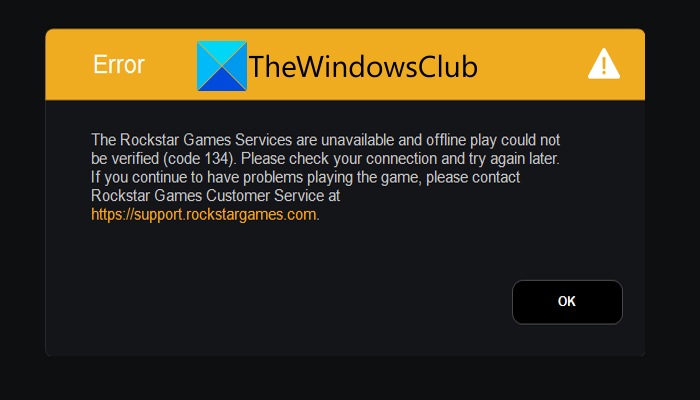
Игровые сервисы Rockstar недоступны, а офлайн-игра не может быть подтверждена (код 134). Пожалуйста, проверьте подключение и повторите попытку позже. Если у вас по-прежнему возникают проблемы с игрой, обратитесь в службу поддержки Rockstar Games по адресу https://support.rockstargames.com.
Если вы один из затронутых пользователей, получающих ту же ошибку, это руководство поможет вам. здесь мы собираемся упомянуть различные исправления, которые должны помочь вам избавиться от этой ошибки.
Вот исправления, которые вы можете попробовать устранить с кодом ошибки 134 в GTA V на игровой машине Windows 11/10:
- Перезагрузите компьютер.
- Убедитесь, что это не ошибка сервера.
- Проверьте подключение к Интернету.
- Обновите сетевые и графические драйверы.
- Проверьте целостность файлов игры.
- Обновите Rockstar Games Launcher.
- Переустановите ГТА В.
Давайте обсудим приведенные выше решения подробно сейчас!
1]Перезагрузите компьютер
Как оказалось, ошибка может быть вызвана каким-то временным сбоем на вашем ПК. Следовательно, перед тем, как попробовать некоторые дополнительные исправления, рекомендуется просто перезагрузить компьютер, а затем снова запустить игру. Если возникла какая-то временная проблема, вызывающая ошибку, этот метод должен ее исправить. Однако, если ошибка по-прежнему сохраняется даже после перезапуска системы, может быть какая-то другая причина, вызывающая ошибку. Итак, попробуйте следующее потенциальное исправление, чтобы устранить ошибку.
2]Убедитесь, что это не ошибка сервера
Как следует из сообщения об ошибке, эта ошибка может быть вызвана продолжающейся проблемой сервера. Следовательно, рекомендуется проверить текущий статус сервера Rockstar Games Services. Если их сервер сталкивается с проблемой сбоя или если серверы отключены для обслуживания, вам придется подождать некоторое время, пока ошибка не будет исправлена.
Вы можете проверить состояние серверов Rockstar Games Services, используя один из этих многочисленных бесплатных инструментов для определения состояния серверов, которые показывают, отключены серверы или нет. Или вы можете проверить сообщения официальной команды в социальных сетях, чтобы узнать о текущем состоянии сервера.
Если проблем с сервером нет, вы можете перейти к следующему потенциальному исправлению для устранения ошибки.
3]Проверьте подключение к Интернету
Эта ошибка также может быть результатом вашего слабого и нестабильного интернет-соединения. Если сценарий применим, убедитесь, что вы подключены к надежному стабильному интернет-соединению. Вы можете оптимизировать свое интернет-соединение, используя следующие приемы:
- Вы можете использовать проводное соединение вместо беспроводного.
- Попробуйте отключить все остальные устройства, подключенные к той же сети.
- Устранение неполадок с WiFi, если таковые имеются.
4]Обновите сетевые и графические драйверы.
Устаревшие и поврежденные сетевые или графические драйверы могут вызвать множество проблем и ошибок в ваших играх. Следовательно, очень важно поддерживать графику, сетевые и другие драйверы в актуальном состоянии, чтобы наслаждаться игрой без проблем. Код ошибки 134 в GTA V может быть очень хорошо облегчен из-за устаревших или неисправных драйверов графического процессора. Итак, если сценарий применим, обновите графические и сетевые драйверы, а затем посмотрите, исправлена ли ошибка или нет.
Вот различные способы обновления графических драйверов и сетевых драйверов в Windows 11/10:
- Вы можете обновить сетевые или графические драйверы через приложение «Настройки». Просто откройте приложение «Настройки», нажав горячую клавишу Win + I, и перейдите на вкладку «Центр обновления Windows». После этого нажмите на опцию «Необязательные обновления» и установите последние обновления для вашей графики и сетевого драйвера.
- Попробуйте обновить сетевые и графические драйверы традиционным способом. Просто посетите официальный сайт производителя устройства и скачайте оттуда последнюю версию сетевого и графического драйвера. Вы можете запустить установщик драйверов и следовать инструкциям, чтобы установить последние сетевые и графические драйверы в вашей системе.
- Приложение «Диспетчер устройств» также можно использовать для того, чтобы сделать то же самое, выполнив следующие действия:
- Нажмите горячую клавишу Win + X и в появившемся контекстном меню выберите «Диспетчер устройств».
- Перейдите в категорию «Видеоадаптеры» и разверните соответствующее меню.
- Нажмите правую кнопку мыши на вашей видеокарте.
- Выберите Обновить драйвер вариант.
- Завершите процесс обновления, используя предложенное руководство.
- Существует несколько бесплатных программ для обновления драйверов, с помощью которых вы можете автоматически обновлять графические, сетевые и другие системные драйверы. Попробуйте такие программы, как WinZip Driver Updater, Intel Driver Update Utility или IObit Driver Booster Free, чтобы обновить сетевые и графические драйверы.
После обновления драйверов перезагрузите компьютер и запустите игру. Посмотрите, исправлена ли ошибка сейчас или нет. Если ошибка все еще сохраняется, вы можете попробовать следующее возможное исправление, чтобы устранить ошибку.
СВЯЗАННЫЕ: Исправьте код ошибки GTA V 1000.50 в Steam.
5]Проверьте целостность файлов игры.
Ошибка может быть вызвана, если вы имеете дело с поврежденными, сломанными или отсутствующими игровыми файлами GTA V. В этом случае вы можете исправить ошибку, проверив и подготовив целостность файлов игры. Вы можете проверить файлы игры с помощью специальной функции, доступной в Rockstar Games Launcher. Вот шаги, чтобы сделать это:
- Во-первых, запустите Rockstar Games Launcher и на главном экране коснитесь параметра «Настройки».
- Теперь перейдите в раздел «Мои установленные игры» на левой боковой панели и выберите игру GTA V, чтобы проверить ее игровые файлы.
- Затем нажмите кнопку «Проверить целостность», которую вы можете найти в разделе «Проверить целостность файла игры».
- После этого позвольте программе запуска проверить и восстановить файлы игры.
- Когда процесс проверки завершится, появится сообщение. Теперь вы можете попробовать перезапустить игру GTA V и посмотреть, исправлена ли ошибка.
Если вы используете Steam в качестве средства запуска игры для игры в GTA V, вы можете попробовать проверить целостность файлов игры, выполнив следующие действия:
- Во-первых, запустите клиент Steam и перейдите в БИБЛИОТЕКУ.
- Затем найдите игру GTA V и щелкните правой кнопкой мыши ее название.
- После этого в появившемся контекстном меню нажмите на опцию «Свойства».
- Теперь перейдите на вкладку «Локальные файлы» и нажмите кнопку «Проверить целостность игровых файлов».
- Когда процесс будет завершен, попробуйте перезапустить игру GTA V и посмотреть, устранен ли код ошибки 134 или нет.
Если вы по-прежнему получаете ту же ошибку, не беспокойтесь. У нас есть еще несколько исправлений для вас. Итак, перейдите к следующему потенциальному исправлению, чтобы избавиться от ошибки.
6]Обновите программу запуска Rockstar Games
Ошибка также может быть вызвана неизвестной проблемой с программой запуска игр, например, Rockstar Games Launcher. Возможно, вы не обновили программу запуска игры до последней версии. Следовательно, рекомендуется обновить Rockstar Games Launcher, а затем посмотреть, устранена ли проблема.
Вы можете попробовать загрузить последнюю версию Rockstar Games Launcher с официального сайта. Затем запустите установщик, чтобы установить самую последнюю версию Rockstar Games Launcher в вашей системе. После этого перезагрузите компьютер и попробуйте запустить GTA V, чтобы проверить, устранена ли ошибка.
7]Переустановите GTA V
Если ни одно из вышеперечисленных решений вам не помогло, в крайнем случае переустановите игру GTA V. Есть вероятность, что установочные файлы игры могут быть повреждены. Следовательно, чтобы устранить поврежденные установочные файлы, вам придется начать с новой установки игры. Итак, сначала удалите игру из лаунчера. После этого снова установите игру из онлайн-библиотеки или магазина. Надеюсь, переустановка игры поможет вам исправить ошибку.
Читайте: исправлена ошибка, из-за которой программа запуска Grand Theft Auto V перестала работать.
Как исправить ошибку запуска GTA 5?
Чтобы исправить ошибку запуска GTA 5, вы можете попробовать запустить игру от имени администратора или обновить графические драйверы. Если это не сработает, другие исправления, которые вы можете попробовать, включают проверку целостности файлов игры, переустановку Visual C++, удаление файлов кеша или отключение вашего антивирусного пакета. Если ничего не работает, вы можете попробовать переустановить приложения Rockstar Games Launcher и Social Club.
Как исправить мою верификацию GTA V?
Чтобы исправить ошибку проверки GTA V, вы можете попробовать проверить файлы игры в Rockstar Games Launcher. Просто откройте «Настройки» в программе запуска и выберите игру GTA V в разделе «Мои установленные игры». После этого нажмите кнопку ПРОВЕРИТЬ ЦЕЛОСТНОСТЬ, чтобы проверить и восстановить файлы игры.
Вот и все!
Теперь прочитайте:
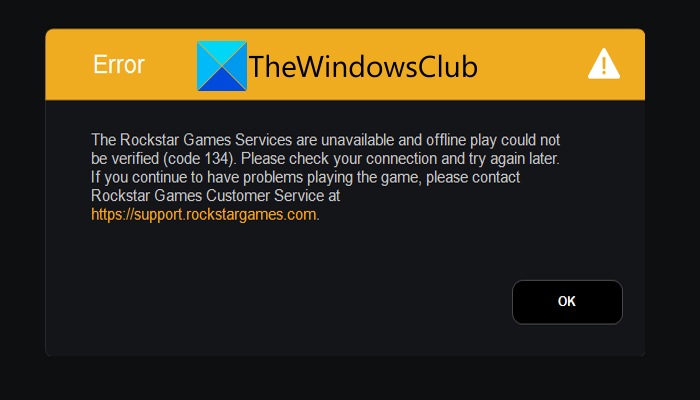
При запуске GTA 5 на ПК пользователи могут столкнуться с различными ошибками, и большая их часть связана с лаунчером от Рокстар. Сразу стоит уточнить, что без Social Club поиграть в GTA 5 не представляется возможным: обойти принудительный запуск лаунчера разработчики не позволяют. Поэтому, чтобы насладиться игрой, придётся разбираться, что именно вызывает ту или иную ошибку. Все проблемы и различные варианты их решения представлены в статье ниже.
Содержание
- Как в GTA 5 исправить ошибку запуска Social Club
- Ошибка инициализации либо ошибка загрузки из-за неполной установки
- Как переустановить Social Club
- Ошибка ERR_GEN_ZLIB_2 failed zlib call. Please reboot or reinstall the game
- Ошибка при обновлении Social Club
- Ошибка The Rockstar update service is unavailabl: code 1
- Не удалось подтвердить владение игрой через Epic Games
- Ошибка с Rockstar Games Launcher лаунчер в автономном режиме
- GTA 5 ошибка 134
Для начала необходимо проверить следующие моменты:
- Отвечает ли ПК минимальным системным требованиям игры;
- Установлены ли последние версии дополнительного ПО (DirectX, .NET.Framework, Microsoft Visual C++, компонент Windows Media Foundation);
- Обновлены ли драйвера видеокарты;
- Статус сервера Rockstar – возможно, это неполадки со стороны разработчиков.
Если после этого Social Club так и не запустился, пользователю необходимо обратить внимание на текст ошибки.
Ошибка инициализации либо ошибка загрузки из-за неполной установки
Данная проблема решается полной переустановкой Social Club. Возможно, прошлая установка прошла некорректно или на ПК установлена старая версия лаунчера.
- Для начала необходимо закрыть GTA 5, и проверить, чтобы после выключения игры она не висела в процессах – для этого нужно перейти в диспетчер задач и завершить все процессы, связанные с игрой;
- Затем необходимо удалить Social Club – с помощью панели управления Windows или стороннего деинсталлятора – и перезагрузить ПК;
- После нужно скачать дистрибутив лаунчера с официального сайта Rockstar и запустить его от имени администратора;
- Запускать лаунчер и игру так же необходимо с правами администратора.
Ошибка ERR_GEN_ZLIB_2 failed zlib call. Please reboot or reinstall the game
Суть проблемы в том, что игровые файлы повреждены. Для решения необходимо либо переустановить игру с её предварительным удалением через панель управления, либо, при наличии Steam-версии, проверить целостность файлов. Для этого нужно зайти в библиотеку Steam, нажать правой кнопкой мыши на игре, выбрать свойства – локальные файлы – проверить целостность кэша.
Эта проблема связана с кириллицей в имени пользователя – если имя написано на русском, достаточно создать нового пользователя или переименовать уже существующего. Сделать это можно через панель управления – учетные записи пользователей. Если же лаунчер после этого так и не смог обновиться, удобнее будет удалить его и скачать последнюю версию с официального сайта.
Ошибка The Rockstar update service is unavailabl: code 1
Данная проблема также связана с кириллическими символами: решить её можно переименованием папки с документами.
- Предварительно надо создать папку «My Documents» на диске C;
- Затем достаточно открыть свойства папки «Мои документы» и во вкладке «Расположение» написать «C:/My Documents»;
- Компьютер выдаст предупреждение о переносе файлов, нужно нажать «Ок»;
- После необходимо дождаться окончания операции и перезагрузить ПК.
Таким образом, для того чтобы исправить ошибки запуска Social Club, чаще всего, достаточно полностью удалить лаунчер и установить его заново. Если же это не помогло, необходимо проверить путь к игре и имя учетной записи на предмет кириллицы, а также попробовать выгрузить игру из диспетчера задач и заново запустить от имени администратора.
Не удалось подтвердить владение игрой через Epic Games
Прежде чем приступать к решению проблемы, убедитесь, что вы прошли все этапы регистрации как в магазине Epic Games, так и в Rockstar Games Social Club, а также проверили целостность игры. Если после этого ошибка продолжает высвечиваться, ознакомьтесь с советами ниже.
- Попробуйте запустить игру не с помощью ярлыка, а напрямую через Epic Games Launcher.
- После появления ошибки перезагрузите Epic Games и попробуйте запустить игру заново.
- Переустановите лаунчер Rockstar Games, при установке указав папку клиента EGS.
- Удалите данные локального профиля в Rockstar Games Launcher: «Настройки» – «Данные учётной записи» – «Удаление профиля». После этого авторизуйтесь в лаунчере Rockstar заново.
- Зайдите в диспетчер задач и откройте службы. Если в списке служба под названием «Rockstar Launcher Library Service» будет остановлена, запустите ее с помощью правой кнопкой мыши.
Ошибка с Rockstar Games Launcher лаунчер в автономном режиме
Данная проблема возникает либо потому, что лаунчер не может соединиться с интернетом, либо потому, что ваш IP-адрес был заблокирован серверами Rockstar за нечестную игру «хотя, иногда такое происходит случайно».
- Отключите брандмауэр Защитника Windows: «Панель управления» – «Система и безопасность» – «Брандмауэр».
- Проверьте антивирусную программу: возможно, она поместила в карантин файлы лаунчера Rockstar.
- Откройте «Документы», найдите в них папку «Rockstar Games» и в ней удалите папку «Social Club».
- Запустите лаунчер через VPN.
- Попробуйте сменить подключение к сети: например, раздайте мобильный интернет на ПК и проверьте наличие ошибки. Если она исчезнет, значит, проблема в вашем подключении: обратитесь к провайдеру и попросите сделать вам «белый» IP-адрес «услуга платная».
GTA 5 ошибка 134
Ошибка «Нет информации о доступе к сюжетному режиму» «код 134» говорит о том, что игровые сервисы Rockstar недоступны в данный момент.
- Полностью удалите лаунчер с компьютера, а затем скачайте его заново с официального сайта.
- Проверьте целостность игры и работу службы «Rockstar Launcher Library Service».
- Попробуйте подключить роутер к сетевой карте напрямую через LAN-кабель, затем запустите Epic Games от имени администратора.
- Проверьте статус серверов Rockstar по ссылке – возможно, проблема с их стороны.
- Выйдите из учетной записи Rockstar и авторизуйтесь заново, либо удалите данные профиля через настройки Rockstar Games Social Club.
От появления ошибки 134 Рокстар никто не застрахован – она вылезает на экран при попытке запустить определенную игру. Говорит она об отсутствии информации при доступе к сюжетному режиму – на возникновение неполадок могут влиять различные факторы.
Соединение с интернетом
Появление ошибки с кодом 134 в Рокстар напрямую связано с неполадками при подключении к интернету – даже при появлении оповещения вы увидите соответствующую рекомендацию.
Сначала вы должны проверить статус состояния серверов разработчика, чтобы убедиться, что виной возникшим проблемам не технические неполадки или плановые работы на линии. Переходите на официальный сайт разработчика, здесь вы найдете актуальную информацию о статусе серверов. Если они активны, ищем причину в другом месте.
Также ошибка 134 в Рокстар может появляться при ваших личных трудностях с подключением – слабый сигнал, низкая скорость, сбои, разрывы и лаги сети. Что можно сделать самостоятельно?
- Перезагрузить компьютер;
- Перезапустить роутер/маршрутизатор;
- Переключиться с беспроводной сети на проводную.
Кроме того, при ошибке 134 в Rockstar Games, стоит обратиться в службу поддержки провайдера. Как минимум, чтобы попросить обновить ПО маршрутизатора. Как максимум, саппорт может помочь решить технические трудности, связанные с некачественным подключением
Запуск от имени администратора
Часто ошибку 134 в Рокстар Геймс помогает решить правильный запуск приложения под правами администратора. Возможно, именно отсутствие нужных разрешений мешает лаунчеру воспроизвести нужную игру.
Откройте программу запуска и перейдите к настройкам:
- Найдите вкладку «Установленные игры»;
- Отыщите название нужного приложения;
- Кликните на кнопку просмотра папки установки;
- Вы будете перемещены в директорию, куда был загружен контент.
Ошибка 134 в Rockstar возникает при запуске определенной игры. Поэтому в открывшейся папке нам нужно найти файл формата «exe» и нажать на него правой кнопкой мышки. Далее делаем вот что:
- Найдите пункт «Свойства» в выпадающем меню;
- Перейдите на вкладку «Совместимость» в новом открывшемся окне;
- Поставьте галочку в строке «Запускать от имени администратора»;
- Нажмите «ОК», чтобы сохранить внесенные изменения.
Теперь вы можете попробовать заново запустить приложение! Кроме того, советуем закрыть лаунчер, нажать на его ярлычок правой кнопкой мышки и также выбрать в меню «Запуск от имени администратора». Это должно помочь!
Переустановка
Ошибка 134 в лаунчере Рокстар может говорить о том, что в данный момент игровые сервисы недоступны. Иногда единственным решением проблемы является полная переустановка программы запуска!
Сначала мы советуем перезагрузить лаунчер. Полностью закройте приложение и запустите его заново – это позволит сбросить некоторые процессы и подгрузит новые данные, нужные для работы программы.
Если перезапуск не помогает, и ошибка 134 Rockstar Games Social Club сохраняется, нужно полностью удалить приложение с компьютера. Воспользуйтесь специальной утилитой (например, CC Cleaner) или стандартными средствами компьютера.
При этом необходимо убедиться, что вы полностью удаляете следующие папки:
- — C:UsersUSERNAMEDocumentsRockstarGamesSocialClub
- — C:UsersUSERNAMEDocumentsRockstarGamesLauncher
- — C:Program FilesRockstarGamesLauncher
- — C:Program FilesRockstarGamesSocialClub
- — C:Program Files (x86)RockstarGamesSocialClub
После удаления приложения вы можете открыть официальный сайт и заново загрузить лаунчер. Авторизуйтесь, чтобы восстановить все игровые данные.
Если наши методы не помогли решить ошибку с кодом 134 в Rockstar Games Launcher, попробуйте обратиться в службу поддержки. Найти официальный портал разработчика можно здесь – выберите соответствующую категорию и оставьте обращение. Ответ на заявку вы получите в течение 72 часов на указанную электронную почту!
Полный список всех проблем и их решения. Сначала идут системные, затем сюжетные проблемы, и под проблемой — решение. Для удобства и быстрого нахождения своей проблемы пользуйтесь CTRL+F.
Системные проблемы:
При запуске Launcher.exe вылазит окно «закрыть программу»
Нужно повысить приоритет на высокий для Launcher.exe и GTA5.exe [не всегда помогает]
Можно попробовать отключить дискретную видеокарту, если такая имеется.
Игра постоянно запускается в оконном режиме
Зайти в папку с игрой открыть файл 3dmgame.ini и дописать ExeName=GTA5.exe -fullscreen
После установки update3 и crack v4, если нажать Q чтоб спрятатся игра сразу вылетает
Скачать и поставить старый exe файл.
Пропадают текстуры в игре
Выставить в настройках вертикальную синхронизацию на 50%
При изменении настроек графики и перезапуске игры выдает ошибку на забугровом языке
Поставить update 2/3 с кряком 3v.
Как сменить язык на русский?
Для смены языка:
1. Открыть «Пуск» вписать в поиск “regedit” нажать запустить.
2. Открыть «HKEY_LOCAL_MACHINE»
3. Открыть «SOFTWARE»
4. Открыть «Wow6432Node»
5. Открыть «Rockstar Games»
6. Открыть «Grand Theft Auto V»
7. Двойной щелчек мыши по “Language” вписать в строку значение «ru-RU»
Для версии кряка 4 язык можно сменить в файле 3dmgame.ini
[Language]
Language=ru-RU
«Ошибка Social Club»ошибка инициализации Social Club. Код ошибки:15.
Отключить интернет.
Ошибка 0хс000007
Установить или обновить Visual C++ Redistributable Packages for Visual Studio 2013, Microsoft .NET Framework 4.5, DirectX перезагрузиться, запустить игру.
В системе недостаточно памяти
Вам необходимо увеличить файл подкачки на своем компьютере. Для этого:
Свойства системы → Дополнительно → Быстродействие → Параметры → Дополнительно → Виртуальная память → Изменить
Вылетает ошибка ERR_NO_LAUNCHER
Антивирус сожрал файл 3dmgame.dll, отключить антивирус распаковать файл с кряком, закинуть кряк в папку с игрой поставить папку с игрой в список исключений, включить антивирус.
Не определяется Windows Media Player (Unable to detect Windows media player)
1.Отрываем панель управления
2.Выбираем меню «Программы»
3.Далее «Включение или выключение компонентов Windows»
4.В появившемся окне ищем пункт «Компоненты для работы с мультимедиа» — «Проигрыватель Windows Media Player». Выделяем пункт и устанавливаем.
Ошибка err_gfx_d3d_init
C:Usersимя пользователяDocumentsRockstar GamesGTA V открываем файл settings.xml с помощью блокнота и ищем строку <DX_Version value=»2″ /> изменяем 2 на 0 в свойствах файла ставим галочку «только чтение»
Вечная загрузка social club
1. На системном диске создайте пустую папку с названием «My Documents» или «Documents»
2. Находим папку «Мои документы», кликаем на ней правой кнопкой мыши => свойства => расположение. B вместо дефолтного расположения вставляем C:Documents или C:MyDocuments (Смотря как назвали папку), нажимаем применить и соглашаемся с тем, что нам выдает система.
Бесконечная загрузка сюжетного режима или ошибка инициализации social club 1015
Зайти в C:Usersимя пользователяDocumentsRockstar GamesGTA V и удалить файл settings.xml
В игре не стабильный FPS, игра идет рывками
Если вы используете видеокарту от Nvidia, то вам может помочь Nvidia Inspector. Выполните следующие шаги для решения проблемы:
1.Окройте профиль GTA V в Nvidia Inspector и принудительно включите вертикальную синхронизацию v-sync
2.Включите тройную буферизацию там же
3.Отключите вертикальную синхронизацию в настройках игры
Для тех у кого проблема при загрузке игры «Требуется Активация»
Поставить Crack V3/Crack V4 или изменить дату в системе на 17.04.2015
[ERR_SYS_MINREQ_VID_MEM]
Объем видеопамяти не удовлетворяет минимальным системным требованиям. Из-за этого могут возникнуть затруднения в работе игры.
[ERR_SYS_TIMER_RDTSC]
ЦП не поддерживает инструкцию rdtsc.
[ERR_SYS_SETTINGS]
Компьютер не соответствует минимальным системным требованиям.
[ERR_SYS_PAR_1]
Игровые данные повреждены. Перезагрузите систему или переустановите игру.
[ERR_SYS_NOSTREAMINGHANDLES]
Исчерпаны дескрипторы файлов. Перезагрузите систему и запустите игру заново.
[ERR_SYS_MINREQ_TITLE]
Проверка на соответствие минимальным системным требованиям не пройдена
[ERR_SYS_MINREQ_MEM]
Объем оперативной памяти не удовлетворяет минимальным системным требованиям. Из-за этого могут возникнуть затруднения в работе игры
[ERR_SYS_MINREQ_CPU_CORE]
Процессор не удовлетворяет минимальным системным требованиям. Из-за этого могут возникнуть затруднения в работе игры.
[ERR_SCR_TEXT_MEM_1]
Ошибка при обращении к памяти. Перезагрузите систему и запустите игру заново.
[ERR_SCR_PROG_1]
Игровые данные повреждены. Перезагрузите систему или переустановите игру.
[ERR_NET_WINSOCK_1]
Ошибка WinSock. Перезагрузите систему и запустите игру заново. Код ошибки:
[ERR_SYS_FILELOAD]
Игровые данные повреждены. Перезагрузите систему или переустановите игру.
[ERR_MEM_EMBEDDEDALLOC_INIT_1]
Нехватка игровой памяти. Перезагрузите систему и запустите игру заново.
[ERR_GFX_WIN]
Не удалось создать окно. Перезагрузите систему и убедитесь в том, что видеокарта работает нормально.
[ERR_GFX_RENDERTARGET]
Не удалось создать объект рендера. Перезагрузите систему и запустите игру заново.
[ERR_GFX_INIT]
Не удалось инициализировать видеокарту. Перезагрузите систему или установите новейшую версию DirectX.
[ERR_GFX_D3D_SWAPCHAIN_ALLOC_2]
Не удается обнаружить исполняемый файл DirectX 10 или 11 или совместимую с ними видеокарту. Установите новейшую версию DirectX либо установите видеокарту, совместимую с DirectX 10 или 11.
[ERR_GFX_D3D_VER_1]
Не удается обнаружить адаптер или исполняемый файл DirectX 10 или 11. Установите новейшую версию DirectX либо установите видеокарту, совместимую с DirectX 10 или 11.
[ERR_GFX_D3D_DEFERRED_MEM]
Ошибка DirectX. Недостаточно памяти. Убедитесь, что ваш компьютер соответствует минимальным системным требованиям, перезагрузите компьютер и закройте все сторонние приложения.
[ERR_AUD_HARDWARE_DS_INIT]
Ошибка при обращении к звуковому оборудованию. Может потребоваться переустановка драйверов звуковой карты или пакета DirectX. Также убедитесь, что устройство воспроизведения работает нормально.
Сюжетные проблемы:
Выкидывает на миссии, где надо ограбить инкассаторов. Вылетает после того как Франклин уничтожает мусоровоз и переключается на Майкла:
Первый вариант без всякого пропуска задания:
Как только в миссии нужно будет взорвать двери или че там, НЕ НУЖНО В РУКИ БРАТЬ ВООБЩЕ БОМБУ ЛИПУЧКУ, ВООБЩЕ.
все гораздо проще — просто берешь в руки пистолет, и затем нажимаешь кнопку G — персонаж кидает бомбу липучку на двери и затем еще раз нажиаешь G — он взрывает все это дело. Потом это же делаешь и с мусоровозом.
Второй вариант с пропуском задания:
Подорвать себя 3 раза гранатой после перебития копов,перед тем как сесть в мусоровоз,и нажать «Пропустить миссию«.
Что делать,игра крашиться когда происходит переход после кражи жены Тревором на Франклина,игра вылетает! Суицид делал 3 раза когда Майклу надо было взорвать машину,делаю скип после суицида и переходит на видео встречу Майкла и Тревора и игра крашиться
Вылет происходит в том случае, если вы выбираете метательное оружие (граната и т.п.) и бросаете его кнопкой «огонь» (по умолчанию — левая кнопка мыши). Чтобы этого не происходило, надо переключиться на огнестрел, а гранаты метать «быстрой» кнопкой (по умолчанию — G). Эффект от бросания гранаты кнопкой «огонь» сохраняется на всё время игровой сессии. Если сохраниться, выйти из игры и запустить её снова, всё будет нормально.
Не видно никаких миссии или по приезду на миссию ничего не происходит
Не скачан 5гб дополнительный файл или поврежден, перекачать и закинуть в папку с игрой. <=нажать что-бы скачать.
Решение проблемы с прицеливанием в автомобиле
При использовании ЛЮБЫХ метательных предметов (гранат, мин липучек, канистр и т.д.) целимся пистолетом куда хотим кинуть и используем клавишу (G) на клавиатуре, то есть ни в коем случае не берем в руки гранаты не целимся и не кидаем мышкой!!! И по поводу вылетов из-за прицела скажу, что когда целишься из машины возрастает нагрузка и проседает фпс, понизьте настройки, видео не выдерживает просто-напросто. Ещё — выберите DX10 или DX10.1, смотря что у вас стоит и перезапустив игру пройдите миссию снова. Ещё — попробуйте поменять основную кнопку на F12, а дополнительную поставьте на правую клавишу мыши.
Решение проблемы с различными вылетами
Играйте в оконном режиме или лучше в оконном без рамок и вылетов вам из миссий не видать!
Вылетает при переключении между персонажами на миссии Большой куш
Удалите в документах Rockstar Games/GTA V/Profiles/DFE3B7FD файлы cfg.dat и pc_settings.bin, запустите игру, настройте яркость. В настройки внутри игры пока НЕ ЗАХОДИТЕ — проходите миссии спокойно и вылетов не будет. Кому не помогло удаление — попробуйте не использовать для взрыва дверей бомбы-липучки и гранаты — взрывайте двери гранатометом или рпг. (по крайней мере в миссии Большой куш, решетки банка выносятся гранатометом) Ещё на миссии Большой куш: в момент, когда золото уже в клетках, но вертолет не улетел, и вы бежите убивать врагов, которые выходят из хранилища (в которое вы врывались) умираете три раза и пропускаете. Далее в моменте, где нужно сесть в машину для отхода — умираете и пропускаете. Вылетает в основном при переключении персонажей — умереть 3 раза и пропустить миссию.
Во время миссии прицеливаешься из машины и вылетает:
Убрать в управлении автомобиля правую кнопку мыши, прицеливаться только огнестрельным оружием.
Миссия с ограблением банка в сельской местности.. После того как летит танк, переключается на Франклина и вылет.
Играть от первого лица + пропускать главы.
Вылет на миссии где нужно угнать поезд с золотыми слитками Мериуэзэрр
Выкидывает после переключения на Майкла. Решение: пройти миссию от первого лица и в окне.
Вылет в миссии Афера / Мартышкин труд
Вылетает в конце миссии, когда Тревор везет женщину домой. Точнее, перед этим моментом. Проходиться так: проходишь миссию, умираешь 3 раза когда летишь с грузом обратно и пропускаешь сцену.
Баг в миссии Свободное падение (Caida Libre)
Нужно не взрывать фургон а утопить! Ещё — проходишь миссию, а когда появится надпись, что миссия пройдена, то заходишь в меню. Шаришься в нем и возвращаешься в игру.
Краши на миссии Под откос / Сошедший с рельс (Derailed)
Эта миссия В ОКОННОМ РЕЖИМЕ ПРОХОДИТСЯ! Ещё — прошёл миссию Под откос таким способом: отключил опцию «Автоматически ставить игру на паузу в фоне» в меню «Графика» и в момент переключения с Тревора на Майкла, когда камера начала уже взлетать, свернул игру в трей (Alt+Tab), подождал секунд 5-ть и, вуаля, Майкл уже в лодке! Вылет миновал!
Вылет в миссии с мусоровозом / ювелиркой / Блиц-игра (Blitz Play)
Когда надо сесть в мусоровоз и поехать, просто взорвите его 3 раза гранатой или чем хотите, или умрите сами. Появится вариант пропуска миссии!Ещё — можно обойти не только умирая и пропуская миссию. Достаточно в миссии не использовать взрывчатку, ни бомб-липучек, ни гранат, ничего взрывного. Дверь инкассаторки, просто выберем любую пушку направляем на дверь жмем правую кнопку прицелиться и нажимаем на клаве G дверь взорвется. Мусоровоз нужно будет расстрелять, после переход на Майкла произойдет без вылета.
Вылет на миссии где надо спереть самолет с оружием
Во время прыжка с парашютом — не жмите во время полета Тревора правую кнопку мыши — это произойдет как его самолет подобьют истребители. Как только он начнет бежать по горящему самолету и до приземления не жмите правую кнопку мыши и всё будет в шоколаде.
Фризит через каждые 5-10 минут:
Увеличить файл подкачки на том диске где установлена игра (желательно 10гб и более) работает не у всех.
Пишите найденные решения проблем в комментарии, буду обновлять список.
Автор: Ferrum747
Обновлено: 29.01.2023
Технический Администратор
Если у вас запущена какая-либо игра Rockstar Games, выйдите из нее
Перейдите в установочную папку Rockstar Games Launcher
По умолчанию: C:Program FilesRockstar GamesLauncher
Дважды щелкните по файлу uninstall.exe и удалите Rockstar Games Launcher
Не ставьте отметку в поле «Удалить игровые данные» (Uninstall game data)
Удалите оставшиеся файлы Rockstar Games Launcher и Social Club
После того как процедура удаления будет завершена, удалите все нижеперечисленные папки:
ПРИМЕЧАНИЕ: не удаляйте другие папки или файлы, иначе вы можете потерять сохраненные игры или другие важные данные.
Эта публикация удалена, так как она нарушает рекомендации по поведению и контенту в Steam. Её можете видеть только вы. Если вы уверены, что публикацию удалили по ошибке, свяжитесь со службой поддержки Steam.
Этот предмет несовместим с Grand Theft Auto V. Пожалуйста, прочитайте справочную статью, почему этот предмет может не работать в Grand Theft Auto V.
Этот предмет виден только вам, администраторам и тем, кто будет отмечен как создатель.
В результатах поиска этот предмет сможете видеть только вы, ваши друзья и администраторы.
Решение с Social Club:Проблема синхронизации регистрационных данных
1.Зайдите в панель пуск
2.Открываете панель управления
3.Ищите Брендмауэр Windows
4.И отключаете его
5.Попробуйте зайти в Online
Кому помог LIKE РУКОВОДСТВУ
1. Перезагрузите роутер (выключить питание на 15 минут и потом заново включить).
2. Попробуйте восстановить сетевые параметры по умолчанию и возобновить работоспособность сети. В поле поиска на панели задач введите командная строка (или cmd.exe), щелкните правой кнопкой мыши (либо нажмите и удерживайте) пункт Командная строка, а затем выберите “Запуск от имени администратора» > Да.
В командной строке выполните в указанном порядке следующие команды:
Введите netsh winsock reset и нажмите клавишу ВВОД.
Введите netsh int ip reset и нажмите клавишу ВВОД.
Введите ipconfig /release и нажмите клавишу ВВОД.
Введите ipconfig /ге и нажмите клавишу ВВОД.
Введите ipconfig /flushdns и нажмите клавишу ВВОД.
Перезапустите ваш ПК.
3. После необходимо изменить настройки DNS Вашего соединения. Перед изменением, сделайте скриншот старых настроек. Чтобы внести это изменение, выполните следующие действия:
Перейдите в «Центр управления сетями и общим доступом».
Выберите свое соединение и откроется окно подключения:
В возникшем окне выберите пункт «Свойства».
Выберите пункт IP версии 4 (TCP/IPv4) в Windows 10 или Протокол Интернета версии 4 (TCP/IP) и нажмите кнопку «Свойства».
В открывшемся окне на вкладке Общие выберите пункт Использовать следующие адреса «DNS-серверов».
В поле «Предпочтительный DNS-сервер» введите следующее 8.8.8.8. а в «Альтернативный DNS-сервер» введите следующее: 8.8.4.4
Поставьте галочку для «Подтвердить параметры при выходе» и нажмите ОК, чтобы сохранить изменения.
Если это не помогает:
Если у вас запущена какая-либо игра Rockstar Games, выйдите из нее
Перейдите в установочную папку Rockstar Games Launcher
По умолчанию: C:Program FilesRockstar GamesLauncher
Дважды щелкните по файлу uninstall.exe и удалите Rockstar Games Launcher
Не ставьте отметку в поле «Удалить игровые данные» (Uninstall game data)
Удалите оставшиеся файлы Rockstar Games Launcher и Social Club
После того как процедура удаления будет завершена, удалите все нижеперечисленные папки:
ПРИМЕЧАНИЕ: не удаляйте другие папки или файлы, иначе вы можете потерять сохраненные игры или другие важные данные.
C:Users[имя пользователя]DocumentsRockstar GamesSocial Club
C:Users[имя пользователя]DocumentsRockstar GamesLauncher
C:Program FilesRockstar GamesLauncher
(установочная папка приложения)
C:Program FilesRockstar GamesSocial Club
C:Program Files (x86)Rockstar GamesSocial Club
Перезагрузите компьютер
Установите Rockstar Games Launcher заново
Если и это не помогает, Вам поможет только адекватный VPN (Nordvpn, Cyberghost)
В гта 5 онлайн после того как поиграю, синхронизируются файлы, но потом выскакивает примерно такой текст:»При синхронизации облачных сохранений произошла ошибка.Пожалуйста, повторите попытку или отмените, чтобы выйти.
Кто-нибудь знает как решить данную проблему?
Обычно это с серверами что-то, тоже такое бывало, но потом загрузилось и все ок.
._Fantom_.
Сервера у них тупят. Ничего, это бывает.
._Fantom_.
Сделай обычное сохранение на компе.
А, облачное сохранение может ВРЕМЕННО работать некорректно, так как могут быть нюансы как со стороны Rokstar, так со стороны Роскомнадзора, деятельность которого распространилась на все сервисы, включая и Social club.
Читайте также:
- Dishonored the knife of dunwall системные требования
- Как убрать килл лист самп
- Dead air как убрать раскачивание прицела
- Fallout 4 как убрать шлем
- Ошибка при установке forza horizon 4 на pc
Устанавливая, а затем запуская и играя в ПК версию Grand Theft Auto V Вы можете столкнуться с различными проблемами. Чтобы понять, что именно неисправно, игра выведет код ошибки. Ниже представлены все возможные коды и описания к ним.
[ERR_SYS_TIMER_RDTSC]
ЦП не поддерживает инструкцию rdtsc.
Как только будут новости, мы расскажем вам про GTA 6, а сейчас следите за актуальными новостями по GTA 5 и GTA Online.
Подпишитесь на наш Ютуб и смотрите тысячи видео по игре плюс прямые эфиры.
[ERR_SYS_STREAMERREAD]
Игровые данные повреждены. Перезагрузите систему или переустановите игру.
[ERR_SYS_SETTINGS]
Компьютер не соответствует минимальным системным требованиям.
[ERR_SYS_PURE]
Ошибка игры. Перезагрузите систему и запустите игру заново.
[ERR_SYS_PARAM_PREFIX]
Некорректный параметр командной строки. Более подробную информацию можно получить по адресу: https://support.rockstargames.com/hc/articles/202518358
[ERR_SYS_PARAM_FORMAT]
Некорректный формат параметра командной строки. Более подробную информацию можно получить по адресу: https://support.rockstargames.com/hc/articles/202518358
[ERR_SYS_PAR_3]
Игровые данные повреждены. Перезагрузите систему или переустановите игру.
[ERR_SYS_PAR_2]
Игровые данные повреждены. Перезагрузите систему или переустановите игру.
[ERR_SYS_PAR_1]
Игровые данные повреждены. Перезагрузите систему или переустановите игру.
[ERR_SYS_NOSTREAMINGHANDLES]
Исчерпаны дескрипторы файлов. Перезагрузите систему и запустите игру заново.
[ERR_SYS_NOFILEHANDLES_3]
Исчерпаны дескрипторы файлов. Перезагрузите систему и запустите игру заново.
[ERR_SYS_NOFILEHANDLES_2]
Исчерпаны дескрипторы файлов. Перезагрузите систему и запустите игру заново.
[ERR_SYS_NOFILEHANDLES_1]
Исчерпаны дескрипторы файлов. Перезагрузите систему и запустите игру заново.
[ERR_SYS_MINREQ_VID_MEM]
Объем видеопамяти не удовлетворяет минимальным системным требованиям. Из-за этого могут возникнуть затруднения в работе игры. Более подробную информацию можно получить по адресу: https://support.rockstargames.com/hc/articles/203160297
[ERR_SYS_MINREQ_URL]
https://support.rockstargames.com/hc/articles/203160297
[ERR_SYS_MINREQ_TITLE]
Проверка на соответствие минимальным системным требованиям не пройдена
[ERR_SYS_MINREQ_MEM]
Объем оперативной памяти не удовлетворяет минимальным системным требованиям. Из-за этого могут возникнуть затруднения в работе игры. Более подробную информацию можно получить по адресу: https://support.rockstargames.com/hc/articles/203160297
[ERR_SYS_MINREQ_CPU_CORE]
Процессор не удовлетворяет минимальным системным требованиям. Из-за этого могут возникнуть затруднения в работе игры. Более подробную информацию можно получить по адресу: https://support.rockstargames.com/hc/articles/203160297
[ERR_SYS_INVALIDRESOURCE_5]
Игровые данные повреждены. Перезагрузите систему или переустановите игру.
[ERR_SYS_INVALIDRESOURCE_2]
Игровые данные повреждены. Перезагрузите систему или переустановите игру.
[ERR_SYS_INVALIDRESOURCE_1]
Игровые данные повреждены. Перезагрузите систему или переустановите игру.
[ERR_SYS_INVALIDFILE]
Игровые данные повреждены. Перезагрузите систему или переустановите игру.
[ERR_SYS_INSTALLER]
Игровые данные повреждены. Перезагрузите систему или переустановите игру.
[ERR_SYS_FILELOAD]
Игровые данные повреждены. Перезагрузите систему или переустановите игру.
[ERR_STR_PACK_2]
Игровые данные повреждены. Перезагрузите систему или переустановите игру.
[ERR_STR_PACK_1]
Ошибка игры. Перезагрузите систему и запустите игру заново.
[ERR_STR_MOD_INFO]
Ошибка игры. Перезагрузите систему и запустите игру заново.
[ERR_STR_MOD]
Игровые данные повреждены. Перезагрузите систему или переустановите игру.
[ERR_STR_MISSING]
Игровые данные повреждены. Перезагрузите систему или переустановите игру.
[ERR_STR_INVALID_DATA_2]
Игровые данные повреждены. Перезагрузите систему или переустановите игру.
[ERR_STR_INVALID_DATA_1]
Игровые данные повреждены. Перезагрузите систему или переустановите игру.
[ERR_STR_INFO_3]
Ошибка игры. Перезагрузите систему и запустите игру заново.
[ERR_STR_INFO_2]
Ошибка игры. Перезагрузите систему и запустите игру заново.
[ERR_STR_INFO_1]
Ошибка игры. Перезагрузите систему и запустите игру заново.
[ERR_STR_FAILURE_4]
Ошибка игры. Перезагрузите систему и запустите игру заново.
[ERR_STR_FAILURE_3]
Ошибка игры. Перезагрузите систему и запустите игру заново.
[ERR_STR_FAILURE_2]
Игровые данные повреждены. Перезагрузите систему или переустановите игру.
[ERR_STR_FAILURE_1]
Сетевая ошибка. Перезагрузите систему и запустите игру заново.
[ERR_STR_CACHE_3]
Ошибка игры. Перезагрузите систему и запустите игру заново.
[ERR_STR_CACHE_2]
Ошибка игры. Перезагрузите систему и запустите игру заново.
[ERR_STR_CACHE_1]
Ошибка игры. Перезагрузите систему и запустите игру заново.
[ERR_SCR_THREAD_2]
Игровые данные повреждены. Перезагрузите систему или переустановите игру.
[ERR_SCR_THREAD_1]
Игровые данные повреждены. Перезагрузите систему или переустановите игру.
[ERR_SCR_TEXT_MEM_4]
Ошибка при обращении к памяти. Перезагрузите систему и запустите игру заново.
[ERR_SCR_TEXT_MEM_3]
Ошибка при обращении к памяти. Перезагрузите систему и запустите игру заново.
[ERR_SCR_TEXT_MEM_2]
Ошибка при обращении к памяти. Перезагрузите систему и запустите игру заново.
[ERR_SCR_TEXT_MEM_1]
Ошибка при обращении к памяти. Перезагрузите систему и запустите игру заново.
[ERR_SCR_PROG_9]
Игровые данные повреждены. Перезагрузите систему или переустановите игру.
[ERR_SCR_PROG_8]
Игровые данные повреждены. Перезагрузите систему или переустановите игру.
[ERR_SCR_PROG_7]
Игровые данные повреждены. Перезагрузите систему или переустановите игру.
[ERR_SCR_PROG_6]
Игровые данные повреждены. Перезагрузите систему или переустановите игру.
[ERR_SCR_PROG_5]
Игровые данные повреждены. Перезагрузите систему или переустановите игру.
[ERR_SCR_PROG_4]
Игровые данные повреждены. Перезагрузите систему или переустановите игру.
[ERR_SCR_PROG_3]
Игровые данные повреждены. Перезагрузите систему или переустановите игру.
[ERR_SCR_PROG_2]
Игровые данные повреждены. Перезагрузите систему или переустановите игру.
[ERR_SCR_PROG_10]
Игровые данные повреждены. Перезагрузите систему или переустановите игру.
[ERR_SCR_PROG_1]
Игровые данные повреждены. Перезагрузите систему или переустановите игру.
[ERR_SCR_LAUNCH_2]
Игровые данные повреждены. Перезагрузите систему или переустановите игру.
[ERR_SCR_LAUNCH_1]
Игровые данные повреждены. Перезагрузите систему или переустановите игру.
[ERR_PHY_POOL_2]
Ошибка игры. Перезагрузите систему и запустите игру заново.
[ERR_PHY_POOL_1]
Ошибка игры. Перезагрузите систему и запустите игру заново.
[ERR_PHY_GEOM]
Игровые данные повреждены. Перезагрузите систему или переустановите игру.
[ERR_PHY_BOUND]
Игровые данные повреждены. Перезагрузите систему или переустановите игру.
[ERR_PHY_ARCH]
Игровые данные повреждены. Перезагрузите систему или переустановите игру.
[ERR_PAR_INVALID_9]
Игровые данные повреждены. Перезагрузите систему или переустановите игру.
[ERR_PAR_INVALID_8]
Игровые данные повреждены. Перезагрузите систему или переустановите игру.
[ERR_PAR_INVALID_7]
Игровые данные повреждены. Перезагрузите систему или переустановите игру.
[ERR_PAR_INVALID_6]
Игровые данные повреждены. Перезагрузите систему или переустановите игру.
[ERR_PAR_INVALID_5]
Игровые данные повреждены. Перезагрузите систему или переустановите игру.
[ERR_PAR_INVALID_4]
Игровые данные повреждены. Перезагрузите систему или переустановите игру.
[ERR_PAR_INVALID_3]
Игровые данные повреждены. Перезагрузите систему или переустановите игру.
[ERR_PAR_INVALID_2]
Игровые данные повреждены. Перезагрузите систему или переустановите игру.
[ERR_PAR_INVALID_12]
Игровые данные повреждены. Перезагрузите систему или переустановите игру.
[ERR_PAR_INVALID_11]
Игровые данные повреждены. Перезагрузите систему или переустановите игру.
[ERR_PAR_INVALID_10]
Игровые данные повреждены. Перезагрузите систему или переустановите игру.
[ERR_PAR_INVALID_1]
Игровые данные повреждены. Перезагрузите систему или переустановите игру.
[ERR_PAR_COLL]
Игровые данные повреждены. Перезагрузите систему или переустановите игру.
[ERR_NO_LAUNCHER]
Для запуска Grand Theft Auto V используйте исполняемый файл PlayGTAV.exe.
[ERR_NET_WINSOCK_4]
Ошибка приема WinSock. Перезагрузите систему и запустите игру заново. Код ошибки:
[ERR_NET_WINSOCK_3]
Ошибка отправки WinSock. Перезагрузите систему и запустите игру заново. Код ошибки:
[ERR_NET_WINSOCK_2]
Некорректная версия библиотеки WinSock. Попробуйте переустановить Windows.
[ERR_NET_WINSOCK_1]
Ошибка WinSock. Перезагрузите систему и запустите игру заново. Код ошибки:
[ERR_NET_MEM]
Сетевая ошибка. Перезагрузите систему и запустите игру заново.
[ERR_NET_EVENT]
Сетевая ошибка. Перезагрузите систему и запустите игру заново.
[ERR_NET_ARRAY]
Сетевая ошибка. Несовместимые версии GTA V.
[ERR_MEM_VIRTUAL_3]
Ошибка при обращении к памяти. Перезагрузите систему и запустите игру заново.
[ERR_MEM_VIRTUAL_2]
Нехватка игровой памяти. Перезагрузите систему и запустите игру заново.
[ERR_MEM_VIRTUAL_1]
Нехватка игровой памяти. Перезагрузите систему и запустите игру заново.
[ERR_MEM_TINY_RESIZE_2]
Ошибка при обращении к памяти. Перезагрузите систему и запустите игру заново.
[ERR_MEM_TINY_RESIZE_1]
Ошибка при обращении к памяти. Перезагрузите систему и запустите игру заново.
[ERR_MEM_TINY_FREE_2]
Ошибка при обращении к памяти. Перезагрузите систему и запустите игру заново.
[ERR_MEM_TINY_FREE_1]
Ошибка при обращении к памяти. Перезагрузите систему и запустите игру заново.
[ERR_MEM_TINY_2]
Ошибка при обращении к памяти. Перезагрузите систему и запустите игру заново.
[ERR_MEM_TINY_1]
Ошибка при обращении к памяти. Перезагрузите систему и запустите игру заново.
[ERR_MEM_SYSTEM]
Нехватка игровой памяти. Перезагрузите систему и запустите игру заново.
[ERR_MEM_SPARSEALLOC_FREE_3]
Ошибка при обращении к памяти. Перезагрузите систему и запустите игру заново.
[ERR_MEM_SPARSEALLOC_FREE_2]
Ошибка при обращении к памяти. Перезагрузите систему и запустите игру заново.
[ERR_MEM_SPARSEALLOC_FREE_1]
Ошибка при обращении к памяти. Перезагрузите систему и запустите игру заново.
[ERR_MEM_SPARSEALLOC_ALLOC]
Нехватка игровой памяти. Перезагрузите систему и запустите игру заново.
[ERR_MEM_POOLALLOC_FREE_2]
Ошибка при обращении к памяти. Перезагрузите систему и запустите игру заново.
[ERR_MEM_POOLALLOC_FREE_1]
Ошибка при обращении к памяти. Перезагрузите систему и запустите игру заново.
[ERR_MEM_POOLALLOC_ALLOC_5]
Нехватка игровой памяти. Перезагрузите систему и запустите игру заново.
[ERR_MEM_POOLALLOC_ALLOC_4]
Нехватка игровой памяти. Перезагрузите систему и запустите игру заново.
[ERR_MEM_POOLALLOC_ALLOC_3]
Нехватка игровой памяти. Перезагрузите систему и запустите игру заново.
[ERR_MEM_POOLALLOC_ALLOC_2]
Нехватка игровой памяти. Перезагрузите систему и запустите игру заново.
[ERR_MEM_POOLALLOC_ALLOC_1]
Нехватка игровой памяти. Перезагрузите систему и запустите игру заново.
[ERR_MEM_MULTIALLOC_RESIZE]
Ошибка при обращении к памяти. Перезагрузите систему и запустите игру заново.
[ERR_MEM_MULTIALLOC_FREE]
Ошибка при обращении к памяти. Перезагрузите систему и запустите игру заново.
[ERR_MEM_MIN_ALLOC]
Нехватка игровой памяти. Перезагрузите систему и запустите игру заново.
[ERR_MEM_EXTALLOC_ALLOC]
Нехватка игровой памяти. Перезагрузите систему и запустите игру заново.
[ERR_MEM_EMBEDDEDALLOC_RESIZE_3]
Ошибка при обращении к памяти. Перезагрузите систему и запустите игру заново.
[ERR_MEM_EMBEDDEDALLOC_RESIZE_2]
Ошибка при обращении к памяти. Перезагрузите систему и запустите игру заново.
[ERR_MEM_EMBEDDEDALLOC_RESIZE_1]
Ошибка при обращении к памяти. Перезагрузите систему и запустите игру заново.
[ERR_MEM_EMBEDDEDALLOC_INIT_1]
Нехватка игровой памяти. Перезагрузите систему и запустите игру заново.
[ERR_MEM_EMBEDDEDALLOC_GUARD_5]
Ошибка при обращении к памяти. Перезагрузите систему и запустите игру заново.
[ERR_MEM_EMBEDDEDALLOC_GUARD_4]
Ошибка при обращении к памяти. Перезагрузите систему и запустите игру заново.
[ERR_MEM_EMBEDDEDALLOC_GUARD_3]
Ошибка при обращении к памяти. Перезагрузите систему и запустите игру заново.
[ERR_MEM_EMBEDDEDALLOC_GUARD_2]
Ошибка при обращении к памяти. Перезагрузите систему и запустите игру заново.
[ERR_MEM_EMBEDDEDALLOC_GUARD_1]
Ошибка при обращении к памяти. Перезагрузите систему и запустите игру заново.
[ERR_MEM_EMBEDDEDALLOC_FREE_3]
Ошибка при обращении к памяти. Перезагрузите систему и запустите игру заново.
[ERR_MEM_EMBEDDEDALLOC_FREE_2]
Ошибка при обращении к памяти. Перезагрузите систему и запустите игру заново.
[ERR_MEM_EMBEDDEDALLOC_FREE_1]
Ошибка при обращении к памяти. Перезагрузите систему и запустите игру заново.
[ERR_MEM_EMBEDDEDALLOC_ALLOC]
Нехватка игровой памяти. Перезагрузите систему и запустите игру заново.
[ERR_MEM_CONT_3]
Ошибка при обращении к памяти. Перезагрузите систему и запустите игру заново.
[ERR_MEM_CONT_2]
Нехватка игровой памяти. Перезагрузите систему и запустите игру заново.
[ERR_MEM_CONT_1]
Нехватка игровой памяти. Перезагрузите систему и запустите игру заново.
[ERR_MEM_BESTALLOC_FREE_2]
Ошибка при обращении к памяти. Перезагрузите систему и запустите игру заново.
[ERR_MEM_BESTALLOC_FREE_1]
Ошибка при обращении к памяти. Перезагрузите систему и запустите игру заново.
[ERR_GUI_SF_MEM_2]
Ошибка при обращении к памяти. Перезагрузите систему и запустите игру заново.
[ERR_GUI_SF_MEM_1]
Ошибка при обращении к памяти. Перезагрузите систему и запустите игру заново.
[ERR_GUI_MENU_VER]
Игровые данные повреждены. Перезагрузите систему или переустановите игру.
[ERR_GUI_CHILD]
Игровые данные повреждены. Перезагрузите систему или переустановите игру.
[ERR_GUI_ACTIVE_PANEL]
Игровые данные повреждены. Перезагрузите систему или переустановите игру.
[ERR_GFX_WIN]
Не удалось создать окно. Перезагрузите систему и убедитесь в том, что видеокарта работает нормально. Системная ошибка:
[ERR_GFX_STATE]
Ошибка игры. Перезагрузите систему и запустите игру заново.
[ERR_GFX_SHADER_VAR]
Игровые данные повреждены. Перезагрузите систему или переустановите игру.
[ERR_GFX_SHADER_TYP]
Игровые данные повреждены. Перезагрузите систему или переустановите игру.
[ERR_GFX_RENDERTHREAD_TXD]
Игровые данные повреждены. Перезагрузите систему или переустановите игру.
[ERR_GFX_RENDERTHREAD]
Не удалось инициализировать поток. Перезагрузите систему и запустите игру заново.
[ERR_GFX_RENDERTARGET]
Не удалось создать объект рендера. Перезагрузите систему и запустите игру заново.
[ERR_GFX_PFX_2]
Ошибка игры. Перезагрузите систему и запустите игру заново.
[ERR_GFX_PFX_1]
Ошибка игры. Перезагрузите систему и запустите игру заново.
[ERR_GFX_MORPH_2]
Игровые данные повреждены. Перезагрузите систему или переустановите игру.
[ERR_GFX_MORPH_1]
Игровые данные повреждены. Перезагрузите систему или переустановите игру.
[ERR_GFX_INVALID_SHADER]
Игровые данные повреждены. Перезагрузите систему или переустановите игру.
[ERR_GFX_INIT]
Не удалось инициализировать видеокарту. Перезагрузите систему или установите новейшую версию DirectX.
[ERR_GFX_IM]
Ошибка игры. Перезагрузите систему и запустите игру заново.
[ERR_GFX_EFFECT_INVALID_STATE_5]
Игровые данные повреждены. Перезагрузите систему или переустановите игру.
[ERR_GFX_EFFECT_INVALID_STATE_4]
Игровые данные повреждены. Перезагрузите систему или переустановите игру.
[ERR_GFX_EFFECT_INVALID_STATE_3]
Игровые данные повреждены. Перезагрузите систему или переустановите игру.
[ERR_GFX_EFFECT_INVALID_STATE_2]
Игровые данные повреждены. Перезагрузите систему или переустановите игру.
[ERR_GFX_EFFECT_INVALID_STATE_1]
Игровые данные повреждены. Перезагрузите систему или переустановите игру.
[ERR_GFX_EFFECT_2]
Игровые данные повреждены. Перезагрузите систему или переустановите игру.
[ERR_GFX_EFFECT_1]
Ошибка игры. Перезагрузите систему и запустите игру заново.
[ERR_GFX_DRAW_ROPE_2]
Игровые данные повреждены. Перезагрузите систему или переустановите игру.
[ERR_GFX_DRAW_ROPE_1]
Игровые данные повреждены. Перезагрузите систему или переустановите игру.
[ERR_GFX_DRAW_GLASS_2]
Игровые данные повреждены. Перезагрузите систему или переустановите игру.
[ERR_GFX_DRAW_GLASS_1]
Игровые данные повреждены. Перезагрузите систему или переустановите игру.
[ERR_GFX_DRAW_DATA]
Игровые данные повреждены. Перезагрузите систему или переустановите игру.
[ERR_GFX_D3D_VER_1]
Не удается обнаружить адаптер или исполняемый файл DirectX 10 или 11. Установите новейшую версию DirectX либо установите видеокарту, совместимую с DirectX 10 или 11.
[ERR_GFX_D3D_SWAPCHAIN_ALLOC_2]
Не удается обнаружить исполняемый файл DirectX 10 или 11 или совместимую с ними видеокарту. Установите новейшую версию DirectX либо установите видеокарту, совместимую с DirectX 10 или 11.
[ERR_GFX_D3D_SHADER_2]
Игровые данные повреждены. Перезагрузите систему или переустановите игру.
[ERR_GFX_D3D_SHADER_1]
Игровые данные повреждены. Перезагрузите систему или переустановите игру.
[ERR_GFX_D3D_NOFEATURELEVEL_2]
Не удается обнаружить исполняемый файл DirectX 10 или 11 или совместимую с ними видеокарту. Установите новейшую версию DirectX либо установите видеокарту, совместимую с DirectX 10 или 11.
[ERR_GFX_D3D_NOFEATURELEVEL_1]
Не удается обнаружить исполняемый файл DirectX 10 или 11 или совместимую с ними видеокарту. Установите новейшую версию DirectX либо установите видеокарту, совместимую с DirectX 10 или 11.
[ERR_GFX_D3D_NOD3D1X_4]
Не удается обнаружить исполняемый файл DirectX 10 или 11 или совместимую с ними видеокарту. Установите новейшую версию DirectX либо установите видеокарту, совместимую с DirectX 10 или 11.
[ERR_GFX_D3D_NOD3D1X_2]
Не удается обнаружить исполняемый файл DirectX 10 или 11 или совместимую с ними видеокарту. Установите новейшую версию DirectX либо установите видеокарту, совместимую с DirectX 10 или 11.
[ERR_GFX_D3D_INIT]
Ошибка при инициализации. Перезагрузите систему и запустите игру заново. Если ошибка не исчезнет, попробуйте переустановить игру.
[ERR_GFX_D3D_DEFERRED_MEM]
Ошибка DirectX. Недостаточно памяти. Убедитесь, что ваш компьютер соответствует минимальным системным требованиям, перезагрузите компьютер и закройте все сторонние приложения. Более подробную информацию можно получить по адресу: https://support.rockstargames.com/hc/articles/203160297
[ERR_GFX_D3D_DEFERRED]
Ошибка DirectX. Убедитесь, что видеокарта работает правильно и для нее установлены новейшие драйверы. Проверьте, что у вас установлен DirectX, и перезагрузите компьютер. Код ошибки:
[ERR_GFX_CHECK_PROC_2]
Игровые данные повреждены. Перезагрузите систему или переустановите игру.
[ERR_GFX_CHECK_PROC_1]
Игровые данные повреждены. Перезагрузите систему или переустановите игру.
[ERR_GEN_ZLIB_2]
Ошибка вызова zlib. Перезагрузите систему или переустановите игру.
[ERR_GEN_ZLIB_1]
Ошибка инициализации zlib. Перезагрузите систему и запустите игру заново.
[ERR_GEN_SCENARIO]
Ошибка игры. Перезагрузите систему и запустите игру заново.
[ERR_GEN_POOL_3]
Ошибка игры. Перезагрузите систему и запустите игру заново.
[ERR_GEN_POOL_2]
Ошибка при обращении к памяти. Перезагрузите систему и запустите игру заново.
[ERR_GEN_POOL_1]
Ошибка игры. Перезагрузите систему и запустите игру заново.
[ERR_GEN_PAGE_1]
Ошибка игры. Перезагрузите систему и запустите игру заново.
[ERR_GEN_NAV]
Игровые данные повреждены. Перезагрузите систему или переустановите игру.
[ERR_GEN_MAP]
Ошибка игры. Перезагрузите систему и запустите игру заново.
[ERR_GEN_INVALID]
Игровые данные повреждены. Перезагрузите систему или переустановите игру.
[ERR_GEN_INTERIOR_1]
Игровые данные повреждены. Перезагрузите систему или переустановите игру.
[ERR_GEN_INPUT_2]
Ошибка DirectInput. Перезагрузите систему и запустите игру заново.
[ERR_GEN_INPUT_1]
Слишком много устройств ввода. Отключите часть устройств, перезагрузите систему и запустите игру заново.
[ERR_GEN_ENT_TRANS]
Ошибка игры. Перезагрузите систему и запустите игру заново.
[ERR_GEN_ENT_CONT_3]
Ошибка при обращении к памяти. Перезагрузите систему и запустите игру заново.
[ERR_GEN_ENT_CONT_2]
Ошибка при обращении к памяти. Перезагрузите систему и запустите игру заново.
[ERR_GEN_ENT_CONT_1]
Ошибка при обращении к памяти. Перезагрузите систему и запустите игру заново.
[ERR_GEN_CUT_2]
Игровые данные повреждены. Перезагрузите систему или переустановите игру.
[ERR_GEN_CUT_1]
Игровые данные повреждены. Перезагрузите систему или переустановите игру.
[ERR_GEN_CODEC_1]
Ошибка в кодеке голосового чата. Перезагрузите систему и запустите игру заново.
[ERR_FIL_ZIP_3]
Игровые данные повреждены. Перезагрузите систему или переустановите игру.
[ERR_FIL_ZIP_2]
Ошибка игры. Перезагрузите систему и запустите игру заново.
[ERR_FIL_ZIP_1]
Игровые данные повреждены. Перезагрузите систему или переустановите игру.
[ERR_FIL_PACK_3]
Игровые данные повреждены. Перезагрузите систему или переустановите игру.
[ERR_FIL_PACK_2]
Ошибка игры. Перезагрузите систему и запустите игру заново.
[ERR_FIL_PACK_1]
Ошибка игры. Перезагрузите систему и запустите игру заново.
[ERR_FIL_DISK]
Ошибка игры. Перезагрузите систему и запустите игру заново.
[ERR_FIL_COMMON]
Ошибка игры. Перезагрузите систему и запустите игру заново.
[ERR_DEFAULT]
Критическая ошибка. Перезагрузите систему или переустановите игру.
[ERR_AUD_SOUND_2]
Ошибка звука. Перезагрузите систему и запустите игру заново.
[ERR_AUD_SOUND_1]
Ошибка звука. Перезагрузите систему и запустите игру заново.
[ERR_AUD_MUSIC_INIT]
Не удалось инициализировать звуковое оборудование. Перезагрузите систему и запустите игру заново.
[ERR_AUD_MIXER_INIT]
Не удалось инициализировать звуковое оборудование. Перезагрузите систему и запустите игру заново.
[ERR_AUD_INVALIDRESOURCE]
Звуковые данные повреждены. Перезагрузите систему или переустановите игру.
[ERR_AUD_INIT_2]
Не удалось инициализировать звуковое оборудование. Перезагрузите систему и запустите игру заново.
[ERR_AUD_INIT_1]
Не удалось инициализировать звуковое оборудование. Перезагрузите систему и запустите игру заново.
[ERR_AUD_HARDWARE_DS_INIT]
Ошибка при обращении к звуковому оборудованию. Может потребоваться переустановка драйверов звуковой карты или пакета DirectX. Также убедитесь, что устройство воспроизведения работает нормально. Код ошибки:
[ERR_AUD_HARDWARE_DS_BUFFER]
Не удалось создать аудиобуфер. Может потребоваться переустановка драйверов звуковой карты или пакета DirectX. Также убедитесь, что устройство воспроизведения работает нормально. Код ошибки:
[ERR_AUD_HARDWARE]
Ошибка при обращении к звуковому оборудованию. Убедитесь, что устройство воспроизведения работает нормально.
[ERR_AUD_GTA_ONLINE_LOAD]
Не удалось загрузить звуковые данные. Перезагрузите систему или переустановите игру.
[ERR_ANI_POOL_2]
Ошибка при обращении к памяти. Перезагрузите систему и запустите игру заново.
[ERR_ANI_POOL_1]
Ошибка при обращении к памяти. Перезагрузите систему и запустите игру заново.
Новый год 2023 уже наступил, а праздники всё ещё продолжаются! Закажите у нас на сайте официальное Премиум издание игры GTA V с поддержкой GTA Online и получите Бонусы в игре: 1,000,000 $ для ГТА Онлайн в подарок. Можно легально купить за рубли и играть в любой стране. У нас лицензионный и качественный товар. В GTA Онлайн вас ждёт много нового!
ГТА 5 онлайн работает в России и других странах. Теперь для компьютера можно купить Premium GTA Online и получить массу преимуществ от Rockstar Games в онлайн режиме GTA 5 и полное издание Grand Theft Auto V со всеми обновлениями и дополнениями. Супер!
Вот полное руководство о том, как избавиться от GTA V с кодом ошибки 134. GTA V или Grand Theft Auto V — это приключенческая игра от Rockstar Games, популярная среди миллионов геймеров. Это отличная игра, но она не лишена ошибок, как и любая другая игра. Код ошибки 134 — одна из нескольких ошибок, с которыми сталкиваются пользователи GTA V. При срабатывании вы увидите следующее сообщение об ошибке вместе с кодом ошибки 134:
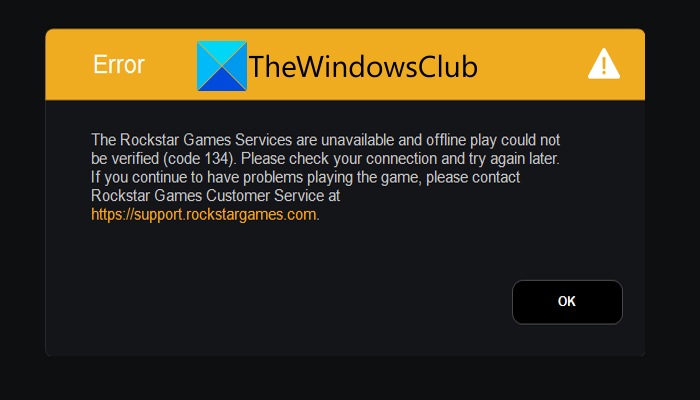
Игровые сервисы Rockstar недоступны, а офлайн-игра не может быть подтверждена (код 134). Пожалуйста, проверьте подключение и повторите попытку позже. Если у вас по-прежнему возникают проблемы с игрой, обратитесь в службу поддержки Rockstar Games по адресу https://support.rockstargames.com.
Если вы один из затронутых пользователей, получающих ту же ошибку, это руководство поможет вам. здесь мы собираемся упомянуть различные исправления, которые должны помочь вам избавиться от этой ошибки.
Вот исправления, которые вы можете попробовать устранить с кодом ошибки 134 в GTA V на игровой машине Windows 11/10:
- Перезагрузите компьютер.
- Убедитесь, что это не ошибка сервера.
- Проверьте подключение к Интернету.
- Обновите сетевые и графические драйверы.
- Проверьте целостность файлов игры.
- Обновите Rockstar Games Launcher.
- Переустановите ГТА В.
Давайте обсудим приведенные выше решения подробно сейчас!
1]Перезагрузите компьютер
Как оказалось, ошибка может быть вызвана каким-то временным сбоем на вашем ПК. Следовательно, перед тем, как попробовать некоторые дополнительные исправления, рекомендуется просто перезагрузить компьютер, а затем снова запустить игру. Если возникла какая-то временная проблема, вызывающая ошибку, этот метод должен ее исправить. Однако, если ошибка по-прежнему сохраняется даже после перезапуска системы, может быть какая-то другая причина, вызывающая ошибку. Итак, попробуйте следующее потенциальное исправление, чтобы устранить ошибку.
2]Убедитесь, что это не ошибка сервера
Как следует из сообщения об ошибке, эта ошибка может быть вызвана продолжающейся проблемой сервера. Следовательно, рекомендуется проверить текущий статус сервера Rockstar Games Services. Если их сервер сталкивается с проблемой сбоя или если серверы отключены для обслуживания, вам придется подождать некоторое время, пока ошибка не будет исправлена.
Вы можете проверить состояние серверов Rockstar Games Services, используя один из этих многочисленных бесплатных инструментов для определения состояния серверов, которые показывают, отключены серверы или нет. Или вы можете проверить сообщения официальной команды в социальных сетях, чтобы узнать о текущем состоянии сервера.
Если проблем с сервером нет, вы можете перейти к следующему потенциальному исправлению для устранения ошибки.
3]Проверьте подключение к Интернету
Эта ошибка также может быть результатом вашего слабого и нестабильного интернет-соединения. Если сценарий применим, убедитесь, что вы подключены к надежному стабильному интернет-соединению. Вы можете оптимизировать свое интернет-соединение, используя следующие приемы:
- Вы можете использовать проводное соединение вместо беспроводного.
- Попробуйте отключить все остальные устройства, подключенные к той же сети.
- Устранение неполадок с WiFi, если таковые имеются.
4]Обновите сетевые и графические драйверы.
Устаревшие и поврежденные сетевые или графические драйверы могут вызвать множество проблем и ошибок в ваших играх. Следовательно, очень важно поддерживать графику, сетевые и другие драйверы в актуальном состоянии, чтобы наслаждаться игрой без проблем. Код ошибки 134 в GTA V может быть очень хорошо облегчен из-за устаревших или неисправных драйверов графического процессора. Итак, если сценарий применим, обновите графические и сетевые драйверы, а затем посмотрите, исправлена ли ошибка или нет.
Вот различные способы обновления графических драйверов и сетевых драйверов в Windows 11/10:
- Вы можете обновить сетевые или графические драйверы через приложение «Настройки». Просто откройте приложение «Настройки», нажав горячую клавишу Win + I, и перейдите на вкладку «Центр обновления Windows». После этого нажмите на опцию «Необязательные обновления» и установите последние обновления для вашей графики и сетевого драйвера.
- Попробуйте обновить сетевые и графические драйверы традиционным способом. Просто посетите официальный сайт производителя устройства и скачайте оттуда последнюю версию сетевого и графического драйвера. Вы можете запустить установщик драйверов и следовать инструкциям, чтобы установить последние сетевые и графические драйверы в вашей системе.
- Приложение «Диспетчер устройств» также можно использовать для того, чтобы сделать то же самое, выполнив следующие действия:
- Нажмите горячую клавишу Win + X и в появившемся контекстном меню выберите «Диспетчер устройств».
- Перейдите в категорию «Видеоадаптеры» и разверните соответствующее меню.
- Нажмите правую кнопку мыши на вашей видеокарте.
- Выберите Обновить драйвер вариант.
- Завершите процесс обновления, используя предложенное руководство.
- Существует несколько бесплатных программ для обновления драйверов, с помощью которых вы можете автоматически обновлять графические, сетевые и другие системные драйверы. Попробуйте такие программы, как WinZip Driver Updater, Intel Driver Update Utility или IObit Driver Booster Free, чтобы обновить сетевые и графические драйверы.
После обновления драйверов перезагрузите компьютер и запустите игру. Посмотрите, исправлена ли ошибка сейчас или нет. Если ошибка все еще сохраняется, вы можете попробовать следующее возможное исправление, чтобы устранить ошибку.
СВЯЗАННЫЕ: Исправьте код ошибки GTA V 1000.50 в Steam.
5]Проверьте целостность файлов игры.
Ошибка может быть вызвана, если вы имеете дело с поврежденными, сломанными или отсутствующими игровыми файлами GTA V. В этом случае вы можете исправить ошибку, проверив и подготовив целостность файлов игры. Вы можете проверить файлы игры с помощью специальной функции, доступной в Rockstar Games Launcher. Вот шаги, чтобы сделать это:
- Во-первых, запустите Rockstar Games Launcher и на главном экране коснитесь параметра «Настройки».
- Теперь перейдите в раздел «Мои установленные игры» на левой боковой панели и выберите игру GTA V, чтобы проверить ее игровые файлы.
- Затем нажмите кнопку «Проверить целостность», которую вы можете найти в разделе «Проверить целостность файла игры».
- После этого позвольте программе запуска проверить и восстановить файлы игры.
- Когда процесс проверки завершится, появится сообщение. Теперь вы можете попробовать перезапустить игру GTA V и посмотреть, исправлена ли ошибка.
Если вы используете Steam в качестве средства запуска игры для игры в GTA V, вы можете попробовать проверить целостность файлов игры, выполнив следующие действия:
- Во-первых, запустите клиент Steam и перейдите в БИБЛИОТЕКУ.
- Затем найдите игру GTA V и щелкните правой кнопкой мыши ее название.
- После этого в появившемся контекстном меню нажмите на опцию «Свойства».
- Теперь перейдите на вкладку «Локальные файлы» и нажмите кнопку «Проверить целостность игровых файлов».
- Когда процесс будет завершен, попробуйте перезапустить игру GTA V и посмотреть, устранен ли код ошибки 134 или нет.
Если вы по-прежнему получаете ту же ошибку, не беспокойтесь. У нас есть еще несколько исправлений для вас. Итак, перейдите к следующему потенциальному исправлению, чтобы избавиться от ошибки.
6]Обновите программу запуска Rockstar Games
Ошибка также может быть вызвана неизвестной проблемой с программой запуска игр, например, Rockstar Games Launcher. Возможно, вы не обновили программу запуска игры до последней версии. Следовательно, рекомендуется обновить Rockstar Games Launcher, а затем посмотреть, устранена ли проблема.
Вы можете попробовать загрузить последнюю версию Rockstar Games Launcher с официального сайта. Затем запустите установщик, чтобы установить самую последнюю версию Rockstar Games Launcher в вашей системе. После этого перезагрузите компьютер и попробуйте запустить GTA V, чтобы проверить, устранена ли ошибка.
7]Переустановите GTA V
Если ни одно из вышеперечисленных решений вам не помогло, в крайнем случае переустановите игру GTA V. Есть вероятность, что установочные файлы игры могут быть повреждены. Следовательно, чтобы устранить поврежденные установочные файлы, вам придется начать с новой установки игры. Итак, сначала удалите игру из лаунчера. После этого снова установите игру из онлайн-библиотеки или магазина. Надеюсь, переустановка игры поможет вам исправить ошибку.
Читайте: исправлена ошибка, из-за которой программа запуска Grand Theft Auto V перестала работать.
Как исправить ошибку запуска GTA 5?
Чтобы исправить ошибку запуска GTA 5, вы можете попробовать запустить игру от имени администратора или обновить графические драйверы. Если это не сработает, другие исправления, которые вы можете попробовать, включают проверку целостности файлов игры, переустановку Visual C++, удаление файлов кеша или отключение вашего антивирусного пакета. Если ничего не работает, вы можете попробовать переустановить приложения Rockstar Games Launcher и Social Club.
Как исправить мою верификацию GTA V?
Чтобы исправить ошибку проверки GTA V, вы можете попробовать проверить файлы игры в Rockstar Games Launcher. Просто откройте «Настройки» в программе запуска и выберите игру GTA V в разделе «Мои установленные игры». После этого нажмите кнопку ПРОВЕРИТЬ ЦЕЛОСТНОСТЬ, чтобы проверить и восстановить файлы игры.
Вот и все!
Теперь прочитайте: